Page 1
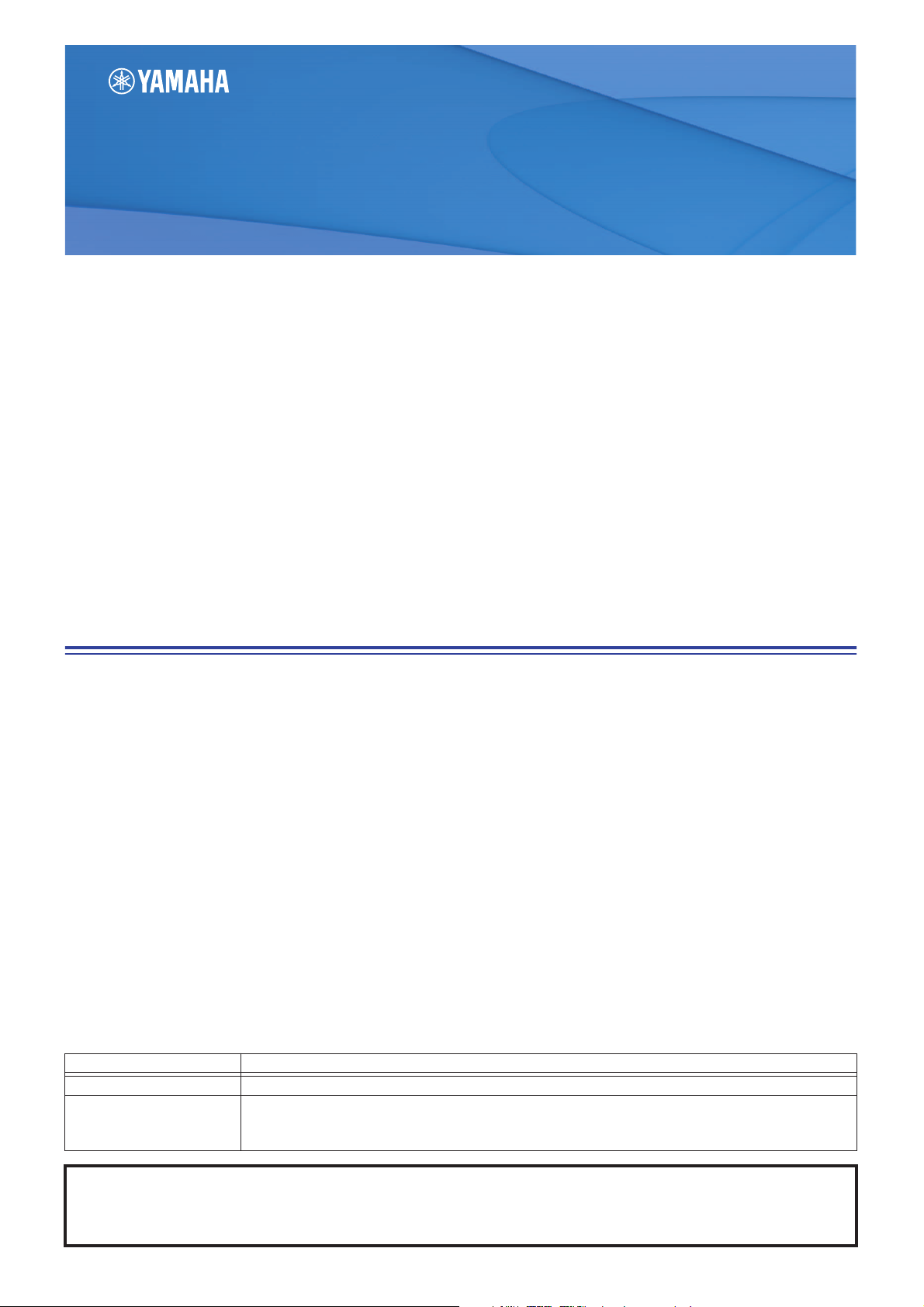
PM5DV2/DSP5D Editor
PM5DV2/DSP5D Editor
PM5DV2/DSP5D Editor
Bedienungsanleitung
Bedienungsanleitung
Bedienungsanleitung
❏ Besondere Hinweise
• Die Yamaha Corporation besitzt das ausschließliche Urheberrecht an dieser Software und diesem Handbuch.
• Das Kopieren der Software und die Vervielfältigung dieser Bedienungsanleitung als Ganzes oder in Teilen sind nur mit
ausdrücklicher schriftlicher Genehmigung des Herstellers erlaubt.
• Das Kopieren kommerziell vertriebener Sequenzerdaten und/oder digitaler Audiodateien ist nur für den Privatgebrauch zulässig.
• Yamaha übernimmt keinerlei Garantie hinsichtlich der Nutzung dieser Software und der dazugehörigen Dokumentation und kann
nicht für die Folgen der Nutzung von Handbuch und Software verantwortlich gemacht werden.
• Yamaha übernimmt keinerlei Garantie hinsichtlich der Benutzung dieser Software und der dazugehörigen Dokumentation und
kann nicht für die Folgen der Benutzung von Handbuch und Software verantwortlich gemacht werden.
• Zukünftige Aktualisierungen von Anwendungs- und Systemsoftware sowie jede Änderung der technischen Daten und Funktionen
werden separat bekannt gegeben.
• Windows ist ein eingetragenes Warenzeichen der Microsoft Corporation in den USA und anderen Ländern.
• Apple, Mac und Macintosh sind Warenzeichen von Apple Inc. und in den USA und anderen Ländern eingetragen.
• Die in dieser Bedienungsanleitung erwähnten Firmen- und Produktnamen sind Warenzeichen bzw. eingetragene Warenzeichen der
betreffenden Firmen.
Globale Website: Yamaha Pro Audio
http://www.yamahaproaudio.com/
Inhalt
Erste Schritte ...................................................... 2
INPUT-CH-Fenster .............................................. 8
ST IN-Fenster.................................................... 11
FX RTN-Fenster................................................. 13
MIX-Fenster...................................................... 15
MATRIX-Fenster ............................................... 17
STEREO-Fenster ................................................ 19
DCA-Fenster ..................................................... 21
Selected-Channel-Fenster ................................ 22
Wenn ein Eingangskanal ausgewählt ist ........ 22
Wenn ein MIX-Kanal ausgewählt ist .............. 31
Falls ein MATRIX-Kanal ausgewählt ist........... 36
Wenn ein STEREO A/B-Kanal ausgewählt ist ... 37
Patch-Editor-Fenster ........................................ 40
Surround-Editor-Fenster .................................. 45
GEQ-Fenster ..................................................... 47
Effect-Editor-Fenster ........................................ 50
DCA-/Mute-Group-Fenster .............................. 54
Scene-Fenster ................................................... 57
Library-Fenster ................................................. 66
Meter-Fenster................................................... 68
Begriff Definition
Studio Manager bezieht sich auf Studio Manager V2
bezieht sich auf PM5DV2 Editor
PM5D Editor
Dieser Editor arbeitet mit PM5DV2. Vergewissern Sie sich, dass die Firmware des Pultes auf
Version 2 aktualisiert wurde.
Timecode-Counter-Fenster .............................. 69
Sync-Fenster ..................................................... 69
Preference-Fenster ........................................... 70
Fenster „User Defined Keys Setup“ ................. 72
Fader-Mode-Assign-Fenster
(Fader-Modus-Zuweisung)............................... 73
Output-Port-Att-Fenster................................... 73
Word-Clock-Fenster.......................................... 74
Oscillator-Fenster ............................................. 77
Cue/Solo-Fenster.............................................. 79
Port-Trim-Fenster ............................................. 82
Tastenkombinationen ...................................... 83
Index................................................................. 84
* Die technischen Daten und Beschreibungen in dieser
Bedienungsanleitung dienen nur der Information. Yamaha
Corp. behält sich das Recht vor, Produkte oder deren
technische Daten jederzeit ohne vorherige Ankündigung
zu verändern oder zu modifizieren. Da die technischen
Daten, das Gerät selbst oder Sonderzubehör nicht in
jedem Land gleich sind, setzen Sie sich im Zweifel bitte mit
Ihrem Yamaha-Händler in Verbindung.
Beschreibung der Menüs und Schaltflächen
In Fällen, wo die Menü- und Schaltflächenbezeichnungen bei Windows- und Mac-Systemen unterschiedlich sind, werden in
dieser Anleitung die Windows-Bezeichungen der Menüs und Schaltflächen verwendet, gefolgt von den Mac-Bezeichungen in
Klammern.
1
PM5DV2/DSP5D Editor – Bedienungsanleitung
Page 2
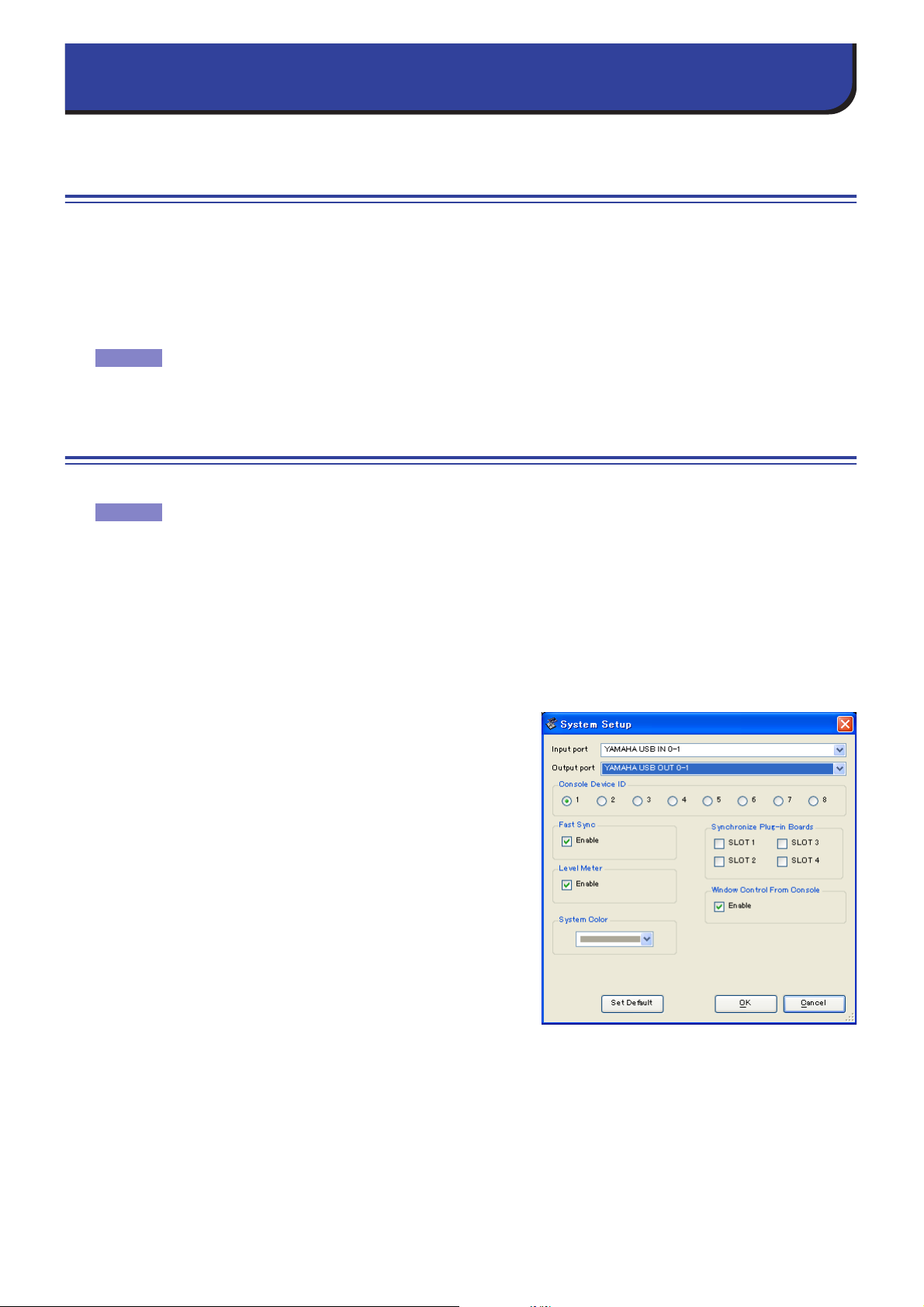
Erste Schritte
Was ist PM5D/DSP5D Editor?
Mit PM5D Editor und DSP5D Editor können Sie die Parameter des PM5D oder DSP5D von Yamaha fernbedienen
und die Parametereinstellungen auf Ihrem Computer speichern.
PM5D/DSP5 Editor werden verwendet, indem sie aus Studio Manager heraus gestartet werden. Um PM5D/DSP5D
Editor verwenden zu können, müssen Sie zunächst die folgenden Schritte ausführen.
„Studio Manager starten und Einstellungen vornehmen“ → „PM5D Editor oder DSP5D Editor starten und
Einstellungen vornehmen“ → „Mit dem PM5D/DSP5D selbst synchronisieren (➥ S. 5)“
HINWEIS
Einstellungen in PM5D/DSP5D Editor
Sie müssen die folgenden Einträge einzeln für jeden geöffneten Editor vornehmen.
HINWEIS
Näheres zu Bedienungsvorgängen in Studio Manager finden Sie in der Bedienungsanleitung von
Studio Manager.
• Bevor Sie die folgenden Einstellungen vornehmen, müssen Sie im Setup-Fenster von Studio
Manager die MIDI-Ports auswählen.
• Zum Starten von PM5D Editor oder DSP5D Editor im Setup-Fenster von Studio Manager
doppelklicken Sie auf das entsprechende Symbol im Fenster von Studio Manager.
❏ PM5D Editor: System Setup (Systemeinrichtung)
Um das System-Setup-Fenster zu öffnen, wählen Sie [System Setup] aus dem [File]-Menü.
Sie müssen den Eingangs- und Ausgangs-Port angeben (Input, Output).
Input port/Output port (Eingangs-/Ausgangs-Port):
Wählen Sie aus den vorher in Studio Manager angegebenen
Ports diejenigen aus, die Sie für die Kommunikation mit dem
PM5D verwenden werden.
Console Device ID (Gerätenummer des Pultes):
PM5D Editor kann jeweils eine von bis zu acht Einheiten
steuern, von denen jede eine eigene ID besitzt. Wählen Sie die
ID der Einheit, die Sie bedienen möchten.
Fast Sync:
PM5D selbst. Wenn die Synchronisation fehlschlägt, löschen
Sie diese Markierung.
Level Meter (Pegelanzeige):
Pegelanzeigen in die Kommunikation mit dem PM5D selbst
einbezogen werden oder nicht. Wenn dieses Kästchen markiert
ist, werden die Daten der Pegelanzeigen des PM5D empfangen,
es kann jedoch sein, dass dann die Reaktionszeit verlangsamt
ist. Wenn Sie das Gefühl haben, dass die Interaktion zu langsam
ist, löschen Sie diese Markierung.
System Color (Systemfarbe):
Wählen Sie eine von acht Farben aus dem Aufklappmenü. Dies ist praktisch, wenn Sie zwischen mehreren
Instanzen von PM5D Editor unterscheiden müssen.
Synchronize Plug-in Boards (Plug-in-Karten synchronisieren):
werden, werden die Daten einer im entsprechenden Slot installierten Y96K-Plug-in-Erweiterungskarte mit den
Szenendaten synchronisiert.
Window Control from Console (Fenstersteuerung vom Pult aus):
können vom PM5D aus mithilfe der anwenderdefinierten Tasten fernbedient geöffnet und geschlossen werden.
Diese Option schaltet die Fernbedienung ein.
Set Default (Grundeinstellung festlegen):
Setup-Einstellungen als voreingestellte Werte für PM5D Editor speichern.
Dies verkürzt die Synchronisationszeit mit dem
Gibt an, ob die Daten der
Sie können die Hintergrundfarbe der Anzeige in PM5D Editor einstellen.
Wenn diese Optionsfelder ausgewählt
Die Fenster von PM5D Editor
Mit dieser Schaltfläche können Sie die aktuellen System-
2
PM5DV2/DSP5D Editor – Bedienungsanleitung
Page 3
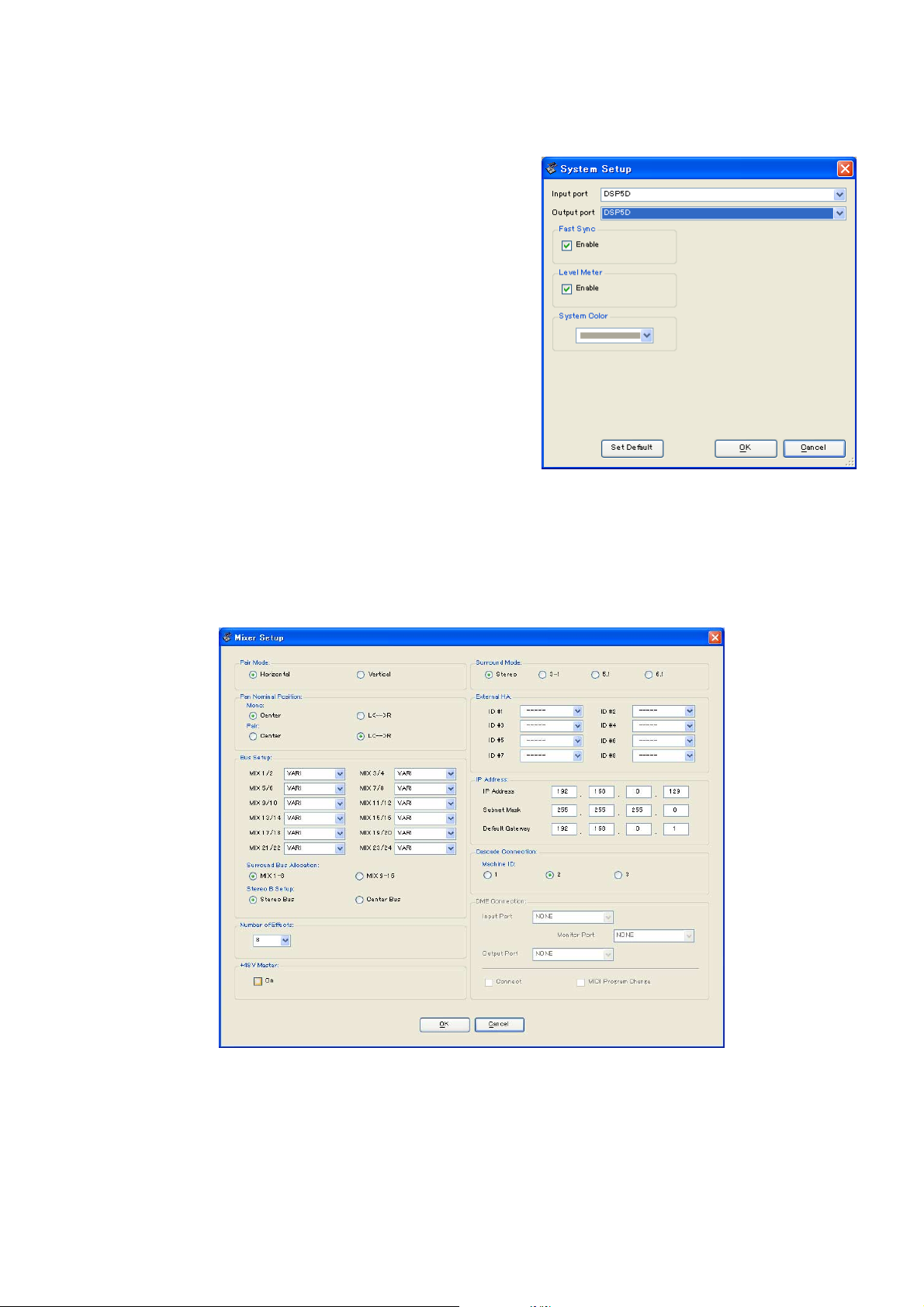
❏ DSP5D Editor: System Setup
Um das System-Setup-Fenster zu öffnen, wählen Sie [System Setup] aus dem [File]-Menü.
Sie müssen den Eingangs- und Ausgangs-Port angeben (Input, Output).
Input port/Output port (Eingangs-/Ausgangs-Port):
Wählen Sie aus den vorher in Studio Manager angegebenen
Ports diejenigen aus, die Sie für die Kommunikation mit dem
DSP5D verwenden werden.
Fast Sync:
DSP5D. Wenn die Synchronisation fehlschlägt, löschen Sie
diese Markierung.
Level Meter (Pegelanzeige):
Pegelanzeigen in die Kommunikation mit dem DSP5D selbst
einbezogen werden oder nicht. Wenn dieses Kästchen markiert
ist, werden die Daten der Pegelanzeigen des DSP5D
empfangen, es kann jedoch sein, dass dann die Reaktionszeit
verlangsamt ist. Wenn Sie das Gefühl haben, dass die
Interaktion zu langsam ist, löschen Sie diese Markierung.
System Color (Systemfarbe):
Hintergrundfarbe der Anzeige in DSP5D Editor einstellen.
Wählen Sie eine von acht Farben aus dem Aufklappmenü. Dies
ist praktisch, wenn Sie zwischen mehreren Instanzen von
DSP5D Editor unterscheiden müssen.
Set Default (Grundeinstellung festlegen):
Setup-Einstellungen als voreingestellte Werte für DSP5D Editor speichern.
Dies verkürzt die Synchronisationszeit mit dem
Gibt an, ob die Daten der
Sie können die
Mit dieser Schaltfläche können Sie die aktuellen System-
❏ Mixer Setup (Mischpulteinrichtung)
Um das Mixer-Setup-Fenster zu öffnen, wählen Sie [Mixer Setup] aus dem [File]-Menü.
Pair Mode (Paarmodus):
Pan Nominal Position (Pan-Nennpegel-Position):
in einer der Positionen ganz links oder rechts (L<-->R) Nominalpegel haben soll. Sie können dies unabhängig für
monaurale Kanäle und Kanalpaare einstellen.
Bus Setup (Bus-Einrichtung):
benachbarter, ungerade/gerade nummerierter MIX-Busse ein. MIX-Busse, die als Surround-Busse zugewiesen
wurden, werden als „SURROUND“ angezeigt und lassen sich nicht ändern.
Surround Bus Allocation (Surround-Bus-Zuweisung):
9–16) aus, die als Surround-Busse verwendet werden.
Bestimmt, ob die Faders horizontal oder vertikal paarig geschaltet werden sollen.
Wählt aus, ob das Signal in der Mitte (Center) oder
Hier stellen Sie den MIX-Bus-Modus (VARI/FIXED) jeweils zweier
Wählen Sie die MIX-Busse (MIX 1–8 oder MIX
3
PM5DV2/DSP5D Editor – Bedienungsanleitung
Page 4
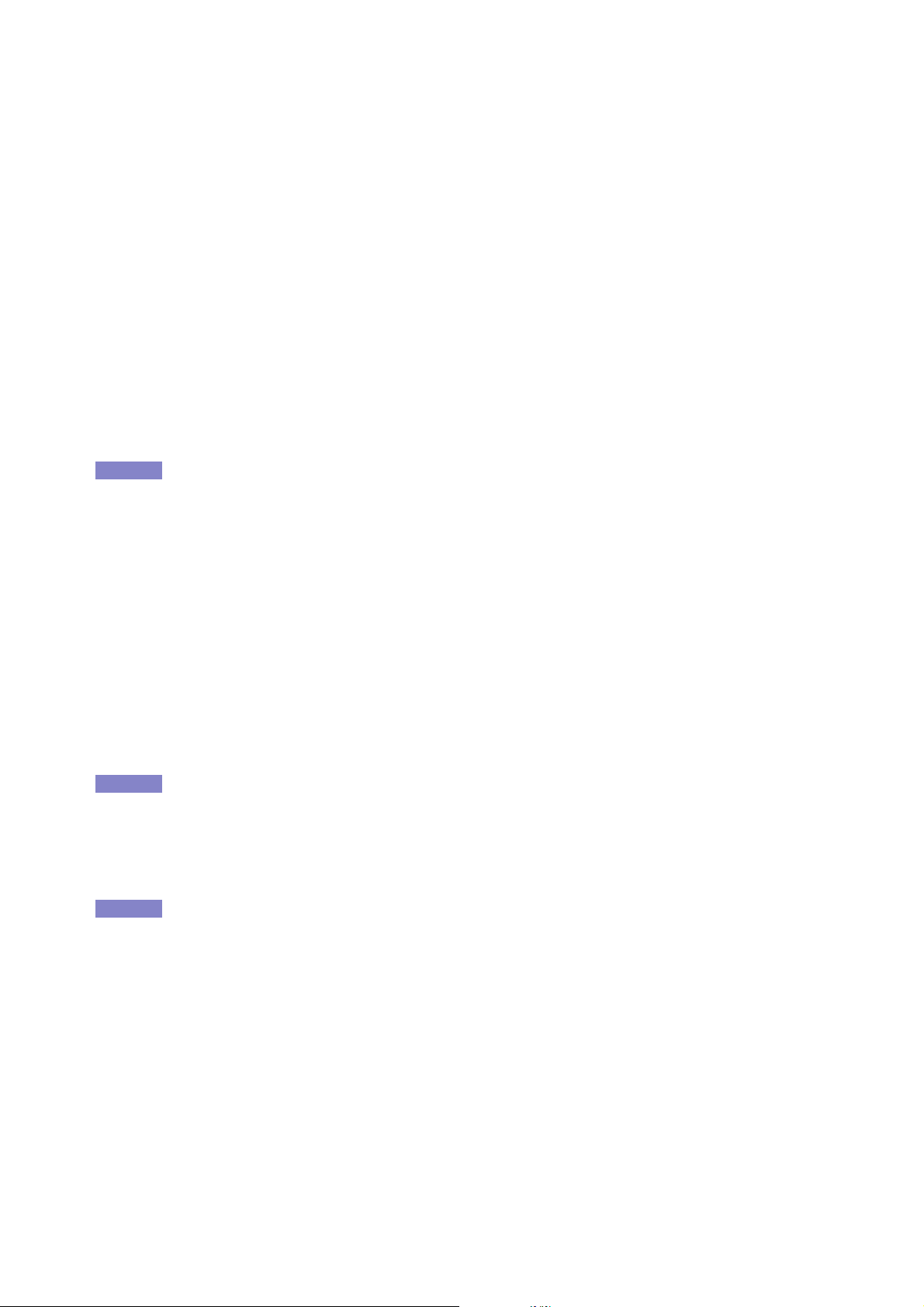
Stereo B Setup (Einrichtung des Stereokanals B):
Gibt an, ob das gleiche Signal wie das des STEREOA-Busses auch an den STEREO-B-Bus gesendet wird (Stereo Bus), oder ob der STEREO-B-Bus als CENTERKanal für den LCR-Modus arbeiten soll (Center Bus).
Number of Effects (Anzahl der Effekte):
Dies ändert die Anzahl der zugewiesenen internen Effekte und
GEQ-Module. Wenn Sie die Anzahl der internen Effekte um 1 verringern, steigt die Anzahl der verfügbaren GEQModule ebenfalls um 1. Sie können die zugewiesene Anzahl zwischen acht internen Effekten (und zwölf GEQModulen) und null internen Effekten (und zwanzig GEQ-Modulen) einstellen. Sie können bis zu acht GEQModule als Effekte verwenden.
+48V Master:
Diese Funktion steht nur in DSP5D Editor zur Verfügung. Dies ist der Hauptschalter für die
Phantomspannung (+48V) an den Eingangsbuchsen INPUT 1–48 und ST IN 1–4. Wenn ausgeschaltet, liegt keine
Phantomspannung an, unabhängig davon, ob die Anzeige +48V im Display leuchtet oder nicht.
Surround Mode (Surround-Modus):
External HA (Externer Vorverstärker):
Wählt den Surround-Modus aus (STEREO, 3-1, 5.1, 6.1).
Hier werden die Anschluss-Ports für externe HA-Einheiten
(AD8HR) angegeben, die an den Slots angeschlossen sind. Externen HA-Einheiten werden IDs von 1–8 (1–4
beim DSP5D) zugewiesen; Hier können Sie die Ports einstellen, an denen die Einheiten angeschlossen sind.
IP Address (IP-Adresse):
Diese Funktion steht nur in DSP5D Editor zur Verfügung. Hier können Sie die IPAdresse, Subnetzmaske und das Standardgateway (Default Gateway) eingeben. Wenn DSP5D und Computer in einer
Eins-zu-eins-Verbindung angeschlossen sind, empfehlen wir Ihnen, folgende Anfangseinstellungen vorzunehmen.
• IP Address................... 192.168.0.129
• Subnet Mask ............... 255.255.255.0
• Default Gateway......... 192.168.0.1
HINWEIS
• Weitere Informationen zu den Netzwerkeinstellungen Ihres Computers entnehmen Sie bitte
der Installationsanleitung für DME-N Network Driver für DSP5D (Windows) oder für Network-MIDI
Driver (Mac).
• Wenn Sie die IP-Adresse geändert haben, müssen Sie DSP5D Editor und Studio Manager
schließen, unda daraufhin die IP-Adresswerte für den Kommunikations-Port von DME-N Network
Driver oder Network-MIDI Driver neu eingeben. Die Verbindung zwischen DSP5D und DSP5D Editor
wird unterbrochen, wenn Sie die IP-Adresse ändern.
Cascade Connection (Kaskadenverbindung):
Diese Funktion steht nur in DSP5D Editor zur Verfügung.
Hier wird die Geräte-ID-Nummer angegeben, wenn Sie eine Kaskadenverbindung verwenden. Wenn hier 1
eingestellt ist, können Sie bei DME Connection Einstellungen vornehmen. Wenn hier 2 oder 3 eingestellt ist, steht
die Cascade-Einstellung auf Slave, und Sie können keine Einstellungen bei DME Connection vornehmen.
DME Connection (DME-Verbindung):
Diese Funktion steht nur in DSP5D Editor zur Verfügung. Dies ist
eine Einstellung für die Verbindung zwischen DSP5D und einem DME-Gerät (mit Ausnahme der DME32).
Näheres über die Anschlussmethoden erfahren Sie in der Global-Funktion MIDI Remote im Referenzteil der
DSP5D-Anleitung.
HINWEIS
Auch dann, wenn Sie DME Connection einschalten, kann keine Fernsteuerung der DME von DSP5D
Editor aus erfolgen. Verwenden Sie das separate Programm DME Designer zur Fernbedienung des
DME-Gerätes.
• Input port/Output port (Eingangs-/Ausgangs-Port)
Hier wird der Anschluss/Slot des DSP5D angegeben, an dem das DME-Gerät angeschlossen ist. Sie können
wählen zwischen SLOT1, SLOT2, CASCADE IN/OUT D-SUB und CASCADE OUT RJ-45.
HINWEIS
• Wenn Sie CASCADE IN/OUT D-SUB oder CASCADE OUT RJ-45 wählen, zeigt der SlotAnzeigebereich in Patch Editor den ausgewählten Anschluss/Slot an.
• Da CASCADE IN RJ-45 nicht verwendet werden kann, müssen Sie das DSP5D über dessen RJ-45Anschluss CASCADE OUT verbinden, wenn Sie ein Ethernetkabel für die Verbindung zwischen
DME und DSP5D nutzen.
• Monitor Port
Hier können Sie den DSP5D-Port auswählen, der Monitor-Signale vom DME-Gerät empfängt. Sie können
Stereokanäle innerhalb desjenigen Ports auswählen, der bei Input Port gewählt wurde.
• Connect (Verbinden)
Startet oder beendet die Kommunikation zwischen DSP5D und DME. Die Kommunikation beginnt, wenn
dieses Kontrollkästchen ausgewählt ist und endet, wenn die Markierung gelöscht wird. Der tatsächliche
Beginn oder das Ende der Kommunikation findet statt, sobald Sie die Schaltfläche OK anklicken.
• MIDI Program Change (MIDI-Programmwechsel)
Ermöglicht der DME einen Szenenabruf entsprechend der Zuweisung in der Programmwechseltabelle,
gleichzeitig zum Szenenabruf im DSP5D. Wenn Sie diese Funktion einschalten, indem Sie das
Kontrollkästchen auswählen, wird die Synchronisation über MIDI-Programmwechsel eingeschaltet. Um diese
Funktion einzuschalten, muss das Kontrollkästchen Connect markiert werden.
4
PM5DV2/DSP5D Editor – Bedienungsanleitung
Page 5
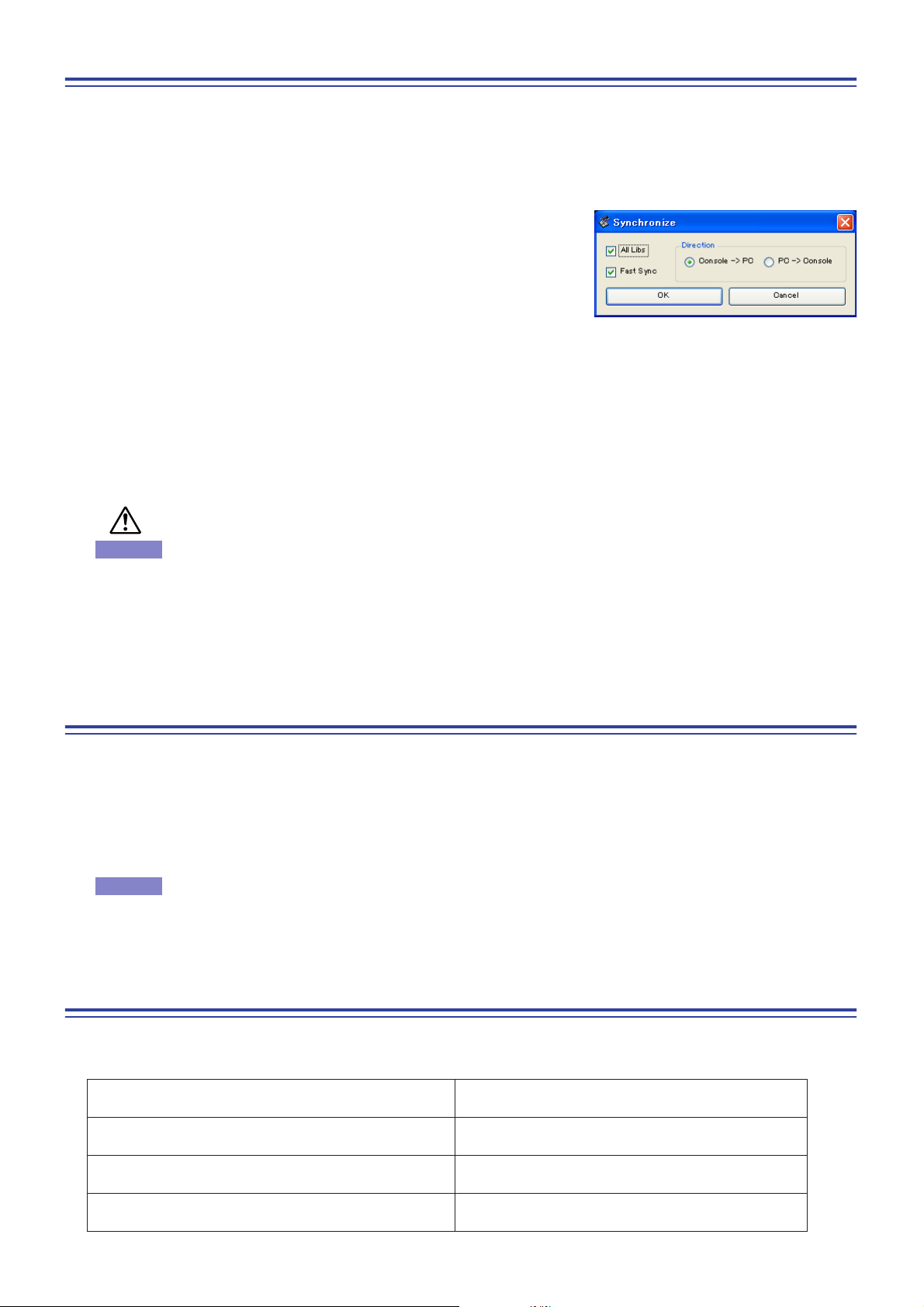
Synchronisierung von PM5D/DSP5D Editor
Wenn PM5D/DSP5D Editor startet, können die Parametereinstellungen im PM5D/DSP5D sich von den
Parametereinstellungen in PM5D/DSP5D Editor unterscheiden. Daher müssen Sie zunächst die
Parametereinstellungen am PM5D/DSP5D selbst mit denen in PM5D/DSP5D Editor in Übereinstimmung bringen.
Dieser Vorgang wird „Synchronisation“ genannt. Befolgen Sie zur Synchronisierung von PM5D/DSP5D Editor die
nachfolgenden Schritte.
1 Wählen Sie [Synchronize] und danach [Re-synchronize].
Es erscheint das rechts abgebildete Fenster.
2 Wählen Sie, ob Sie Ihre Einstellungen an PM5D/DSP5D Editor
übertragen möchten, oder umgekehrt.
Hierbei bestimmt die Option „All Libs“, ob auch die Szenen- und
Library-Daten synchronisiert werden sollen oder nicht.
Wenn das Kästchen [Fast Sync] markiert ist, erfolgt die Synchronisation mit dem Gerät selbst schneller. Um
diesen Eintrag zu aktivieren, müssen Sie das Kontrollkästchen [Fast Sync] im Fenster System Setup auswählen.
PC -> Console (DSP5D):
PM5D/DSP5D selbst.
Console (DSP5D) -> PC:
DSP5D Editor.
3 Klicken Sie auf [OK].
Überträgt die aktuellen Parametereinstellungen in PM5D/DSP5D Editor an das
Überträgt die aktuellen Parametereinstellungen im PM5D/DSP5D selbst an PM5D/
Bedienen Sie das PM5D/DSP5D selbst nicht, während die Synchronisation durchgeführt wird.
HINWEIS
• Wenn Sie mit Studio Manager synchronisieren, erfolgt die Synchronisation zwischen allen ausgewählten
Editoren, die in Studio Manager ausgewählt wurden (und den zugehörigen Hardware-Einheiten).
• Wenn das Laden von Szenendaten von einem externen Ort am Gerät selbst deaktiviert ist, wird die
Richtung (Direction) auf Console (DSP5D) -> PC eingestellt. Wenn die Daten einer Szene auf Read Only
gestellt sind, erscheint beim Klicken auf OK ein Dialogfenster, in dem Sie gefragt werden, ob die NurLesen-Daten in der Richtung Console (DSP5D) -> PC oder überhaupt nicht synchronisiert werden
sollen. Ihre Auswahl wird auf alle Szenendaten angewendet, die auf Read Only eingestellt sind.
Offline Edit (Offline-Bearbeitungsfunktion)
Wenn Sie Ihr PM5D/DSP5D nicht mit PM5D/DSP5D Editor synchronisieren möchten, wählen Sie [Offline Edit] im
[Synchronization]-Menü. Um Ihre Offline-Bearbeitungen an das PM5D/DSP5D selbst zu übertragen, wählen Sie
[Re-Synchronize] im [Synchronization]-Menü mit der Option „PC -> Console“, um das PM5D/DSP5D selbst mit
PM5D/DSP5D Editor zu synchronisieren.
Die Offline-Bearbeitungsfunktion wird ebenfalls aktiviert, wenn Sie auf die Schaltfläche [ONLINE]/[OFFLINE] im
Sync-Fenster klicken.
HINWEIS
Einige Effektparameter im PM5D/DSP5D selbst ändern deren angezeigte Werte je nach der SamplingFrequenz. Wenn Sie PM5D/DSP5D Editor von OFFLINE zu ONLINE schalten, können sich die
angezeigten Parameterwerte ändern, da PM5D/DSP5D Editor die Sampling-Frequenz vom PM5D/
DSP5D selbst lädt und das Display aktualisiert.
Arbeiten mit Sessions
Die Gesamtheit all Ihrer Mischeinstellungen einer PM5D/DSP5D-Einheit einschließlich der Szenen- und LibraryDaten werden in PM5D/DSP5 Editor „Sessions“ (Arbeitssitzungen) genannt.
Erzeugen einer neuen Session
Öffnen einer vorher gespeicherten Session
Speichern der aktuellen Session
Speichern der aktuellen Session unter einem neuen
Namen
Wählen Sie aus dem [File]-Menü die Option [New
Session] (Neue Arbeitssitzung) aus.
Wählen Sie aus dem [File]-Menü die Option [Open
Session] (Arbeitssitzung öffnen) aus.
Wählen Sie aus dem [File]-Menü die Option [Save
Session] (Arbeitssitzung speichern) aus.
Wählen Sie aus dem [File]-Menü die Option [Save
Session As…] (Arbeitssitzung speichern als…) aus.
5
PM5DV2/DSP5D Editor – Bedienungsanleitung
Page 6
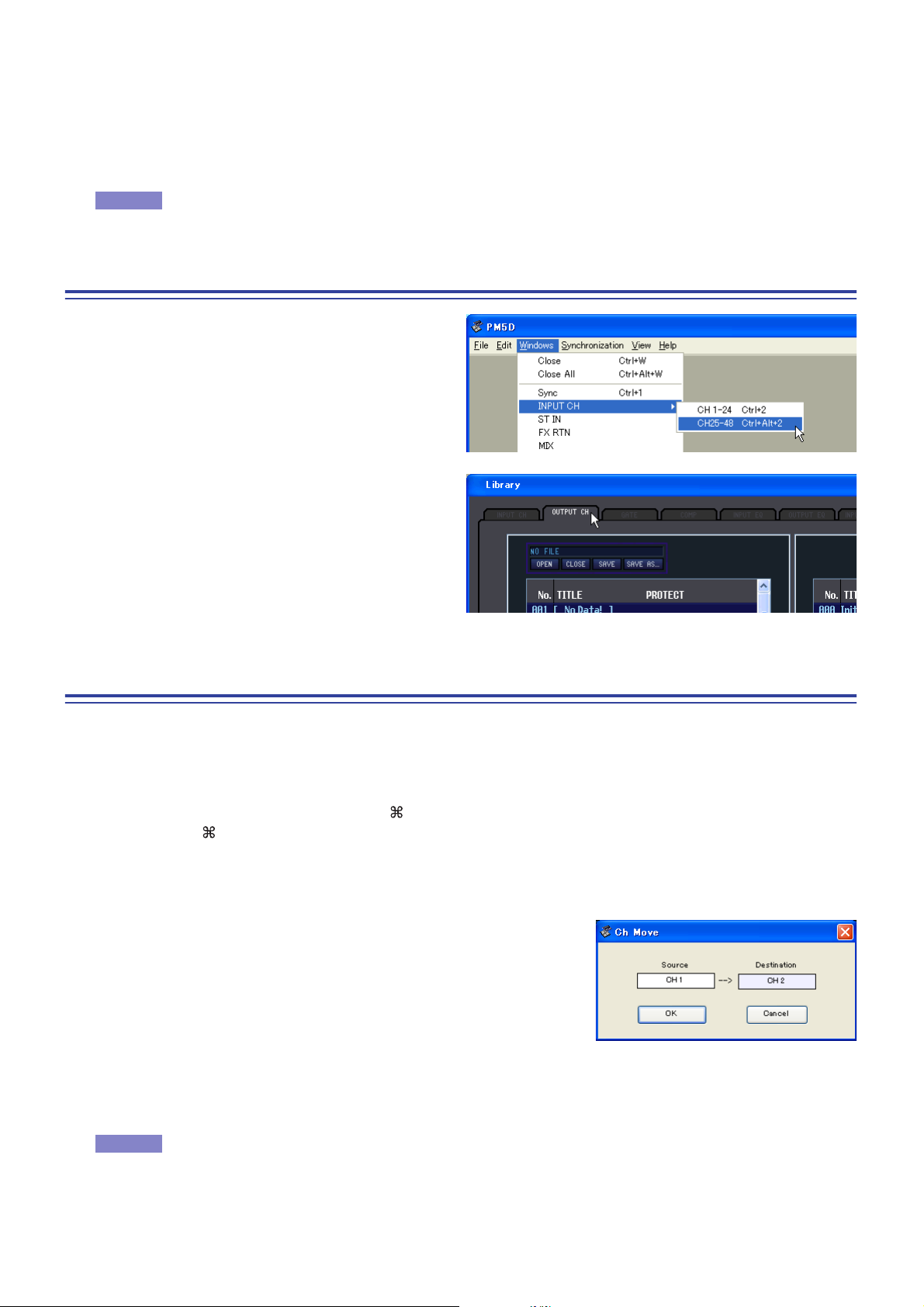
Wenn Sie eine Session aus einem Editorfenster heraus speichern, werden lediglich die Einstellungen genau dieses
Editors in einer Datei gespeichert. Session-Dateien, die in PM5D/DSP5D Editor gespeichert werden, erhalten die
Dateinamenerweiterung „.YSE“. Dateien, in denen nur die Daten des PM5D selbst gespeichert sind (Erweiterung
„.PM5“) können ebenfalls verwaltet werden, so dass Sie zum Austausch von Daten mit dem PM5D selbst eine
Speicherkarte verwenden können.
Wenn Sie im Studio-Manager-Fenster eine Session speichern, werden sämtliche ausgewählten Editoreinstellungen in
einer Datei mit der Dateierweiterung „.YSM“ gespeichert.
HINWEIS
Daten mit der Erweiterung „.PM5“, die von einem PM5D der Version 1 und PM5D Editor (mit Unterstützung
der Version 1) gespeichert wurden, können auch in PM5D Editor Version 2 geöffnet werden.
Fensterbedienung
Im [Windows]-Menü können Sie jedes
Programmfenster öffnen und/oder auswählen. Für die
Fenster INPUT CH und Effect Editor benutzen Sie das
Untermenü, um die Kanäle oder die Library
auszuwählen, die Sie sehen möchten.
Klicken Sie im Library- oder im Scene-Fenster auf die Registerkarten oben im Fenster, um zwischen den Seiten
umzuschalten.
Bearbeitungsfunktionen
❏ Funktionen Ch Copy / Ch Paste (Kanal kopieren / einfügen)
Mit den Funktionen Ch Copy/Ch Paste kopieren Sie den mit der [SELECT]-Schaltfläche (oder der [SEL]-Taste)
ausgewählten Kanal oder fügen ihn ein.
Kopieren ist auch über den Kurzbefehl <Strg> ( )-Taste + <C>-Taste möglich. Einfügen ist auch über den
Kurzbefehl <Strg> ( )-Taste + <V>-Taste möglich.
Da die Undo-Daten beim Ausführen von Ch Paste gelöscht werden, ist Undo in diesem Fall nicht mehr verfügbar.
❏ Funktion Ch Move (Kanal verschieben)
Die Funktion Ch Move verschiebt den angegebenen Kanal auf einen
anderen Kanal gleicher Struktur.
Wenn Sie Ch Move auswählen, erscheint die rechts angezeigte Dialogbox.
Wenn Sie die Schaltfläche unterhalb von Source und Destination anklicken,
erscheint eine Kanalliste.
Wählen Sie Quelle (Source) und Ziel (Destination) der Verschiebung aus,
und klicken Sie auf die OK-Schaltfläche, um den Kanal zu verschieben.
Die durch Ch Move betroffenen Kanäle sind alle Kanäle, die mit den [SELECT]-Schaltflächen (oder der [SEL]-Taste)
ausgewählt wurden. Diese Funktion ist für Ausgangskanäle nicht verfügbar. Da die Undo-Daten beim Ausführen von
Ch Move gelöscht werden, ist Undo in diesem Fall nicht mehr verfügbar.
HINWEIS
• Wenn die Source ein paarig geschalteter Kanal ist, werden die Kanäle als Paar verschoben.
• Wenn zwischen Source und Destination Kanalpaare vorhanden sind, erfolgt die Verschiebung
paarweise (jeweils zwei Kanäle).
• Die Verschiebung erfolgt paarweise (jeweils zwei Kanäle), wenn Parameter eingeschaltet sind, für
die es für jeweils zwei Kanäle nur eine Funktion gibt (z. B. wenn Parameter wie GANG oder LINK
eingeschaltet sind).
6
PM5DV2/DSP5D Editor – Bedienungsanleitung
Page 7
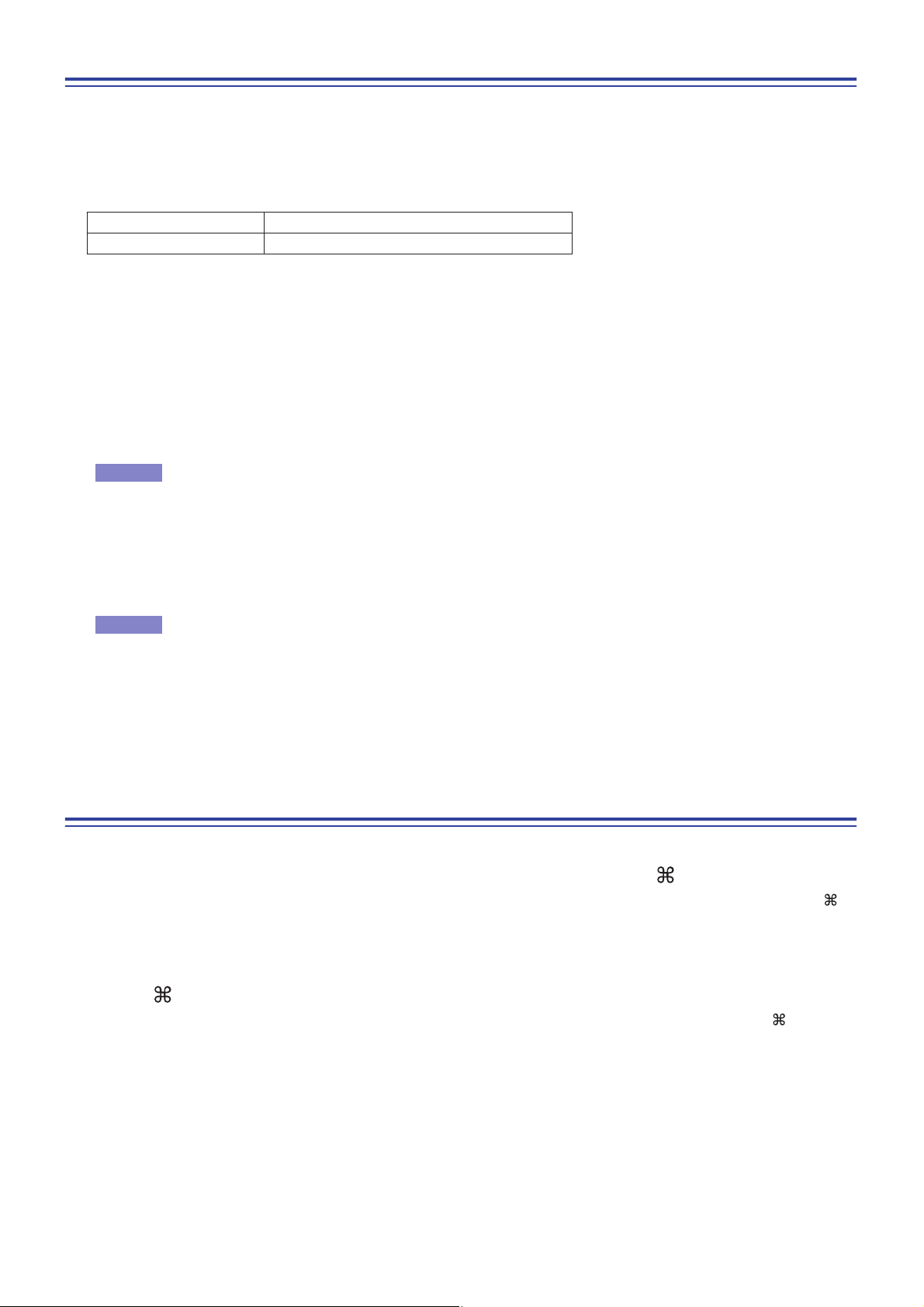
Undo/Redo-Funktion (Widerrufen/Wiederherstellen)
In PM5D/DSP5D Editor können Sie die jeweils letzte Aktion widerrufen (Undo) sowie diesen Widerruf wieder
aufheben (Redo). Wenn Sie die Undo-Funktion zweimal nacheinander ausführen, werden die letzten beiden
Aktionen widerrufen. Wenn Sie die Undo-Funktion dreimal nacheinander ausführen, werden die letzten drei
rückgängig gemacht. Auf diese Weise können Sie eine ganze Reihe bereits ausgeführter Vorgänge aufheben.
Die folgende Tabelle beschreibt die Verwendung der Undo/Redo-Funktion.
Undo (Rückgängig) Wählen Sie [Undo] aus dem [Edit]-Menü.
Redo (Wiederherstellen) Wählen Sie [Redo] aus dem [Edit]-Menü.
Bitte beachten Sie jedoch, dass nach der Ausführung folgender Vorgänge kein Rückgängigmachen bzw. keine
Wiederherstellung von Vorgängen mehr möglich ist:
• Bedienungsfunktionen am PM5D/DSP5D selbst
• Beenden des Studio Managers
• Ändern des Surround-Modus’ oder des Paarschaltungs-Modus’
• Synchronisation mit dem PM5D/DSP5D selbst
• Session-Bedienung
• Die GEQ-Taste [EQ FLAT]
• Verändern der Fader-Positionen durch Änderung der variablen GEQ-Bandbreite
HINWEIS
Die folgenden Vorgänge können weder rückgängig gemacht noch wiederhergestellt werden:
• Einstellungen im Setup-Fenster
• Synchronisation
• Öffnen und Schließen von Fenstern
• Größenänderung von Fenstern
• Ch Copy/Ch Paste (Kanal kopieren/einfügen)
• Ch Move (Kanal verschieben)
Bei einigen Funktionen können weitere Funktionen nicht widerrufen werden.
HINWEIS
Bei Vorgängen in Libraries oder Szenen gilt Undo/Redo jeweils immer nur für den allerletzten Vorgang.
Sie können keine Operation rückgängig machen, die zwei oder mehr Bedienungsschritte zurückliegt.
Undo/Redo ist in diesen Fenstern nur mit der Schaltfläche [UNDO] innerhalb des jeweiligen Fensters
möglich. Auch dann, wenn Sie vom Sync-Fenster aus einen Szenenabruf getätigt haben, gibt es
keinen Tasten- oder Menübefehl, um diesen Abruf rückgängig machen zu können.
Weitere Funktionen
❏ Rücksetzen auf den voreingestellten Wert (Strg ( ) + Klick)
Bewegen Sie den Cursor auf ein Bedienungselement oder einen Parameterwert, halten Sie die <Strg>-Taste ( )
gedrückt und klicken Sie auf die Maustaste, um den Wert auf dessen Voreinstellung zu ändern (z. B. um einen
Eingangskanal-Fader auf –∞ dB einzustellen oder eine Pan-Einstellung auf Mitte zu bringen).
❏ Strg ( ) +Umschalttaste+Klick
Bewegen Sie den Cursor auf einen Fader oder einen AUX-Send-Regler, halten Sie die Tasten <Strg> ( ) und die
<Umschalttaste> gedrückt und klicken Sie auf die Maustaste, um den Wert auf Nennpegel zu bringen.
7
PM5DV2/DSP5D Editor – Bedienungsanleitung
Page 8
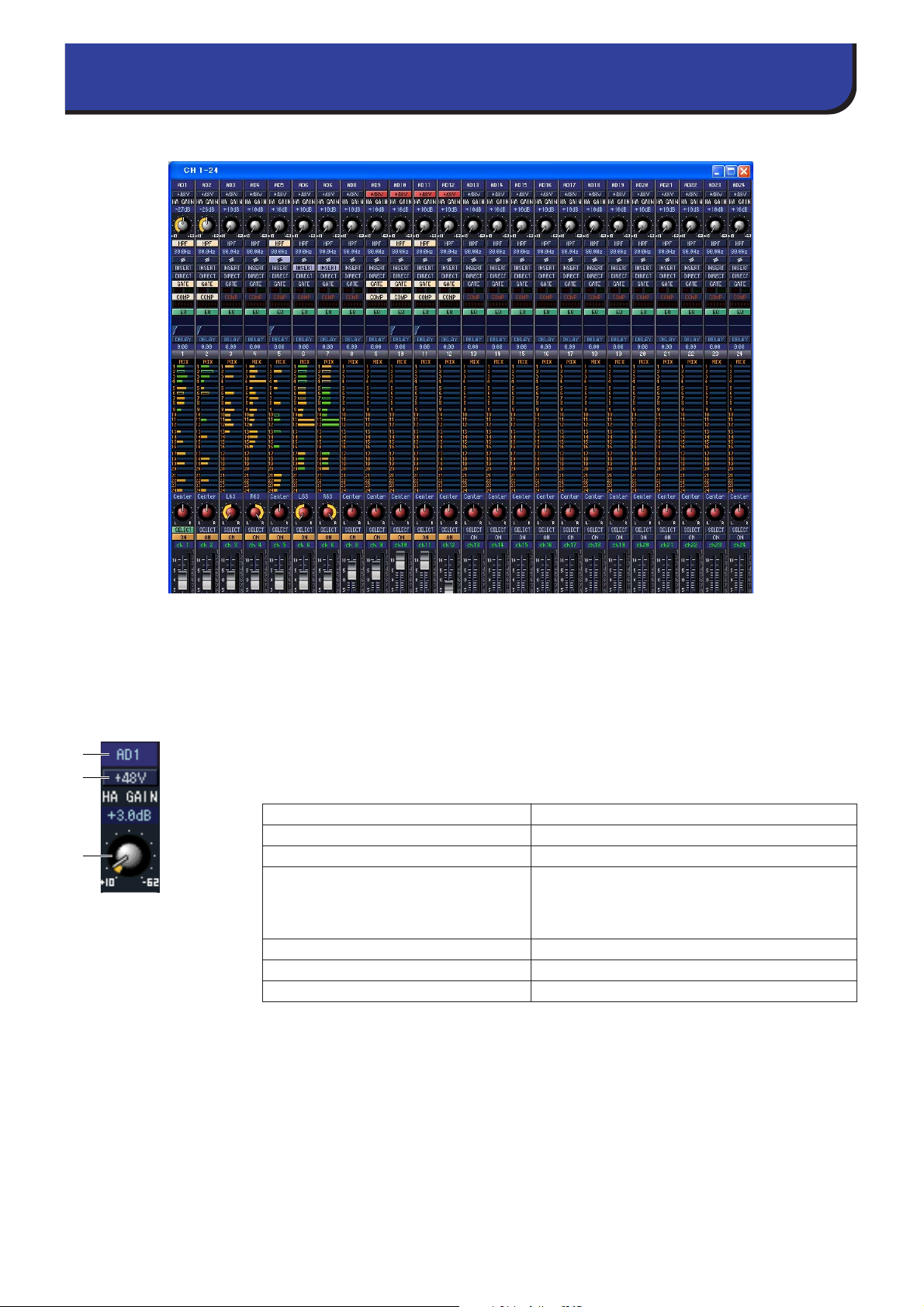
INPUT-CH-Fenster
Dieses Fenster zeigt die Parameter der Eingangskanäle 1–24 oder 25–48 an. Das Fenster zeigt entweder die Ebene der
Kanäle 1–24 oder die der Kanäle 25–48 an. Um das Fenster der jeweils anderen Ebene zu öffnen, wählen Sie den
[Windows]-Menübefehl [INPUT CH] und wählen Sie „CH1-24“ oder „CH25-48“.
Im [View]-Menü können Sie die Parameter auswählen, die im Fenster angezeigt werden.
1
2
3
A Eingangs-Routing
Hier wählen Sie aus den folgenden Wahlmöglichkeiten eine Eingangssignalquelle für den
Eingangskanal aus.
NONE Keine Zuweisung
AD1–AD48 INPUT-Buchsen 1–48
AD1L–AD4R L/R-Kanäle der ST-IN-Buchsen 1–4
Eingangskanäle einer in den Slots 1–4 installierten
S1-1, S1-2…S4-15, S4-16
FX1L, FX1R…FX8L, FX8R L/R-Ausgänge der internen Effekte 1–8
2TR D1L, 2TR D1R...2TR D3L, 2TR D3R L/R-Kanäle der Buchsen 2TR IN DIGITAL 1–3*
2TR A1L, 2TR A1R, 2TR A2L, 2TR A2R L/R-Kanäle der Buchsen 2TR IN ANALOG 1/2*
* Diese Eintr ge erscheinen nur in PM5D Editor.
I/O-Karte
Beim DSP5D sind SLOT3 und SLOT4 dem
Anschluss CASCADE IN/OUT D-SUB.
B +48V
Hier wird die Phantomspannung (+48 V) für den internen HA (nur Modelle PM5D-RH
und DSP5D) oder für den externen HA (AD8HR, AD824) ein- und ausgeschaltet, der dem
Eingangskanal zugeordnet ist.
C HA GAIN
Ziehen Sie an dem Regler auf dem Bildschirm, um den „Gain“ (die Verstärkung) des
internen HA (nur Modelle PM5D-RH und DSP5D) oder des externen HA (AD8HR,
AD824) einzustellen, der dem Eingangskanal zugeordnet ist.
8
PM5DV2/DSP5D Editor – Bedienungsanleitung
Page 9
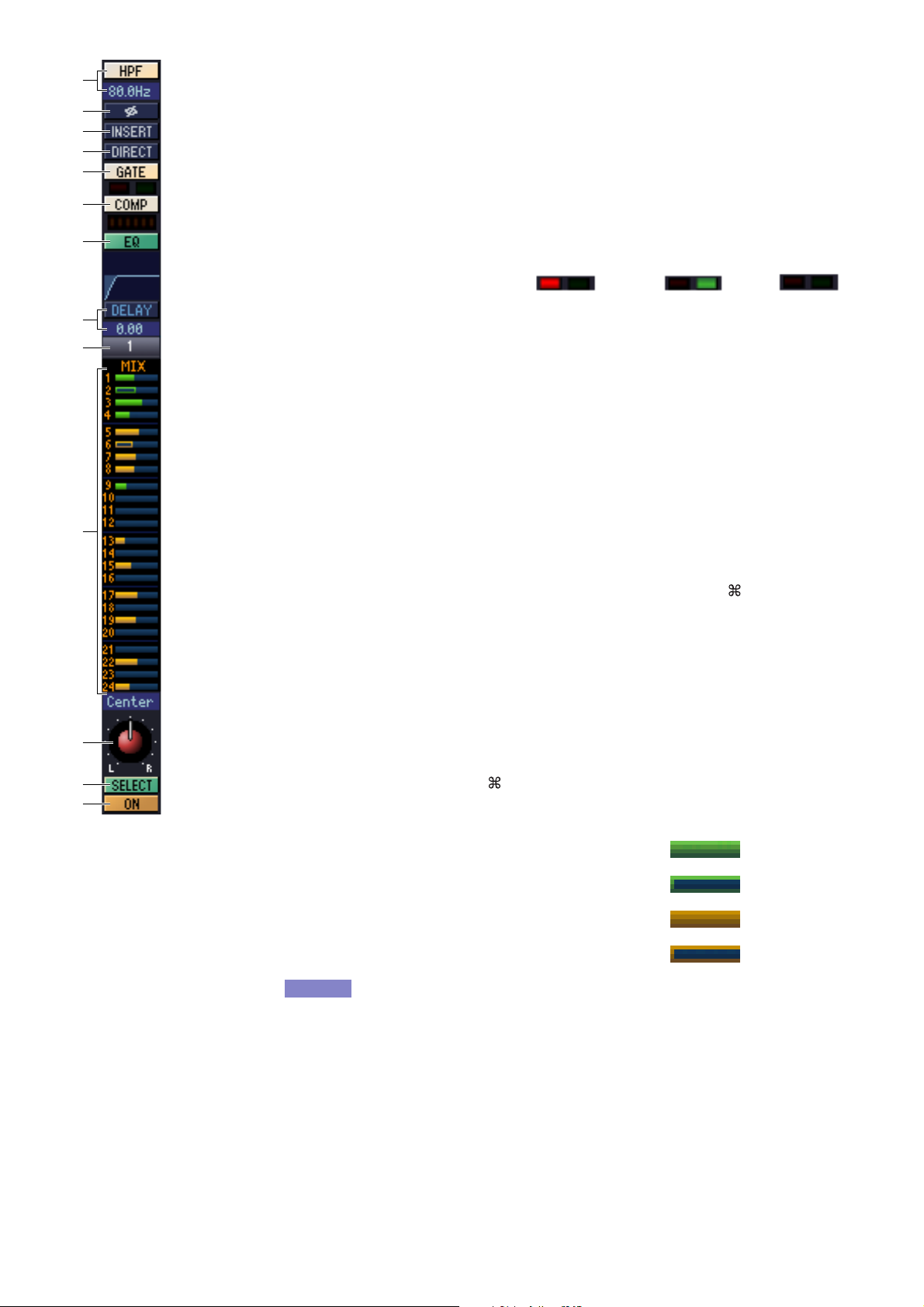
4
Gate =
geschlossen
(rot)
Gate = geöffnet
(grün)
Gate =
ausgeschaltet
Pre/ein (grün)
Pre/aus (grün)
Post/aus (gelb)
Post/ein (gelb)
5
6
7
8
9
D HPF (High Pass Filter, Hochpassfilter)
Schaltet den Hochpassfilter ein/aus. Sie können den numerischen Wert auf- oder abwärts
ziehen, um die Grenzfrequenz (Cutoff) einzustellen.
E Ø (Phase)
Dreht die Phase eines Signals nach der AD-Wandlung um.
F INSERT
Schaltet den INSERT-PATCH-Signalweg um zwischen aktiviert/deaktiviert.
J
K
L
M
G DIRECT
Schaltet die Ausgabe an den Port DIRECT OUT PATCH um zwischen aktiviert/deaktiviert.
H GATE
Hiermit wird das Gate (Rauschsperre)
ein-/ausgeschaltet. Die Anzeige direkt
unterhalb der Schaltfläche zeigt den
Ein-/Ausschaltzustand des Gates an
und ob es gerade geöffnet oder
geschlossen ist.
I COMP (Kompressor)
Hiermit wird der Kompressor ein- und ausgeschaltet. Wenn der Kompressor eingeschaltet
ist, zeigt das GR-Messinstrument direkt unterhalb der Schaltfläche die Stärke der
Pegelabsenkung.
J EQ (Equalizer)
Schaltet die Klangregelung (EQ; Equalizer) ein/aus. Diese Grafik direkt unterhalb der
Schaltfläche zeigt den ungefähren EQ-Frequenzgang an. Durch Ziehen der Kurve in der
Grafik können Sie den EQ-Frequenzgang einstellen. Um den EQ auf neutralen
Frequenzgang (flache Kurve) einzustellen, halten Sie die Taste <Strg> ( -Taste) auf Ihrer
Computertastatur gedrückt und klicken Sie in die Grafik.
K DELAY
Hiermit wird das Delay (Verzögerung) ein- und ausgeschaltet. Sie können die Delay-Zeit
auch durch Auf-und-Ab-Ziehen des numerischen Wertes direkt unterhalb der Schaltfläche
einstellen.
N
O
P
L Kanalnummer
Zeigt die Nummer des Eingangskanals an, die diesem Modul entspricht. Mit einem
Doppelklick auf diese Zahl können Sie das Selected-Channel-Fenster dieses Kanals öffnen.
Wenn Sie die <Strg>-Taste (Taste ) Ihrer Computertastatur gedrückt halten und auf
diese Schaltfläche doppelklicken, öffnet sich das Locked-Fenster als zusätzliche Ansicht.
M MIX SEND
Die Balkengrafiken in diesem Bereich stellen die SendPegel der Signale von den Eingangskanälen zu den MIXBussen ein. Sie können die Send-Pegel auch einstellen,
indem Sie den Balken nach links oder rechts ziehen.
Die Balkengrafik ändert sich je nach der Send-Position
(pre/post) und dem Ein-/Ausschaltzustand des Signals,
das vom Eingangskanal an die MIX-Busse gesendet wird.
HINWEIS
• Dies können Sie durch Anklicken der Zahl links ein-/ausschalten.
• Bei auf FIXED eingestellten MIX-Bussen ist die Balkengrafik auf Nennpegel
(0 dB) fixiert, und es wird nur der Ein-/Ausschaltzustand angezeigt.
N PAN
Stellt das Panorama des vom Eingangskanal an den STEREO-Bus gesendeten Signals ein.
Dies kann auch BALANCE sein, je nach gewähltem PAN-Modus.
O SELECT
Hier wird der zu bearbeitende Eingangskanal ausgewählt. Diese Einstellung ist verbunden
mit den [SEL]-Tasten der INPUT-Kanalzüge auf dem PM5D-Bedienfeld.
P CH ON-Schaltfläche (Kanal einschalten)
Hiermit können Sie den Eingangskanal ein- und ausschalten. Diese Einstellung ist
verbunden mit den CH [ON]-Tasten der INPUT-Kanalzüge auf dem PM5D-Bedienfeld.
9
PM5DV2/DSP5D Editor – Bedienungsanleitung
Page 10
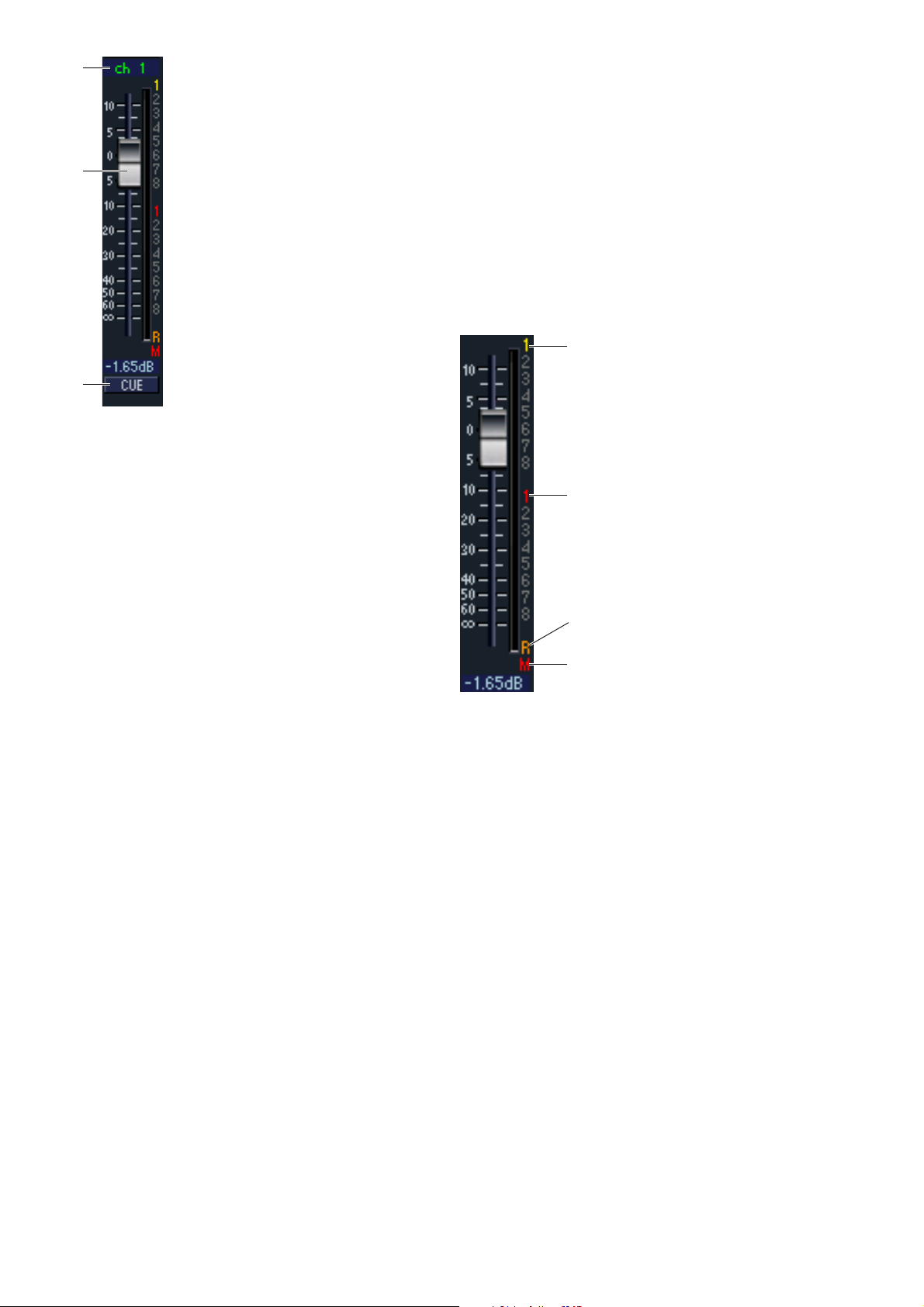
Q
R
Q Kanalname
Dies ist ein Textfeld für den Namen des Kanals. Sie können den Kanalnamen in diesem
Textfeld eingeben.
Beachten Sie, dass beim Umschalten des Pair-Modus im Mixer-Setup-Fenster sich zwar
L
nicht die Kanalnummer (
), wohl aber der Kanalname ändert.
Wenn z. B. die Kanalebene CH1–24 angezeigt wird, ändert sich beim Umschalten von
Horizontal Pair auf den Vertical-Pair-Modus die Kanalnamenanzeige der Kanäle, die in der
Reihenfolge 1, 2, 3 … 24, 25 angeordnet waren, in die Reihenfolge 1, 3, 5 … 45, 47.
R Fader (Schieberegler)
Stellt den Eingangspegel des Eingangskanals ein. Dieser Regler ist mit dem INPUT-KanalFader des entsprechenden Kanals am Bedienfeld des PM5D verknüpft.
Der momentane Wert wird im numerischen Feld unmittelbar unterhalb des Faders
angezeigt. Die Pegelanzeige rechts vom Fader zeigt den Pegel des Eingangssignals an.
S
Die alphanumerischen
Zeichen rechts vom
Die Nummern der DCA-Gruppen, denen
dieser Kanal zugeordnet wurde, werden in
gelb angezeigt.
Fader zeigen die DCAund Mute-Gruppen an,
denen dieser Kanal
zugeordnet wurde,
sowie die Automationszustände „Recall Safe“
und „Mute Safe“ des
Kanals.
Die Nummern der Mute-Gruppen
(Stummschaltungsgruppen), denen dieser
Kanal zugeordnet wurde, werden in rot
angezeigt.
Wenn der Kanal auf „Recall Safe“ geschaltet
ist, wird der Buchstabe R in orange
dargestellt.
Wenn der Kanal auf „Mute Safe“ geschaltet
ist, wird der Buchstabe M in rot dargestellt.
S CUE
Diese Schaltfläche schaltet das Vorhören (Cue Monitoring) des Eingangskanals ein. Diese
Schaltfläche ist verbunden mit den [CUE]-Tasten der INPUT-Kanalzüge auf dem PM5DBedienfeld. Wenn SOLO aktiv ist, funktioniert die Schaltfläche als SOLO-Schalter.
10
PM5DV2/DSP5D Editor – Bedienungsanleitung
Page 11
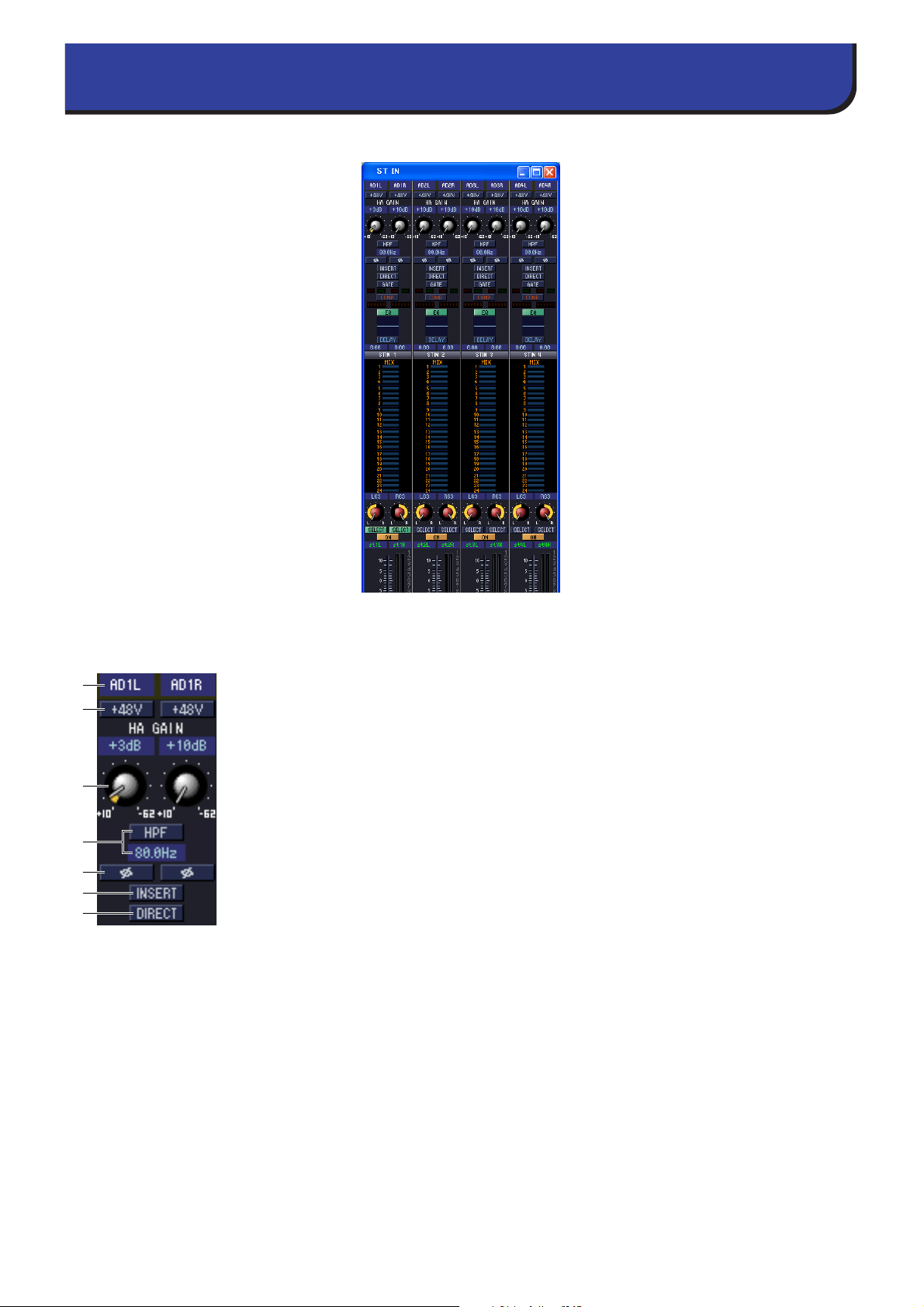
ST IN-Fenster
In diesem Fenster können Sie die Parameter der ST IN-Kanäle 1–4 sehen und einstellen. Im [View]-Menü können
Sie die Parameter auswählen, die im Fenster angezeigt werden.
1
2
A Eingangszuordnung
Wählt die Eingangssignalquelle aus, die dem ST-IN-Kanal zugewiesen ist. Die zuweisbaren
➥
Eingangssignalquellen entsprechen denen der Eingangskanäle (
S. 8).
B +48V
Hier wird die Phantomspannung (+48 V) für den internen HA (nur Modelle PM5D-RH
3
4
5
6
7
und DSP5D) oder für den externen HA (AD824, AD8HR) ein- und ausgeschaltet, der dem
ST-IN-Kanal zugeordnet ist.
C HA GAIN
Ziehen Sie an dem Regler auf dem Bildschirm, um den „Gain“ (die Verstärkung) des
internen HA (nur Modelle PM5D-RH und DSP5D) oder des externen HA (AD824,
AD8HR) einzustellen, der dem ST-IN-Kanal zugeordnet ist.
D HPF (High Pass Filter, Hochpassfilter)
Schaltet den Hochpassfilter ein/aus. Sie können den numerischen Wert auf- oder abwärts
ziehen, um die Grenzfrequenz (Cutoff) einzustellen.
E Ø (Phase)
Dreht die Phase eines Signals nach der AD-Wandlung um.
F INSERT
Schaltet den INSERT-PATCH-Signalweg um zwischen aktiviert/deaktiviert.
G DIRECT
Schaltet die Ausgabe des Ports DIRECT OUT PATCH um zwischen aktiviert/deaktiviert.
11
PM5DV2/DSP5D Editor – Bedienungsanleitung
Page 12
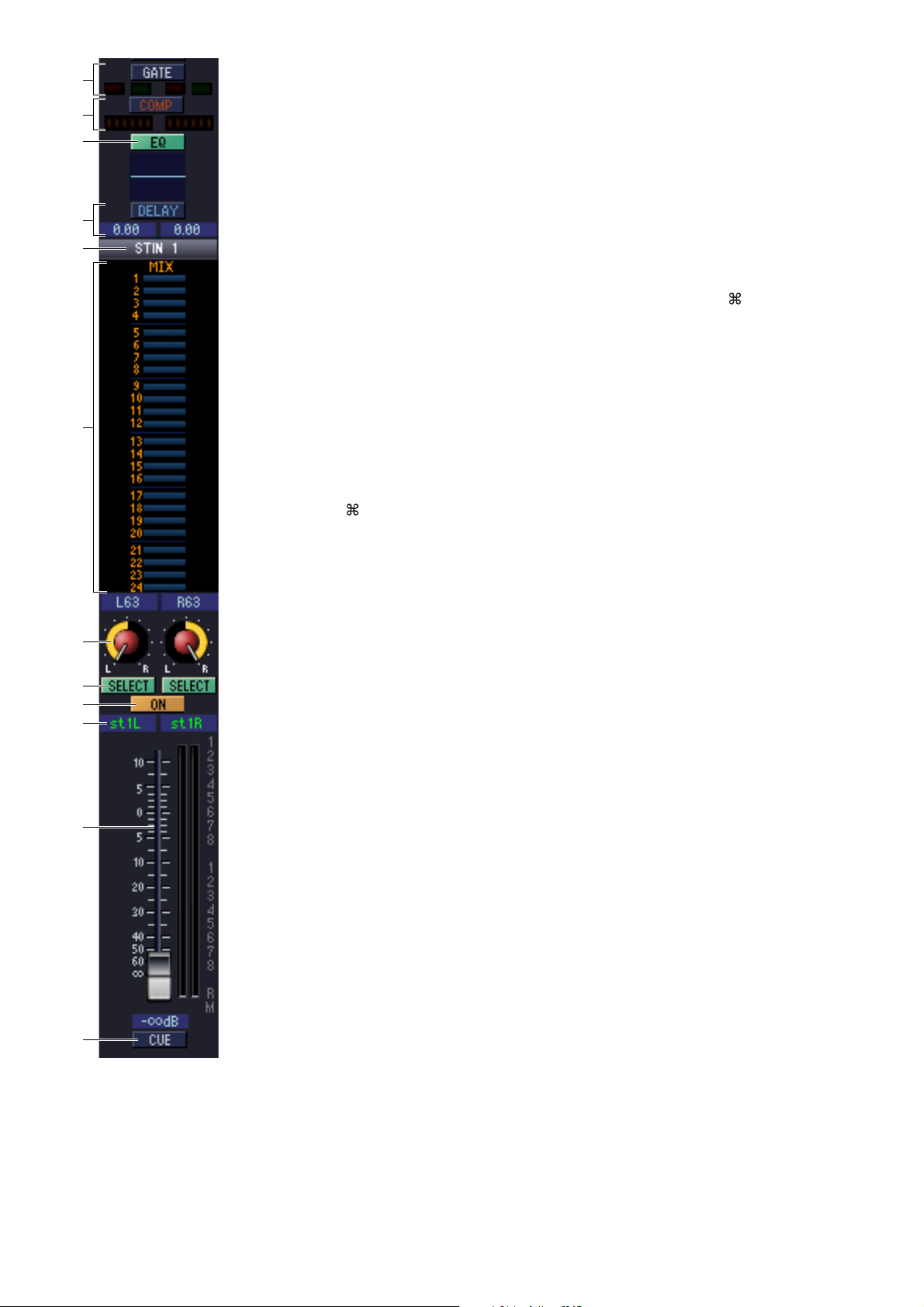
8
9
J
K
L
M
H GATE (Gate)
Hiermit wird das Gate (Rauschsperre) ein-/ausgeschaltet. Die Anzeige direkt unterhalb der
Schaltfläche zeigt den Ein-/Ausschaltzustand des Gates an und ob es gerade geöffnet oder
➥
geschlossen ist (
S. 9).
I COMP (Kompressor)
Hiermit wird der Kompressor ein- und ausgeschaltet. Wenn der Kompressor eingeschaltet
ist, zeigt das GR-Messinstrument direkt unterhalb der Schaltfläche die Stärke der
Pegelabsenkung.
J EQ (Equalizer)
Schaltet die Klangregelung (EQ; Equalizer) ein/aus. Diese Grafik direkt unterhalb der
Schaltfläche zeigt den ungefähren EQ-Frequenzgang an. Sie können die Kurve in der Grafik
ziehen, um den EQ-Frequenzgang einzustellen, oder die Taste <Strg> ( -Taste) auf Ihrer
Computertastatur gedrückt halten und in die Grafik klicken, um den EQ auf neutralen
Frequenzgang (flache Kurve) einzustellen.
K DELAY
Hiermit wird das Delay (Verzögerung) ein- und ausgeschaltet. Sie können die Delay-Zeit
auch durch Auf-und-Ab-Ziehen des numerischen Wertes direkt unterhalb der Schaltfläche
einstellen.
L Kanalnummer
Dies ist die Nummer des ST IN-Kanals dieses Moduls. Mit einem Doppelklick auf diese
Zahl können Sie das Selected-Channel-Fenster dieses Kanals öffnen. Wenn Sie die <Strg>Taste (Taste ) Ihrer Computertastatur gedrückt halten und hierauf doppelklicken, öffnet
sich das Locked-Fenster.
N
O
P
Q
R
S
M MIX SEND
Die Send-Pegel der von ST-IN-Kanälen an die MIX-Busse gesendeten Kanäle werden in der
Matrix als Balkendiagramme angezeigt. Sie können die Send-Pegel auch einstellen, indem
Sie den Balken nach links oder rechts ziehen.
Die Balkengrafik ändert sich je nach der Send-Position (pre/post) und dem Ein-/Ausschalt-
➥
zustand des Signals, das vom ST IN-Kanal an die MIX-Busse gesendet wird (
S. 9).
N PAN
Stellt das Panorama des vom ST IN-Kanal an den STEREO-Bus gesendeten Signals ein (L
und R lassen sich hier getrennt einstellen). Dies kann je nach PAN-Modus auch BALANCE
heißen.
O SELECT
Hier wird der zu bearbeitende ST-IN-Kanal ausgewählt. (L und R lassen sich getrennt
einstellen.) Diese Einstellung ist verbunden mit den [SEL]-Tasten der ST IN-Kanalzüge auf
dem PM5D-Bedienfeld.
P CH ON-Schaltfläche (Kanal einschalten)
Schaltet den ST-IN-Kanal ein/aus. Diese Schaltfläche ist verbunden mit den CH [ON]Tasten der ST IN-Kanalzüge auf dem PM5D-Bedienfeld.
Q Kanalname
Dies ist ein Textfeld für den Namen des Kanals. Sie können den Kanalnamen in diesem
Textfeld eingeben.
R Schieberegler (Fader)
Stellt den Eingangspegel des ST-IN-Kanals ein. Dieser Regler ist mit dem ST IN-KanalFader am Bedienfeld des PM5D verknüpft.
Die alphanumerischen Zeichen rechts vom Fader zeigen die DCA- und Mute-Gruppen an,
denen dieser Kanal zugeordnet wurde, sowie die Automationszustände „Recall Safe“ und
➥
„Mute Safe“ des Kanals (
S. 10).
S CUE
Diese Schaltfläche schaltet den ST-IN-Kanal auf Vorhören (Cue). Diese Einstellung ist
verbunden mit den [CUE]-Tasten der ST IN-Kanalzüge auf dem PM5D-Bedienfeld. Wenn
SOLO aktiv ist, funktioniert die Schaltfläche als SOLO-Schalter.
12
PM5DV2/DSP5D Editor – Bedienungsanleitung
Page 13
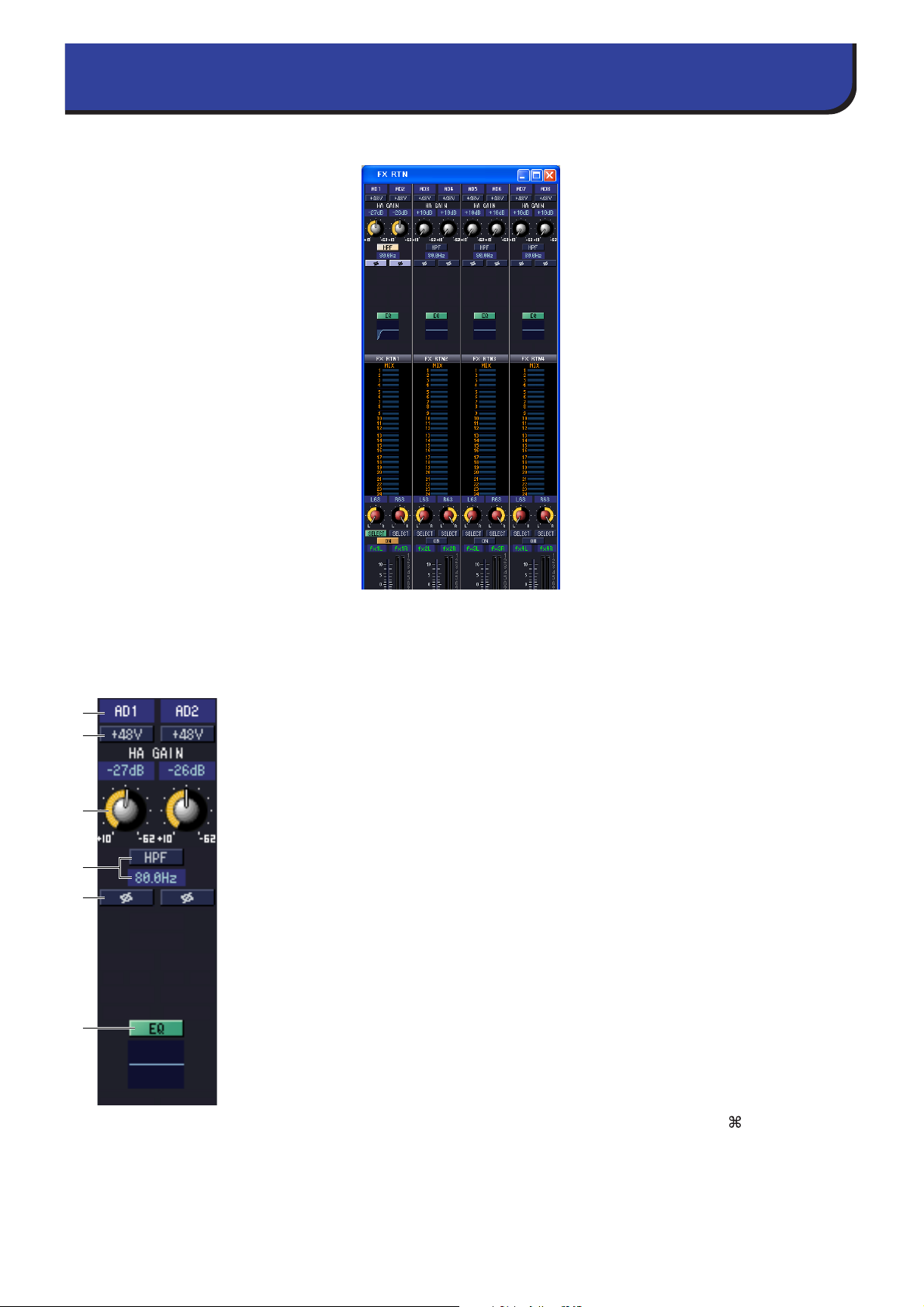
FX RTN-Fenster
In diesem Fenster können Sie die Parameter der FX RTN-Kanäle 1–4 sehen und einstellen. Im [View]-Menü können
Sie die Parameter auswählen, die im Fenster angezeigt werden.
1
2
A Eingangszuordnung
Wählt die Eingangssignalquelle, die dem FX RTN-Kanal zugewiesen ist. Die zuweisbaren
➥
Eingangssignalquellen entsprechen denen der Eingangskanäle (
S. 8).
B +48V
Hier wird die Phantomspannung (+48 V) für den internen HA (nur Modelle PM5D-RH
3
4
5
und DSP5D) oder für den externen HA (AD824, AD8HR) ein- und ausgeschaltet, der dem
FX-RTN-Kanal zugeordnet ist.
C HA GAIN
Ziehen Sie an dem Regler auf dem Bildschirm, um den „Gain“ (die Verstärkung) des
internen HA (nur Modelle PM5D-RH und DSP5D) oder des externen HA (AD824,
AD8HR) einzustellen, der dem FX-RTN-Kanal zugeordnet ist.
D HPF (High Pass Filter, Hochpassfilter)
Schaltet den Hochpassfilter ein/aus. Sie können den numerischen Wert auf- oder abwärts
ziehen, um die Grenzfrequenz (Cutoff) einzustellen.
E Ø (Phase)
6
Dreht die Phase eines Signals nach der AD-Wandlung um.
F EQ (Equalizer)
Schaltet die Klangregelung (EQ; Equalizer) ein/aus. Diese Grafik direkt unterhalb der
Schaltfläche zeigt den ungefähren EQ-Frequenzgang an. Sie können die Kurve in der Grafik
ziehen, um den EQ-Frequenzgang einzustellen, oder die Taste <Strg> ( -Taste) auf Ihrer
Computertastatur gedrückt halten und in die Grafik klicken, um den EQ auf neutralen
Frequenzgang (flache Kurve) einzustellen.
13
PM5DV2/DSP5D Editor – Bedienungsanleitung
Page 14
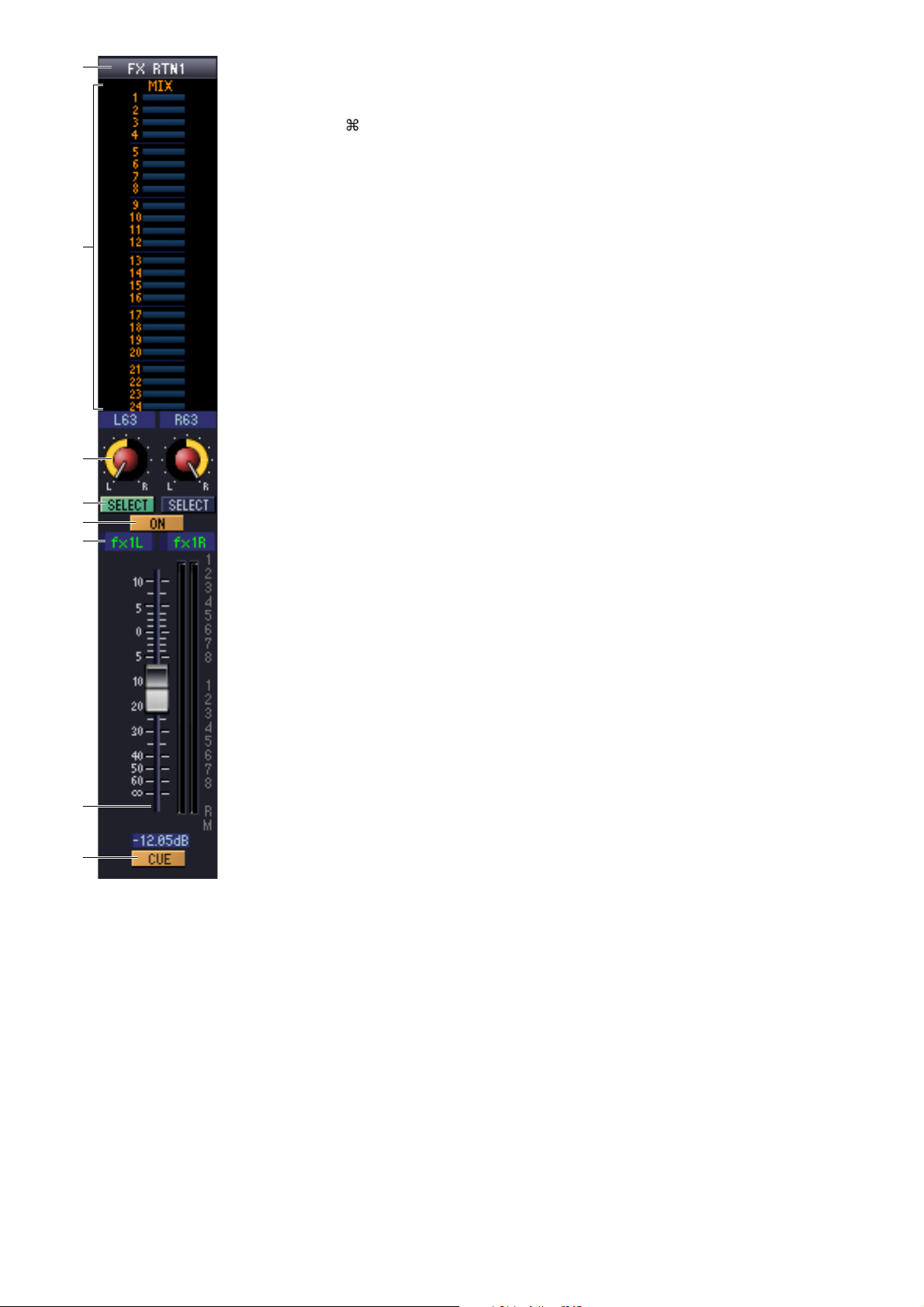
7
8
9
G Kanalnummer
Dies ist die Nummer des FX RTN-Kanals dieses Moduls. Mit einem Doppelklick auf diese
Zahl können Sie das Selected-Channel-Fenster dieses Kanals öffnen. Wenn Sie die <Strg>Taste (Taste ) Ihrer Computertastatur gedrückt halten und hierauf doppelklicken, öffnet
sich das Locked-Fenster.
H MIX SEND
Die Send-Pegel der vom FX RTN-Kanal an die (auf VARI eingestellten) MIX-Busse
gesendeten Signale werden hier als Balkengrafiken angezeigt (die Einstellungen für L/R sind
miteinander verbunden). Sie können die Send-Pegel auch einstellen, indem Sie den Balken
nach links oder rechts ziehen.
Die Balkengrafik ändert sich je nach der Send-Position (pre/post) und dem Ein-/Ausschalt-
➥
zustand des Signals, das vom FX-RTN-Kanal an die MIX-Busse gesendet wird (
S. 9).
I PAN
Stellt das Panorama des vom FX RTN-Kanal an den STEREO-Bus gesendeten Signals ein (L
und R lassen sich getrennt einstellen). Dies kann je nach PAN-Modus auch BALANCE
heißen.
J SELECT
Hier wird der zu bearbeitende FX RTN-Kanal ausgewählt. (L und R lassen sich getrennt
einstellen.) Diese Einstellung ist verbunden mit den [SEL]-Tasten der FX RTN-Kanalzüge
auf dem PM5D-Bedienfeld.
J
K
L
M
N
K CH ON-Schaltfläche (Kanal einschalten)
Schaltet den FX RTN-Kanal ein und aus. Diese Einstellung ist verbunden mit den CH
[ON]-Tasten der FX RTN-Kanalzüge auf dem PM5D-Bedienfeld.
L Kanalname
Dies ist ein Textfeld für den Namen des Kanals. Sie können den Kanalnamen in diesem
Textfeld eingeben.
M Schieberegler (Fader)
Stellt den Eingangspegel des FX RTN-Kanals ein. Dieser Regler ist mit den FX RTN-KanalFadern am Bedienfeld des PM5D verknüpft.
Die alphanumerischen Zeichen rechts vom Fader zeigen die DCA- und Mute-Gruppen an,
denen dieser Kanal zugeordnet wurde, sowie die Automationszustände „Recall Safe“ und
➥
„Mute Safe“ des Kanals (
S. 10).
N CUE
Diese Schaltfläche schaltet das Signal des FX-RTN-Kanals auf Vorhören (Cue). Diese
Einstellung ist verbunden mit den [CUE]-Tasten der FX RTN-Kanalzüge auf dem PM5DBedienfeld. Wenn SOLO aktiv ist, funktioniert die Schaltfläche als SOLO-Schalter.
14
PM5DV2/DSP5D Editor – Bedienungsanleitung
Page 15
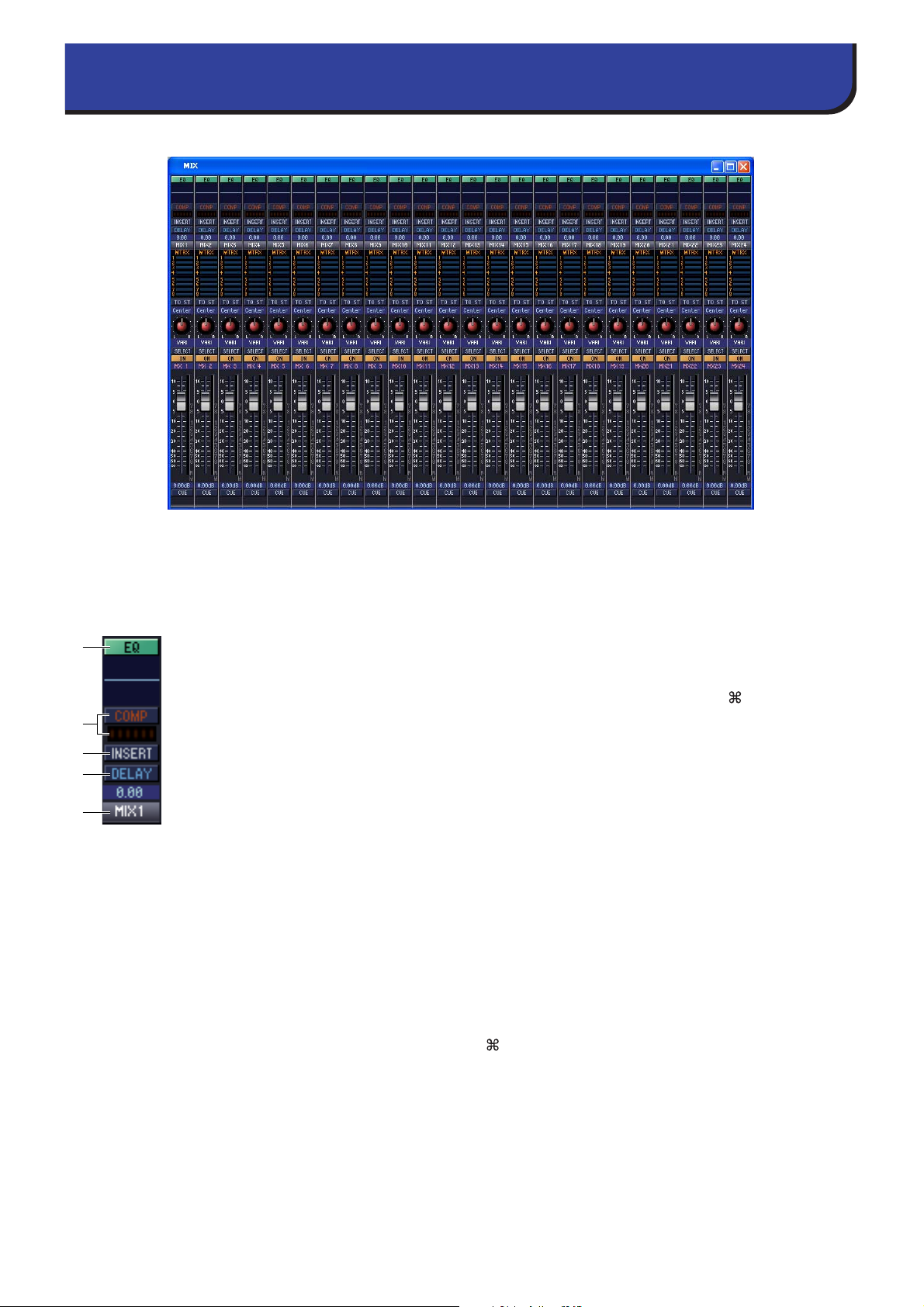
MIX-Fenster
In diesem Fenster können Sie die Parameter der MIX-Kanäle 1–24 sehen und einstellen. Im [View]-Menü können
Sie die Parameter auswählen, die im Fenster angezeigt werden.
1
2
3
4
5
A EQ (Equalizer)
Schaltet die Klangregelung (EQ; Equalizer) ein/aus. Diese Grafik direkt unterhalb der
Schaltfläche zeigt den ungefähren EQ-Frequenzgang an. Sie können die Kurve in der Grafik
ziehen, um den EQ-Frequenzgang einzustellen, oder die Taste <Strg> ( -Taste) auf Ihrer
Computertastatur gedrückt halten und in die Grafik klicken, um den EQ auf neutralen
Frequenzgang (flache Kurve) einzustellen.
B COMP (Kompressor)
Hiermit wird der Kompressor ein- und ausgeschaltet. Wenn der Kompressor eingeschaltet
ist, zeigt das GR-Messinstrument direkt unterhalb der Schaltfläche die Stärke der
Pegelabsenkung.
C INSERT
Schaltet den INSERT-PATCH-Signalweg um zwischen aktiviert/deaktiviert.
D DELAY
Hiermit wird das Delay (Verzögerung) ein- und ausgeschaltet. Sie können die Delay-Zeit
auch durch Auf-und-Ab-Ziehen des numerischen Wertes direkt unterhalb der Schaltfläche
einstellen.
E Kanalnummer
Zeigt die entsprechende Nummer des MIX-Kanals dieses Moduls an. Mit einem
Doppelklick auf diese Zahl können Sie das Selected-Channel-Fenster dieses Kanals öffnen.
Wenn Sie die <Strg>-Taste (Taste ) Ihrer Computertastatur gedrückt halten und hierauf
doppelklicken, öffnet sich das Locked-Fenster.
15
PM5DV2/DSP5D Editor – Bedienungsanleitung
Page 16
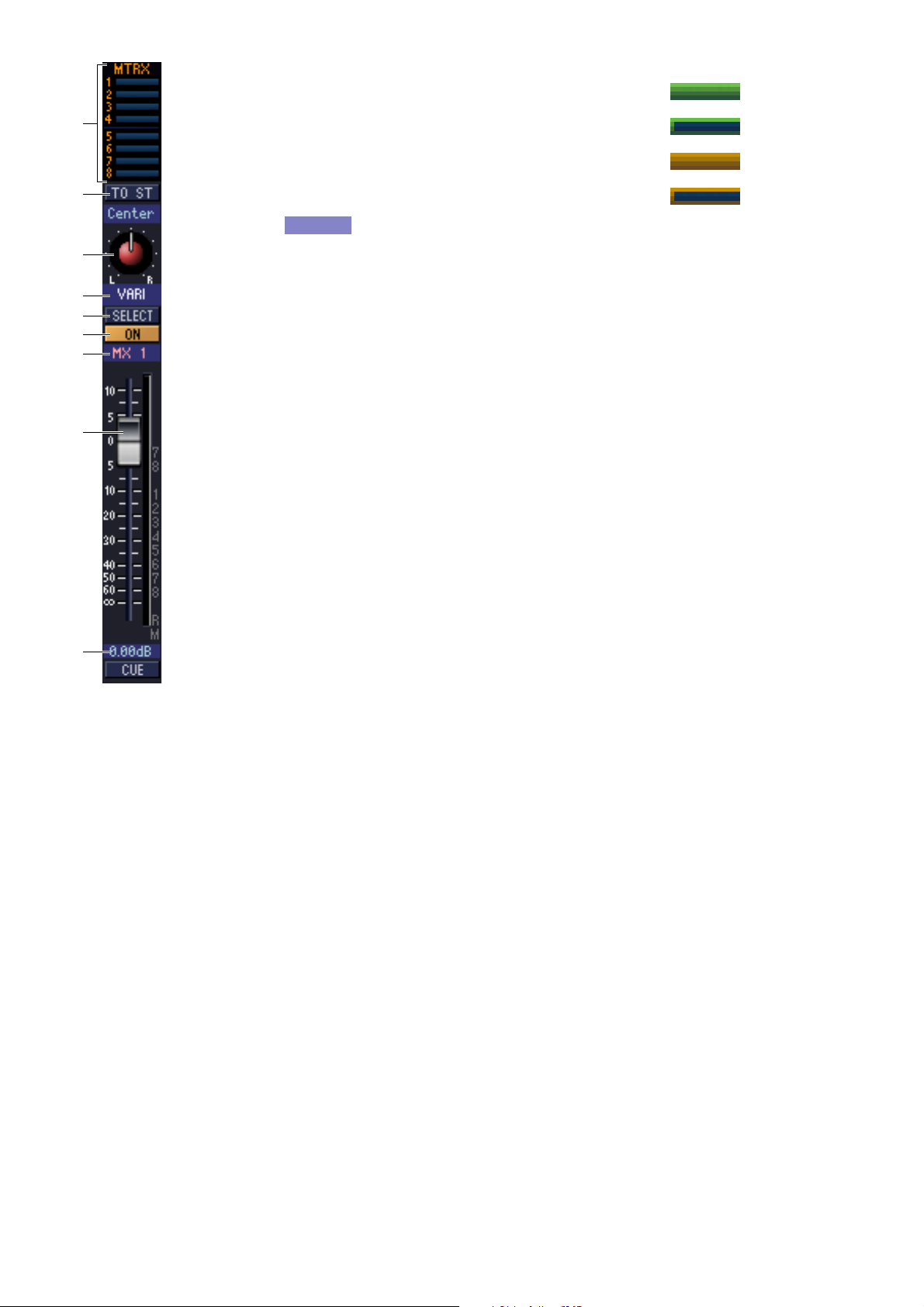
6
Pre/ein (grün)
Pre/aus (grün)
Post/aus (gelb)
Post/ein (gelb)
7
8
9
J
K
L
M
F MTRX (Send-Pegel an MATRIX-Busse)
Diese Balkengrafiken zeigen die Send-Pegel der Signale an,
die vom MIX-Kanal an jeden MATRIX-Bus gesendet
werden. Sie können die Send-Pegel einstellen, indem Sie
einen Balken nach links oder rechts ziehen.
Die Balkengrafik ändert sich je nach der Send-Position
(pre/post) und dem Ein-/Ausschaltzustand des Signals,
das vom MIX-Kanal an die MATRIX-Busse gesendet wird.
HINWEIS
Sie können dies ein-/ausschalten, indem Sie auf die Zahl links klicken.
G TO ST (To STEREO)
Dies ist ein Ein-/Ausschalter für das Signal, das vom MIX-Kanal an den STEREO-Bus
gesendet wird.
H PAN
Stellt das Panorama des vom MIX-Kanal an den STEREO-Bus gesendeten Signals ein.
I VARI/FIXED
Zeigt die Art (VARI oder FIXED) des momentan ausgewählten MIX-Busses an. (Dieser
Paramter wird nur angezeigt. Wenn Sie zwischen VARI/FIXED aus PM5D/DSP5D Editor
➥
heraus umschalten möchten, verwenden Sie das Mixer-Setup-Fenster (
Wenn der Surround-Modus eingeschaltet ist, werden MIX-Busse, die als Surround-Busse
zugewiesen sind, mit dem Namen des Surround-Kanals (L, R, Ls, Rs …) angezeigt und die
anderen MIX-Busse als „FIXED“.
S. 3)
J SELECT
Wählt den MIX-Kanal aus, für den Sie Einstellungen vornehmen möchten. Diese
Schaltfläche ist mit den MIX [SEL]-Tasten im MIX-Bereich am Bedienfeld des PM5D
verknüpft.
N
K ON (Ein)
Hiermit können Sie den MIX-Kanal ein- und ausschalten.
L Kanalname
Dies ist ein Textfeld, das den Kanalnamen anzeigt. Sie können den Kanalnamen in diesem
Textfeld auch bearbeiten.
M Schieberegler (Fader)
Hiermit stellen Sie den Ausgangspegel des MIX-Kanals ein. Der momentane Wert wird im
numerischen Feld unmittelbar unterhalb des Faders angezeigt. Die Pegelanzeige rechts vom
Fader zeigt den Ausgangspegel des Signals an.
Die alphanumerischen Zeichen rechts vom Fader zeigen die DCA- und Mute-Gruppen an,
denen dieser Kanal zugeordnet wurde, sowie die Automationszustände „Recall Safe“ und
➥
„Mute Safe“ des Kanals. (Zur Bedeutung der alphanumerischen Zeichen siehe
S. 10).
N CUE
Diese Schaltfläche schaltet Vorhören (Cue Monitoring) des MIX-Kanalsignals ein. Diese
Schaltfläche ist mit den MIX [CUE]-Tasten im MIX-Bereich am Bedienfeld des PM5D
verknüpft. Wenn SOLO aktiv ist, funktioniert die Schaltfläche als SOLO-Schalter.
16
PM5DV2/DSP5D Editor – Bedienungsanleitung
Page 17
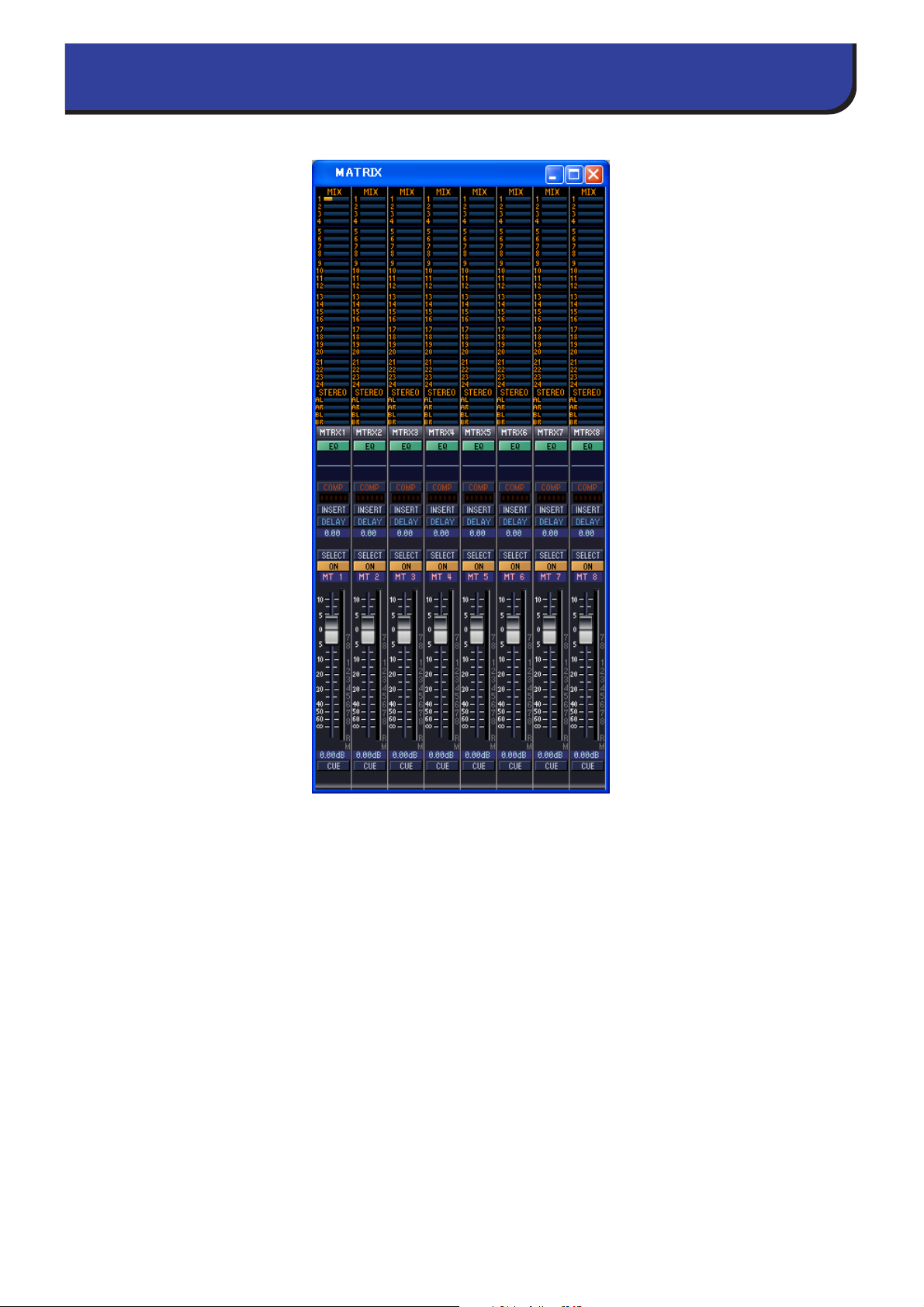
MATRIX-Fenster
In diesem Fenster können Sie die Parameter der MATRIX-Kanäle 1–8 sehen und einstellen. Im [View]-Menü
können Sie die Parameter auswählen, die im Fenster angezeigt werden.
17
PM5DV2/DSP5D Editor – Bedienungsanleitung
Page 18
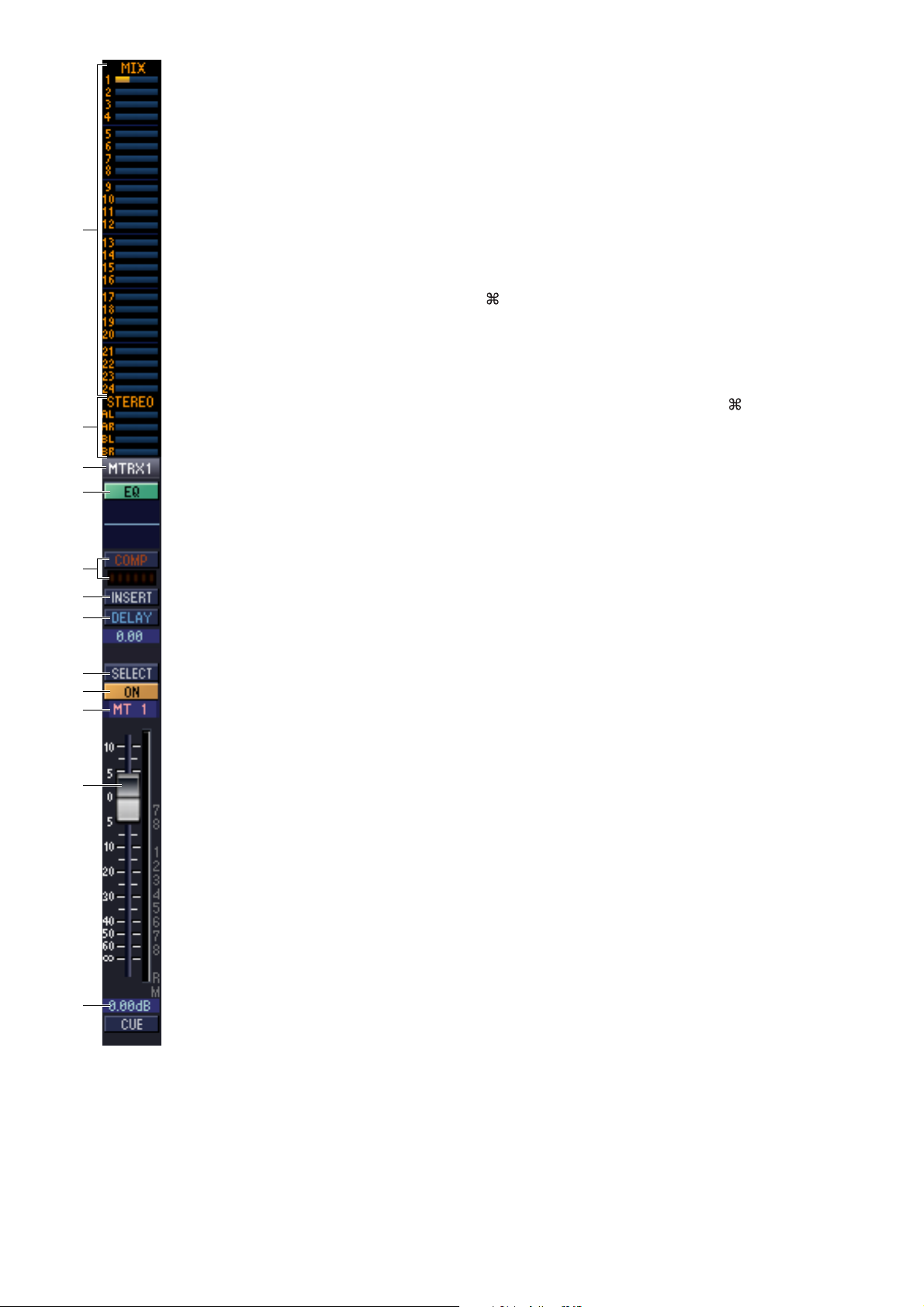
1
2
3
4
A MIX (Send-Pegel von den MIX-Kanälen zum MATRIX-Bus)
Hier können Sie die Send-Pegel der Signale von jedem MIX-Kanal zum MATRIX-Bus
sehen und einstellen. Die Art der Bedienung und die Bedeutung der Anzeigen sind die
6
gleichen wie bei (
B
STEREO (Send-Pegel von den STEREO-Kanälen zum MATRIX-Bus)
Hier können Sie die Send-Pegel der Signale von den STEREO-A/B-Kanälen zum MATRIXBus sehen und einstellen. Die Art der Bedienung und die Bedeutung der Anzeigen sind die
gleichen wie bei (
) MTRX im MIX-Fenster (➥ S. 16).
6
) MTRX im MIX-Fenster (➥ S. 16).
C Kanalnummer
Zeigt die entsprechende Nummer des MATRIX-Kanals dieses Moduls an. Mit einem
Doppelklick auf diese Zahl können Sie das Selected-Channel-Fenster dieses Kanals öffnen.
Wenn Sie die <Strg>-Taste (Taste ) Ihrer Computertastatur gedrückt halten und hierauf
doppelklicken, öffnet sich das Locked-Fenster.
D EQ (Equalizer)
Schaltet die Klangregelung (EQ; Equalizer) ein/aus. Diese Grafik direkt unterhalb der
Schaltfläche zeigt den ungefähren EQ-Frequenzgang an. Sie können die Kurve in der Grafik
ziehen, um den EQ-Frequenzgang einzustellen, oder die Taste <Strg> ( -Taste) auf Ihrer
Computertastatur gedrückt halten und in die Grafik klicken, um den EQ auf neutralen
Frequenzgang (flache Kurve) einzustellen.
E COMP (Kompressor)
Hiermit wird der Kompressor ein- und ausgeschaltet. Wenn der Kompressor eingeschaltet
ist, zeigt das GR-Messinstrument direkt unterhalb der Schaltfläche die Stärke der
Pegelabsenkung.
5
6
7
8
9
J
K
L
F INSERT
Schaltet den INSERT-PATCH-Signalweg um zwischen aktiviert/deaktiviert.
G DELAY
Hiermit wird das Delay (Verzögerung) ein- und ausgeschaltet. Sie können die Delay-Zeit
auch durch Auf-und-Ab-Ziehen des numerischen Wertes direkt unterhalb der Schaltfläche
einstellen.
H SELECT
Wählt den MATRIX-Kanal aus, für den Sie Einstellungen vornehmen möchten. Diese
Schaltfläche ist mit den MATRIX [SEL]-Tasten im MATRIX-Bereich am Bedienfeld des
PM5D verknüpft.
I ON (Ein)
Hier wird der MATRIX-Kanal ein-/ausgeschaltet. Diese Schaltfläche ist mit den MATRIX
[ON]-Tasten im MATRIX-Bereich am Bedienfeld des PM5D verknüpft.
J Kanalname
Dies ist ein Textfeld, das den Kanalnamen anzeigt. Sie können den Kanalnamen in diesem
Textfeld auch bearbeiten.
K Schieberegler (Fader)
Dieser stellt den Ausgangspegel des MATRIX-Kanals ein. Der momentane Wert wird im
numerischen Feld unmittelbar unterhalb des Faders angezeigt. Die Pegelanzeige rechts vom
Fader zeigt den Ausgangspegel des Signals an.
Die alphanumerischen Zeichen rechts vom Fader zeigen die DCA- und Mute-Gruppen an,
denen dieser Kanal zugeordnet wurde, sowie die Automationszustände „Recall Safe“ und
➥
„Mute Safe“ des Kanals. (Zur Bedeutung der alphanumerischen Zeichen siehe
S. 10).
L CUE
Diese Schaltfläche schaltet Vorhören (Cue Monitoring) des MATRIX-Kanalsignals ein.
Diese Schaltfläche ist mit den MATRIX [CUE]-Tasten im MATRIX-Bereich am Bedienfeld
des PM5D verknüpft. Wenn SOLO aktiv ist, funktioniert die Schaltfläche als SOLO-Schalter.
18
PM5DV2/DSP5D Editor – Bedienungsanleitung
Page 19
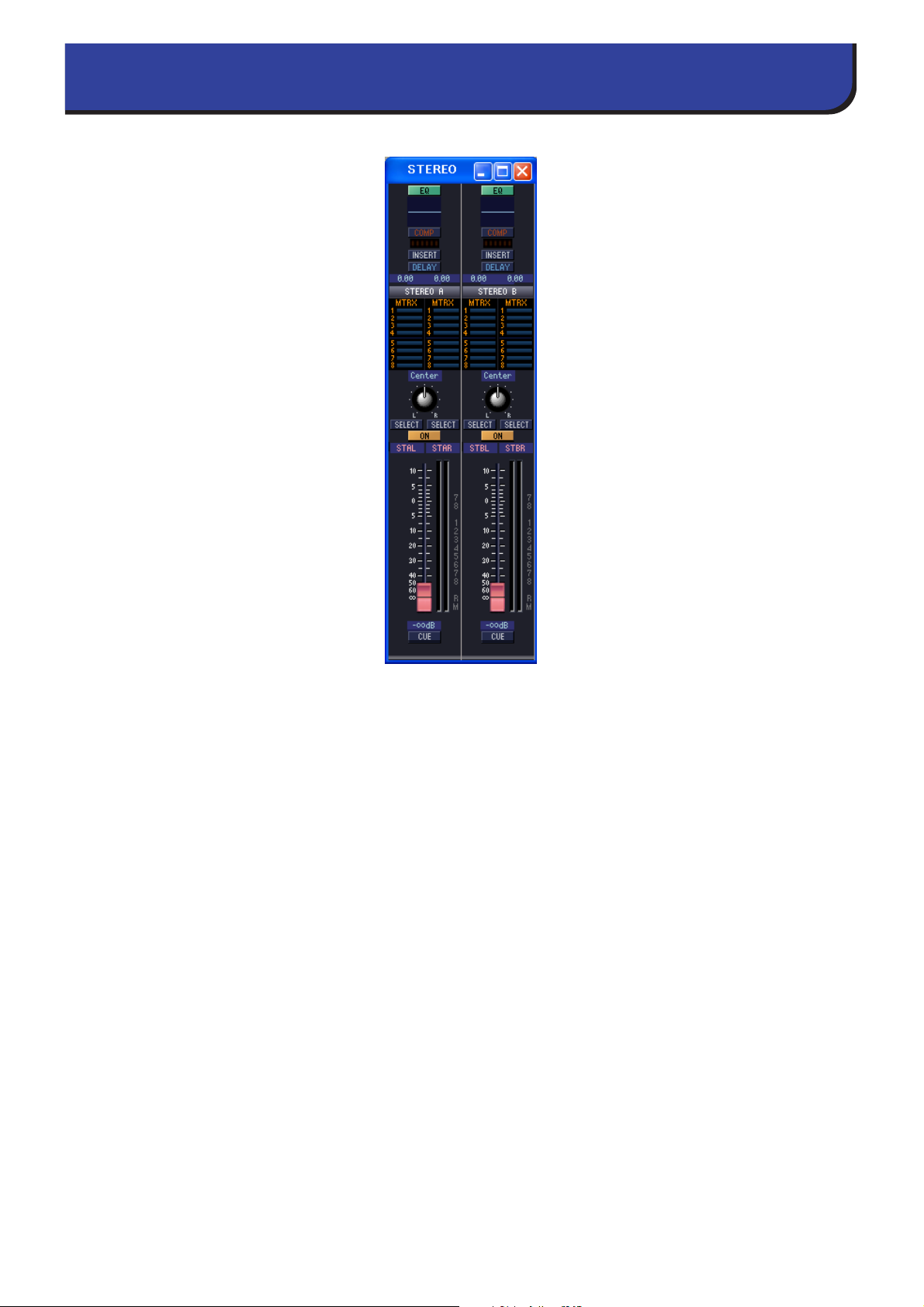
STEREO-Fenster
In diesem Fenster können Sie die Parameter der STEREO A/B-Kanäle sehen und einstellen. Im [View]-Menü können
Sie die Parameter auswählen, die im Fenster angezeigt werden.
19
PM5DV2/DSP5D Editor – Bedienungsanleitung
Page 20
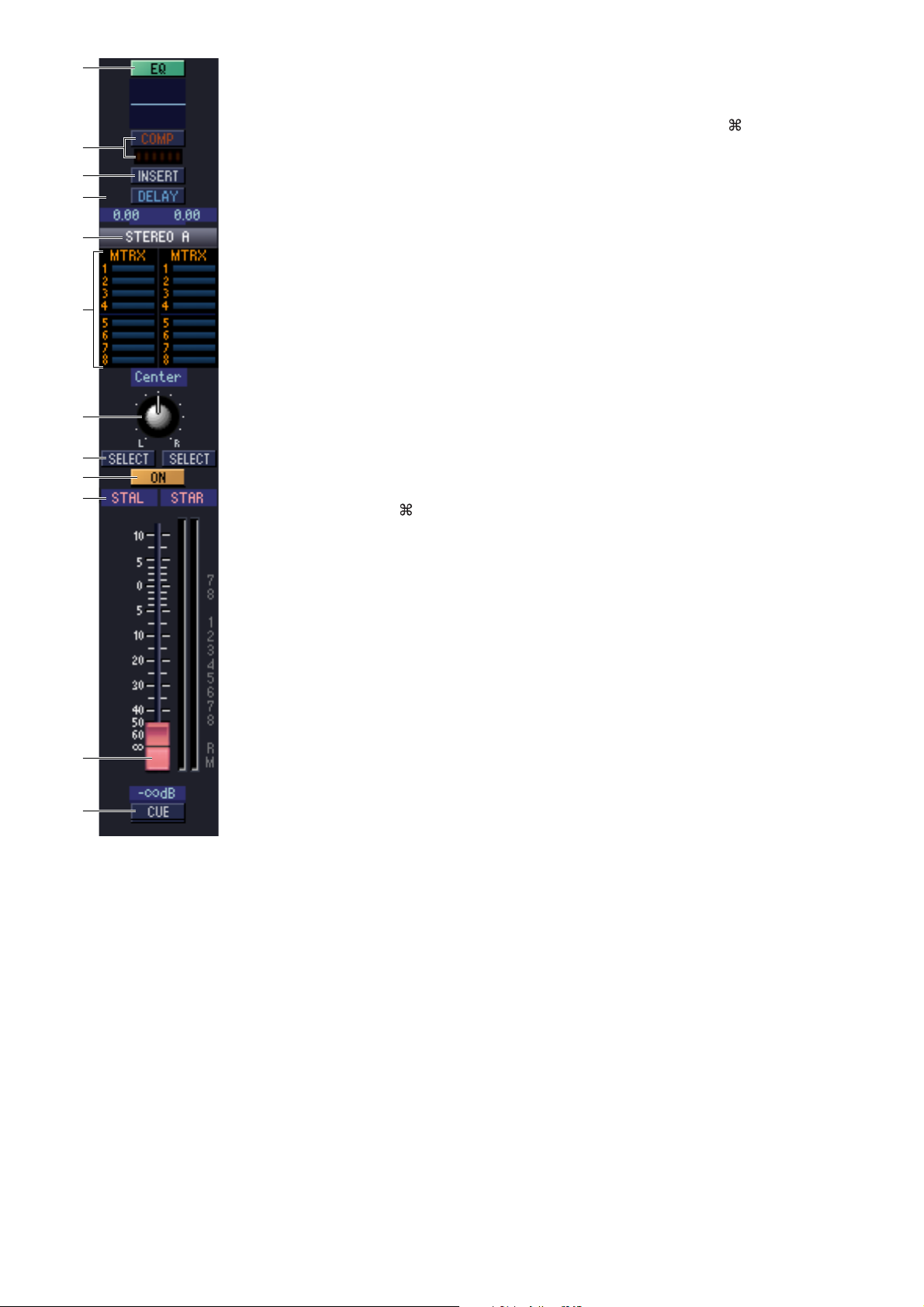
1
2
3
4
5
6
7
A EQ (Equalizer)
Schaltet die Klangregelung (EQ; Equalizer) ein/aus. Diese Grafik direkt unterhalb der
Schaltfläche zeigt den ungefähren EQ-Frequenzgang an. Sie können die Kurve in der Grafik
ziehen, um den EQ-Frequenzgang einzustellen, oder die Taste <Strg> ( -Taste) auf Ihrer
Computertastatur gedrückt halten und in die Grafik klicken, um den EQ auf neutralen
Frequenzgang (flache Kurve) einzustellen.
B COMP (Kompressor)
Hiermit wird der Kompressor ein- und ausgeschaltet. Wenn der Kompressor eingeschaltet
ist, zeigt das GR-Messinstrument direkt unterhalb der Schaltfläche die Stärke der
Pegelabsenkung.
C INSERT
Schaltet den INSERT-PATCH-Signalweg um zwischen aktiviert/deaktiviert.
D DELAY
Hiermit wird das Delay (Verzögerung) ein- und ausgeschaltet. Sie können die Delay-Zeit
auch durch Auf-und-Ab-Ziehen des numerischen Wertes direkt unterhalb der Schaltfläche
einstellen. Wenn GANG eingeschaltet ist, wird die L/R-Delay-Zeit verkoppelt, während
deren Versatzwert beibehalten wird. Wenn GANG ausgeschaltet ist, können die L/R-DelayZeiten einzeln eingestellt werden.
8
9
J
K
L
E Kanalnummer
Dies ist die Nummer des STEREO A oder B-Kanals dieses Moduls. Mit einem Doppelklick
auf diese Zahl können Sie das Selected-Channel-Fenster dieses Kanals öffnen. Wenn Sie die
<Strg>-Taste (Taste ) Ihrer Computertastatur gedrückt halten und hierauf
doppelklicken, öffnet sich das Locked-Fenster.
F MTRX (Send-Pegel an MATRIX-Busse)
Hier können Sie die Send-Pegel der Signale von den STEREO A/B-Kanälen zu jedem
MATRIX-Bus sehen und einstellen. Die Art der Bedienung und die Bedeutung der
6
Anzeigen sind die gleichen wie bei (
) MTRX im MIX-Fenster (➥ S. 16).
G BALANCE
Stellt die Links-/Rechts-Balance des von den STEREO A/B-Kanälen gesendeten Signals ein.
H SELECT
Wählt den STEREO A/B-Kanal, dessen Einstellungen Sie ändern möchten. (L und R
können unabhängig eingestellt werden.) Diese Schaltfläche ist mit den STEREO [SEL]Tasten im STEREO A/B-Kanalzug am Bedienfeld des PM5D verknüpft.
I ON (Ein)
Hiermit können Sie den STEREO A/B-Kanal ein- und ausschalten. Diese Schaltfläche ist
mit den STEREO [ON]-Tasten im STEREO A/B-Kanalzug am Bedienfeld des PM5D
verknüpft.
J Kanalname
Dies ist ein Textfeld, das den Kanalnamen anzeigt. Sie können den Kanalnamen in diesem
Textfeld auch bearbeiten.
K Schieberegler (Fader)
Hier können Sie den Ausgangspegel des STEREO A/B-Kanals einstellen. Dieser Fader ist
mit dem STEREO-Fader im STEREO A/B-Kanalzug am Bedienfeld des PM5D verknüpft.
Der momentane Wert wird im numerischen Feld unmittelbar unterhalb des Faders
angezeigt. Die Pegelanzeige rechts vom Fader zeigt den Ausgangspegel des Signals an.
Die alphanumerischen Zeichen rechts vom Fader zeigen die DCA- und Mute-Gruppen an,
denen dieser Kanal zugeordnet wurde, sowie die Automationszustände „Recall Safe“ und
➥
„Mute Safe“ des Kanals. (Zur Bedeutung der alphanumerischen Zeichen siehe
S. 10).
L CUE
Diese Schaltfläche schaltet das Vorhören (Cue Monitoring) des STEREO A/B-Kanals ein.
Diese Schaltfläche ist mit den STEREO [CUE]-Tasten im STEREO A/B-Kanalzug am
Bedienfeld des PM5D verknüpft. Wenn SOLO aktiv ist, funktioniert die Schaltfläche als
SOLO-Schalter.
20
PM5DV2/DSP5D Editor – Bedienungsanleitung
Page 21
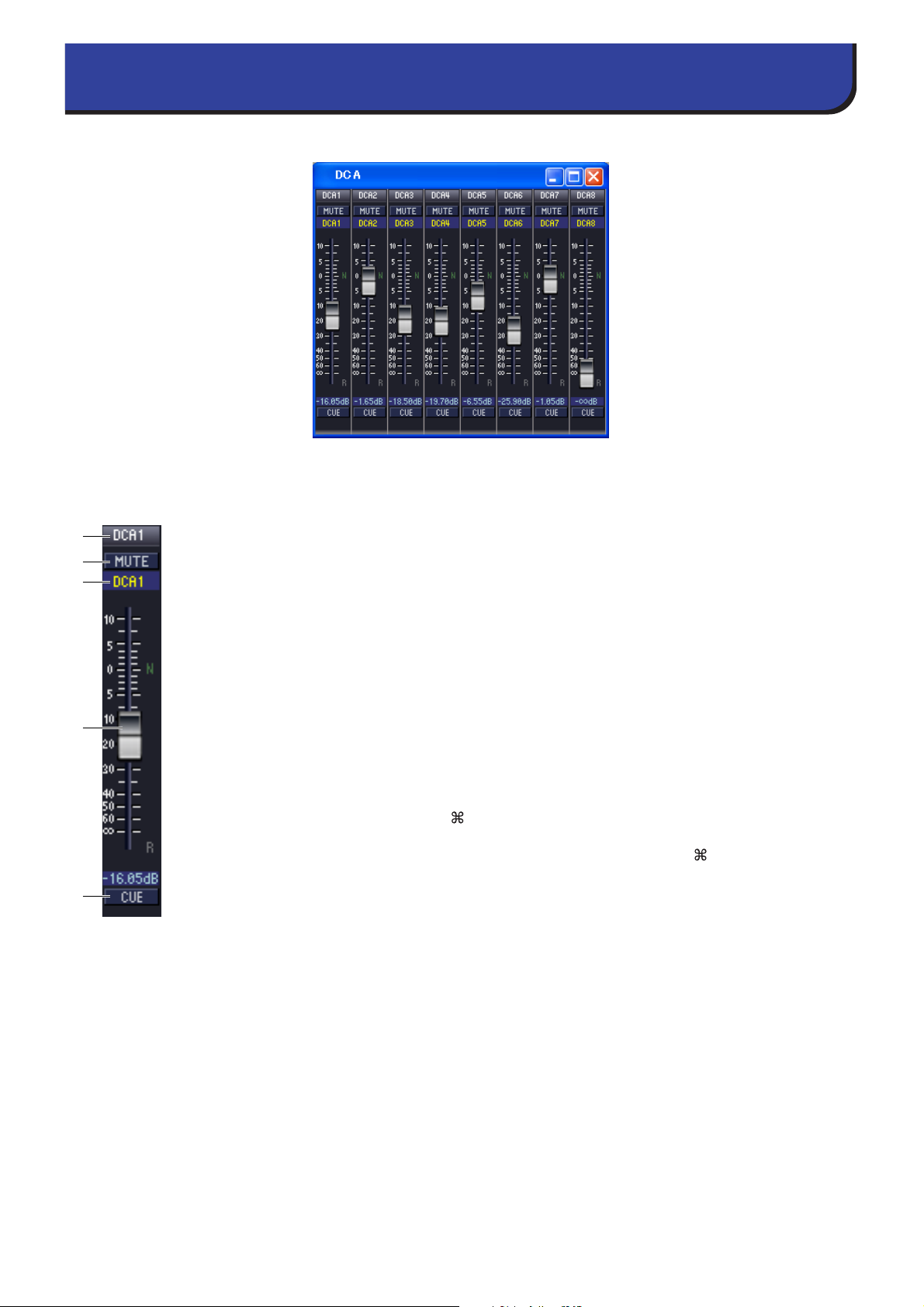
DCA-Fenster
In diesem Fenster können Sie die Parameter der DCA-Gruppen 1–8 sehen und einstellen.
1
2
3
4
5
A DCA-Nummer
Dies ist die Nummer der DCA-Gruppe.
B MUTE
Schaltet die Mute-Funktion für die DCA-Gruppe ein/aus. Diese Schaltfläche ist mit den
DCA [MUTE]-Tasten im DCA-Kanalzug am Bedienfeld des PM5D verknüpft.
C Name der DCA-Gruppe
Dies ist ein Textfeld für den Namen der DCA-Gruppe. Sie können den DCAGruppennamen in diesem Textfeld eingeben.
D DCA-Fader
Der Fader stellt den Pegel für dessen DCA-Gruppe ein. Diese Schaltfläche ist mit den DCAFadern im DCA-Kanalzug am Bedienfeld des PM5D verknüpft.
Der momentane Wert wird im numerischen Feld unmittelbar unterhalb des Faders
angezeigt.
Wenn Sie die <Strg>-Taste ( -Taste) und die <Umschalttaste> Ihrer Computertastatur
gedrückt halten und auf einen Fader klicken, wird der entsprechende Fader auf Nennpegel
eingestellt (0 dB). Wenn Sie beim Klicken die <Strg>-Taste (Taste ) gedrückt halten und
den Fader anklicken, wird dieser auf –∞ dB eingestellt. Wenn sich der Fader auf Nennpegel
befindet, wird der Buchstabe N rechts vom Fader in grün dargestellt.
Wenn eine DCA-Gruppe auf „Recall Safe“ geschaltet ist, wird der Buchstabe R unten rechts
vom Fader in orange dargestellt.
E CUE
Diese Schaltfläche schaltet Vorhören (Cue Monitoring) für die DCA-Gruppe ein. Diese
Schaltfläche ist mit den DCA [CUE]-Tasten im DCA-Kanalzug am Bedienfeld des PM5D
verknüpft.
21
PM5DV2/DSP5D Editor – Bedienungsanleitung
Page 22
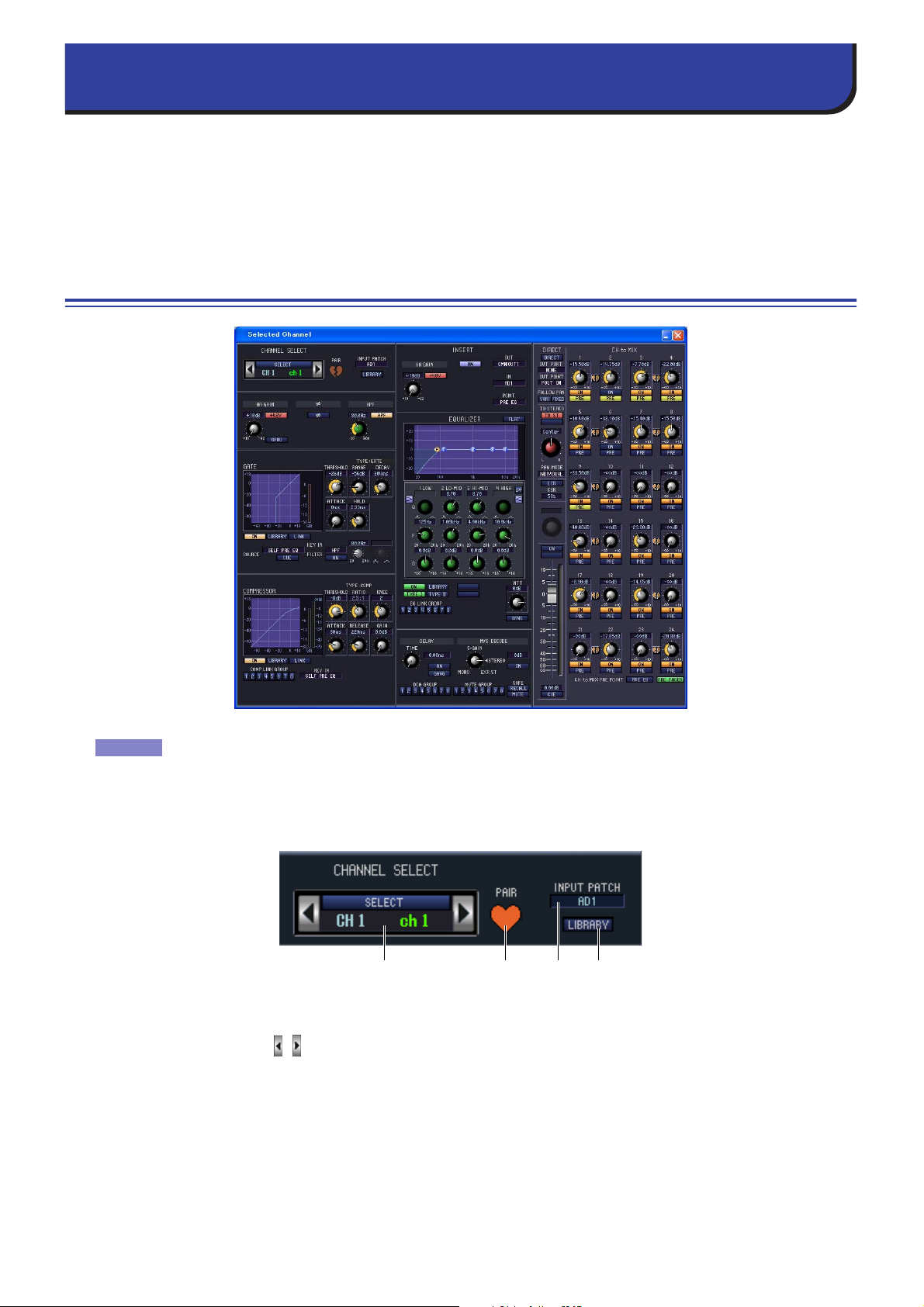
Selected-Channel-Fenster
1 2 43
Hier können Sie die Parameter des momentan ausgewählten Eingangskanals (Eingangskanäle 1–48, ST IN-Kanäle 1–4,
FX RTN-Kanäle 1–4) oder Ausgangskanals (MIX-Kanäle 1–24, MATRIX-Kanäle 1–8, STEREO A/B-Kanäle) einstellen.
Die Art der hier einstellbaren Parameter hängt von der Art des ausgewählten Kanals ab. Die Parameter des SelectedChannel-Fensters werden weiter unten beschrieben, und zwar in der Reihenfolge Eingangskanäle (Eingangskanäle 1–48,
ST IN-Kanäle 1–4, FX RTN-Kanäle 1–4), MIX-Kanäle, MATRIX-Kanäle und STEREO A/B-Kanäle.
Wenn ein Eingangskanal ausgewählt ist
HINWEIS
Wenn nicht anders angegeben, gelten die folgenden Parameterbeschreibungen für die
Eingangskanäle 1–48, die ST IN-Kanäle 1–4 und die FX RTN-Kanäle 1–4.
❏ CHANNEL SELECT (Kanalauswahl)
A SELECT (Kanalauswahl)
Zeigt Nummer und Name des bearbeiteten Kanals an. Zum Umschalten der Kanäle benutzen Sie die SELECTSchaltfläche oder die Tasten / links und rechts. Sie können den Kanalnamen im Textfeld eingeben oder ändern.
B PAIR (Paar)
Zeigt den Paarstatus des ausgewählten Kanals an. Durch Klicken auf das Herzsymbol kann die Paarschaltung aktiviert/
deaktiviert werden.
C INPUT PATCH (Eingangszuordnung)
Wählt die Eingangssignalquelle, die dem Eingangskanal zugeordnet wurde (für die wählbaren Signalquellen lesen Sie
➥
S. 8).
D LIBRARY
Ruft die Seite INPUT CH des LIBRARY-Fensters auf.
22
PM5DV2/DSP5D Editor – Bedienungsanleitung
Page 23
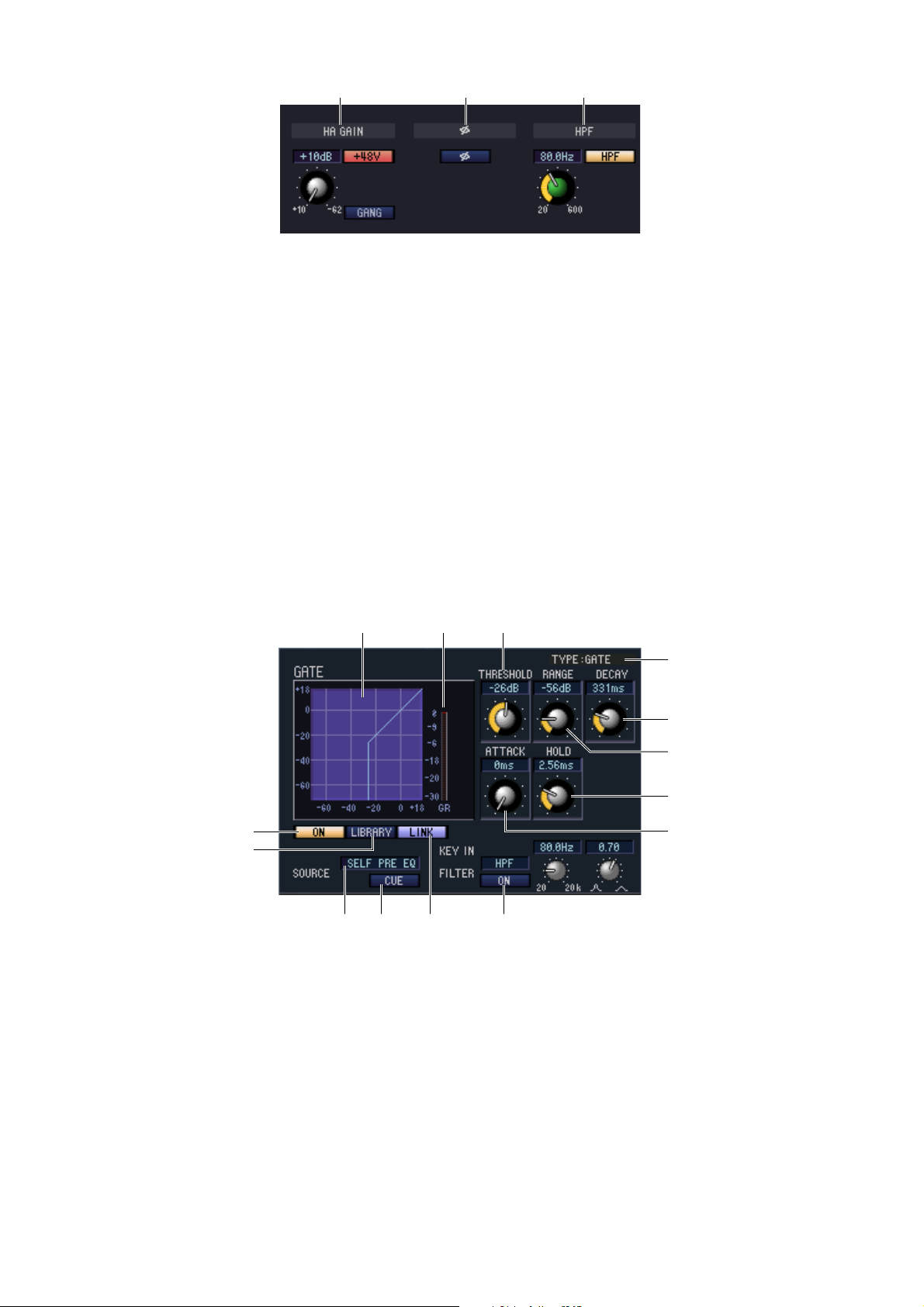
❏ HA GAIN/Ø/HPF (HA Gain/Phase/Hochpassfilter)
1 2 3
1 4
2
A HA GAIN
Hier wird die Eingangsverstärkung des internen HA (nur Modelle PM5D-RH und DSP5D) oder des externen HA
(AD8HR, AD824) eingestellt, der dem Eingangskanal zugeordnet ist. Der aktuelle Wert wird in der Ziffernanzeige
oberhalb des Reglers dargestellt. Mit der Taste +48V können Sie die Phantomspannung ein- und ausschalten. Mit der
Schaltfläche GANG wird die unterschiedliche Gain-Einstellung zweier benachbarter Kanäle so fixiert, dass er bei
Änderungen immer gleich bleibt.
B Ø (Phase)
Dreht die Phase eines Signals nach der AD-Wandlung um.
C HPF (High Pass Filter, Hochpassfilter)
Mit der HPF-Schaltfläche rechts können Sie den Hochpassfilter ein- und ausschalten. Mit dem Regler links stellen Sie
die Grenzfrequenz (Cutoff) ein. Der aktuelle Wert wird in der Ziffernanzeige oberhalb des Reglers dargestellt.
❏ GATE (nicht bei FX RTN-Kanälen)
9
J
ML K N
A Gate-Diagramm
Hier wird die ungefähre Charakteristik des Gates für den aktuell ausgewählten Kanal angezeigt.
B GR-Pegelanzeige
Dieses Messinstrument zeigt die Stärke der Pegelabsenkung (Gain Reduction) an.
3
6
5
8
7
C TYPE
Zeigt den Typ des momentan ausgewählten Gates an.
D THRESHOLD (Schwellenpegel)
Legt den Pegel fest, bei dem das Gate öffnet und schließt. Es öffnet, wenn das Key-In-Signal diesen Pegel überschreitet,
und schließt, wenn das Signal unter diesen Pegel fällt.
E RANGE
Bestimmt die Stärke der Absenkung des Signalpegels bei geschlossenem Gate.
23
PM5DV2/DSP5D Editor – Bedienungsanleitung
Page 24
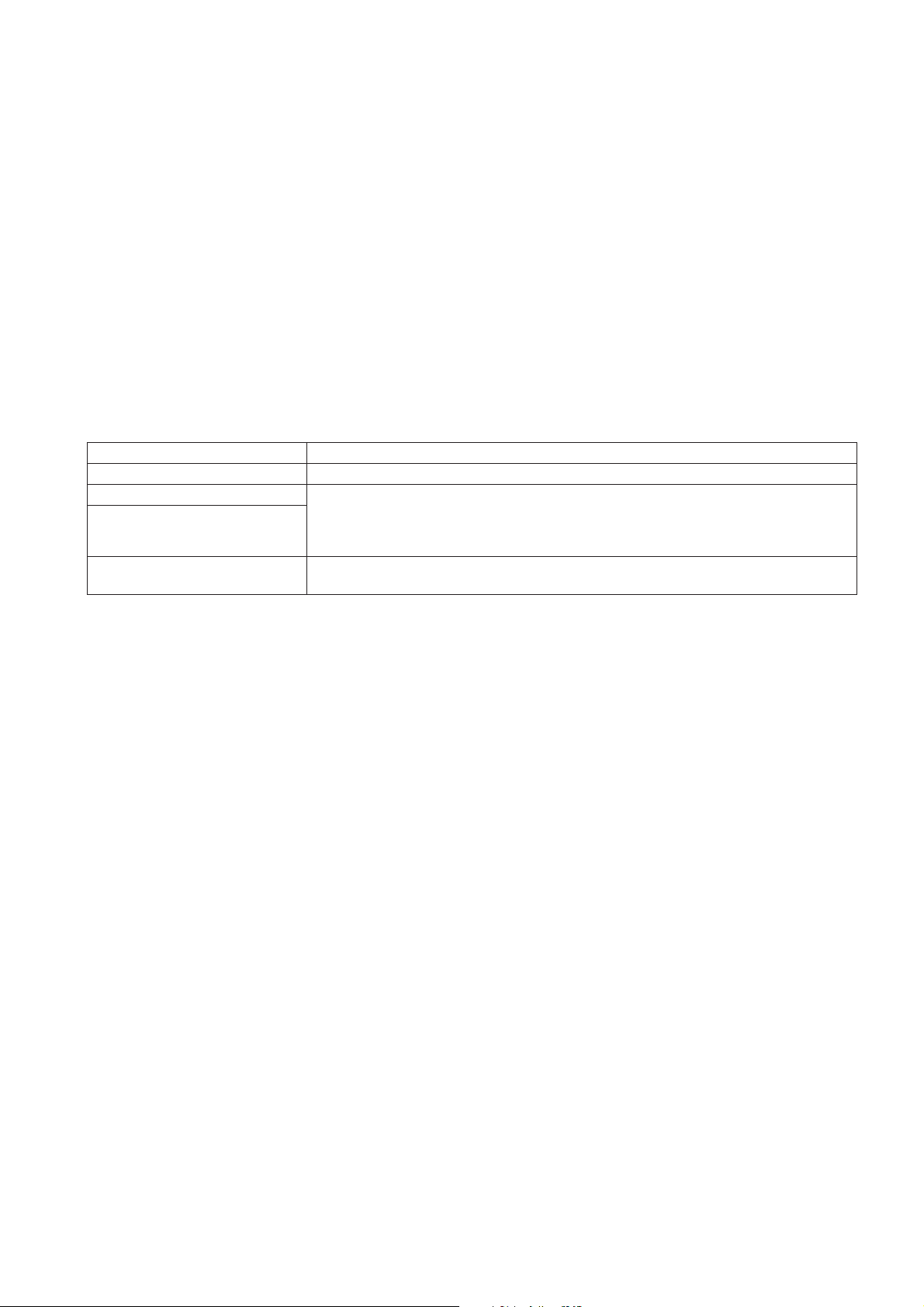
F DECAY (Abklingzeit)
Legt den Zeitraum fest, in dem das Gate schließt, nachdem die Haltezeit verstrichen ist.
G ATTACK (Anstiegszeit)
Legt die Zeit zwischen dem Übersteigen des Schwellenpegels durch das Key-In-Signal bis zum Öffnen des Gates fest.
H HOLD (Haltezeit)
Gibt die Zeitdauer an, die das Gate geöffnet bleibt, nachdem das Key-In-Signal unter den Schwellenwert gefallen ist.
I ON (Ein/Aus)
Mit dieser Schaltfläche wird das Gate ein- oder ausgeschaltet.
J LIBRARY
Mit dieser Schaltfläche öffnen Sie die Gate-Bibliothek. Durch Anklicken dieser Schaltfläche öffnet sich die GATE-Seite
des LIBRARY-Fensters.
K LINK (Stereoverbindung)
Diese Schaltfläche verbindet (verknüpft) die Parametereinstellungen und Key-in-Signale benachbarter ungerade/
gerade nummerierter Eingangskanäle oder die L/R-Seiten eines ST IN-Kanals, so dass das Gate für beide Kanäle
gleichzeitig öffnet und schließt.
L KEY IN SOURCE
Wählen Sie das gewünschte Key-In-Signal unter den folgenden Möglichkeiten aus:
SELF PRE EQ Das Signal des aktuell ausgewählten Eingangskanals vor dem Equalizer
SELF POST EQ Das Signal des aktuell ausgewählten Eingangskanals nach dem Equalizer
CH 1–48 POST EQ Das Signal des entsprechenden Eingangskanals nach dem Equalizer (es können
jedoch nur Kanäle aus derselben Gruppe ausgewählt werden, und zwar aus einer der
ST IN 1L/1R – 4L/4R POST EQ
MIX 21–24 OUT
sieben Gruppen CH1–8, CH9–16, CH17–24, CH25–32, CH33–40, CH41–48 und ST IN
1L/1R–4L/4R).
Das Ausgangssignal des entsprechenden MIX-Kanals unmittelbar vor dessen
Dämpfung
M CUE
Mit dieser Schaltfläche wird das Vorhören (Cue Monitoring) des ausgewählten Key-In-Signals eingeschaltet.
N KEY IN FILTER
Wählt den Filtertyp für das ausgewählte Key-In-Signal; HPF (Hochpassfilter), BPF (Bandpassfilter) oder LPF
(Tiefpassfilter). Die ON/OFF-Schaltfläche direkt darunter schaltet das Filter ein und aus.
Wenn Sie BPF gewählt haben, benutzen Sie die beiden Regler rechts zur Einstellung der Bandpassfrequenz und der
Güte (Q; Kehrwert der Bandbreite). Wenn Sie HPF oder LPF gewählt haben, benutzen Sie den Regler links zur
Einstellung der Grenzfrequenz.
24
PM5DV2/DSP5D Editor – Bedienungsanleitung
Page 25

❏ COMPRESSOR (nicht bei FX-RTN-Kanälen)
1 4
2
K
J
3
6
5
9
8
7
M
L N
A Kompressor-Diagramm
Dieses Diagramm zeigt die ungefähre Charakteristik des Kompressors des momentan ausgewählten Kanals.
B GR-Pegelanzeige
Dieses Messinstrument zeigt die Stärke der Pegelabsenkung (Gain Reduction) durch den Kompressor an.
C TYPE
Zeigt den Typ des momentan ausgewählten Kompressors an.
D THRESHOLD (Schwellenpegel)
Gibt den Schwellenpegel an, ab dem der Kompressor arbeitet. Die Kompression des Eingangssignals beginnt, wenn das
Auslösersignal (Key In) diese Schwelle übersteigt; die Kompression hört auf, wenn das Signal unter diesen Pegel fällt.
E RATIO
Bestimmt, in welchem Verhältnis das Eingangssignal komprimiert wird, wenn das Auslösersignal (Key In) den
Schwellenpegel übersteigt.
F KNEE/WIDTH
Wenn TYPE auf COMP oder EXPANDER steht, können Sie KNEE einstellen. KNEE (Knie) gibt die Schärfe des
Übergangs an der Kompressionsschwelle an. Sie können aus den Werten HARD (hart) und 1–5 auswählen.
Wenn TYPE auf COMPANDER H oder COMPANDER S steht, können Sie WIDTH einstellen. WIDTH legt den
Dynamikabstand zwischen dem Schwellenpegel des Kompressors (THRESHOLD) und dem Schwellenpegel des
Expanders fest. Der Expander-Effekt wird auf Pegel unterhalb von THRESHOLD+WIDTH angewendet.
G ATTACK (Anstiegszeit)
Gibt an, wie viel Zeit ab der Schwellenüberschreitung des Auslösersignals (Key In) bis zum Einsetzen des Kompression
vergeht.
H RELEASE (Ausklingzeit)
Gibt an, wie viel Zeit ab der Schwellenunterschreitung des Auslösersignals bis zum Aufhören der Kompression vergeht.
I GAIN
Stellt die Verstärkung des Signals ein, nachdem dieses den Kompressor durchlaufen hat.
J ON (Ein/Aus)
Mit dieser Schaltfläche wird der Kompressor ein- oder ausgeschaltet.
K LIBRARY
Mit dieser Schaltfläche öffnen Sie die Kompressor-Bibliothek. Durch Anklicken dieser Schaltfläche öffnet sich die
COMP-Seite des LIBRARY-Fensters.
L LINK (Stereoverbindung)
Diese Schaltfläche verbindet (verknüpft) die Parametereinstellungen und Key-in-Signale benachbarter ungerade/
gerade nummerierter Eingangskanäle oder die L/R-Seiten eines ST IN-Kanals, so dass der Kompressor für beide
Kanäle gleich arbeitet.
25
PM5DV2/DSP5D Editor – Bedienungsanleitung
Page 26
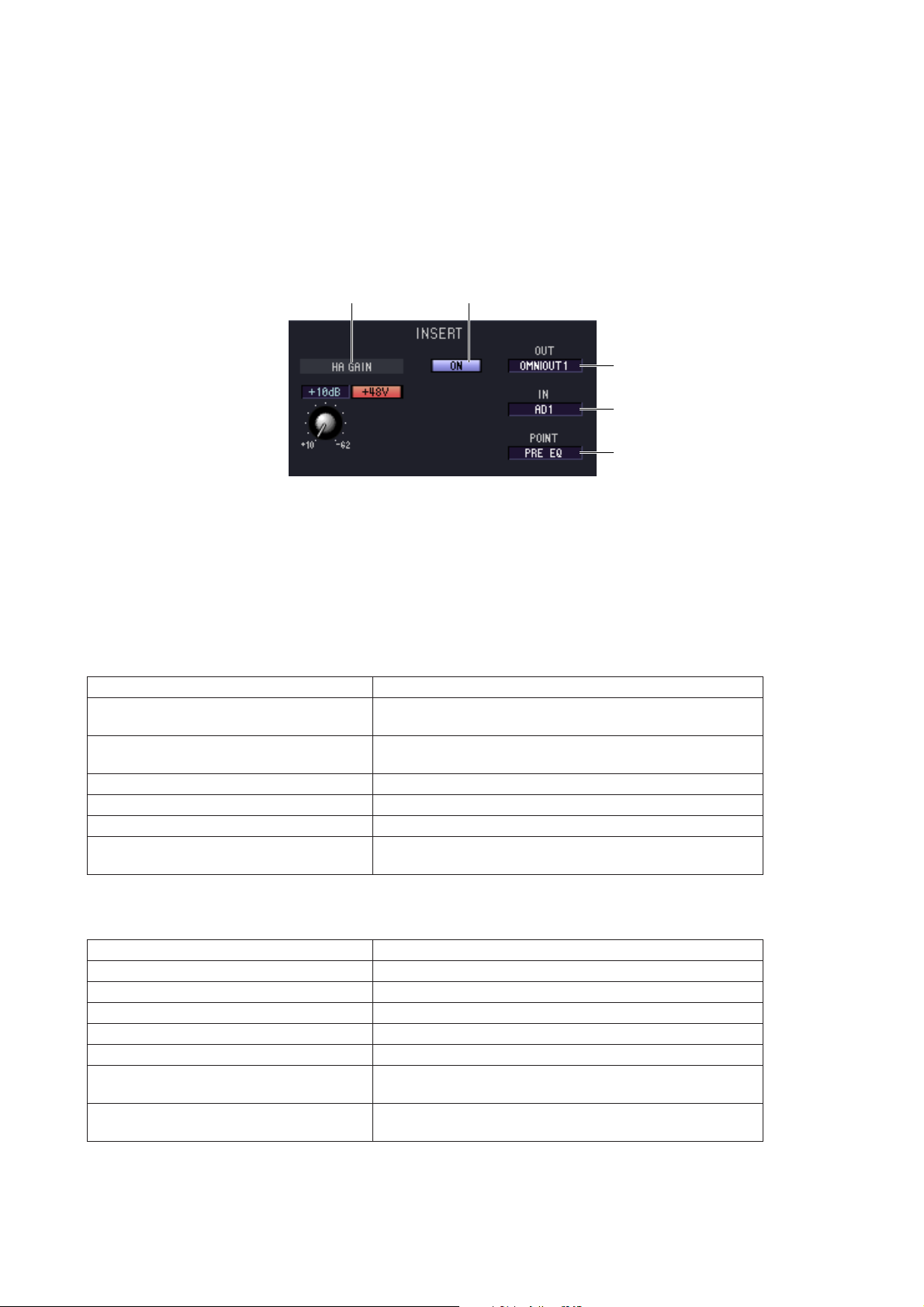
M COMP LINK GROUP (Kompressor-Link-Gruppe)
1 2
Wählt die Kompressor-Verknüpfungsgruppe (1–8) aus, zu der der Kanal gehört.
N KEY IN
Wählt das Signal aus, das als Key-In-Signal (Auslösersignal) verwendet wird. Die auswählbaren Signalarten sind die
➥
gleichen wie für das Key-In-Signal des Gates (
S. 24).
❏ INSERT (nicht bei FX RTN-Kanälen)
3
4
5
A HA GAIN (Verstärkung des Eingangsverstärkers) und +48V
Hier können Sie die Verstärkung des Eingangsverstärkers (HA; Head Amp) des Eingangs (falls dieser einen HA besitzt)
einstellen, der dem INSERT IN zugewiesen ist, und die +48-V-Phantomspannung ein-/ausschalten.
B ON (Ein/Aus)
Aktiviert/deaktiviert Insert In/Out.
C OUT (Insert-Ausgang)
Hier wählen Sie aus den folgenden Möglichkeiten einen Ausgangsport für den Insert-Ausgang aus.
NONE Keine Zuweisung
MIXOUT1…MIXOUT24
OMNIOUT1…OMNIOUT24
S1-1, S1-2…S4-15, S4-16 Die Ausgangskanäle einer in Slot 1–4 installierten I/O-Karte
FX1L, FX1R…FX8L, FX8R L/R-Eingänge für interne Effekte 1–8
GEQIN1…GEQIN20 Eingänge der GEQ-Module 1–20
2TR D1L, 2TR D1R...2TR D3L, 2TR D3R
Die Kanäle der MIX-OUT-Buchsen 1–24
Dies lässt sich am DSP5D nicht auswählen
Die Kanäle der OMNI-OUT-Buchsen 1–24
Dies lässt sich am DSP5D nicht auswählen
L/R-Kanäle der Buchsen 2TR OUT DIGITAL 1–3
Dies lässt sich am DSP5D nicht auswählen
D IN (Insert-Eingang)
Hier wählen Sie aus den folgenden Möglichkeiten einen Eingangsport für den Insert-Eingang aus.
NONE Keine Zuweisung
AD1–AD48 INPUT-Buchsen 1–48
AD1L, AD1R…AD4L, AD4R L/R-Kanäle der ST-IN-Buchsen 1–4.
S1-1, S1-2…S4-15, S4-16 Eingangskanäle einer in den Slots 1–4 installierten I/O-Karte
FX1L, FX1R…FX8L, FX8R L/R-Ausgänge der internen Effekte 1–8
GEQOUT 1–20 Ausgänge für GEQ-Module 1–20
2TR D1L, 2TR D1R...2TR D3L, 2TR D3R
2TR A1L, 2TR A1R, 2TR A2L, 2TR A2R
L/R-Kanäle der Buchsen 2TR IN DIGITAL 1–3
Dies lässt sich am DSP5D nicht auswählen
L/R-Kanäle der Buchsen 2TR IN ANALOG 1/2
Dies lässt sich am DSP5D nicht auswählen
E POINT (Insert-Punkt)
Hier wird der Punkt im Signalpfad festgelegt, an dem der Insert-Aus-/Eingang liegen soll. Wählen Sie zwischen Pre
EQ, Post EQ, Pre Delay und Post Fader.
26
PM5DV2/DSP5D Editor – Bedienungsanleitung
Page 27

❏ EQUALIZER
1
6
3
4
5
J
9
K
L
2
8
7
M
N
A EQ-Graph
Hier wird die ungefähre Charakteristik des EQs für den aktuell ausgewählten Kanal angezeigt.
B FLAT
Mit dieser Schaltfläche werden die Pegel aller Bänder auf 0,0 dB zurückgesetzt.
C Q
D F-Regler (Grenz-/Mittenfrequenz)
E GAIN
Diese Regler stellen die Güte, Frequenz und die Stärke der Anhebung/Absenkung der vier Bänder LOW, LO-MID, HIMID und HIGH ein.
F (LOW-Niveaufilter)
Wenn diese Schaltfläche eingeschaltet ist, wird der LOW EQ auf Kuhschwanzcharakteristik (Niveauregelung)
geschaltet (der Regler Q im LOW EQ verschwindet).
G (HIGH-Niveaufilter)
Wenn diese Schaltfläche eingeschaltet ist, wird der HIGH EQ auf Kuhschwanzcharakteristik (Niveauregelung)
geschaltet (der Regler Q im HIGH EQ verschwindet).
H LPF (Low Pass Filter)
Wenn diese Schaltfläche eingeschaltet ist, arbeitet der HIGH EQ als Tiefpassfilter. Der Q-Regler des HIGH EQ
verschwindet, und der GAIN-Regler wird verwendet, um das Tiefpassfilter ein- oder auszuschalten.
I ON (Ein/Aus)
Schaltet die Klangregelung (EQ; Equalizer) ein/aus.
J LIBRARY
Ruft die Seite INPUT EQ des LIBRARY-Fensters auf.
K TYPE I/TYPE II (EQ-Typ)
Wählt entweder TYPE I (ein gleichwertiger Algorithmus zu dem EQ in der früheren 02R-Serie) oder TYPE II (ein neu
entwickelter Algorithmus) als EQ-Typ.
L EQ LINK GROUP
Wählt die EQ-Verknüpfungsgruppe (1–8) aus, zu der dieser Kanal gehört.
27
PM5DV2/DSP5D Editor – Bedienungsanleitung
Page 28

M ATT (Attenuation; Anpassung)
1 2 3
Stellt die Anpassung/Verstärkung nach der AD-Umwandlung ein.
N GANG
Wenn diese Schaltfläche eingeschaltet ist, wird die Eingangsempfindlichkeit/Absenkung zweier benachbarter,
ungerade/gerade nummerierter Kanäle gekoppelt geregelt, wobei der momentane Einstellungsunterschied (Offset)
beibehalten wird.
❏ DELAY (nicht bei FX-RTN-Kanälen)
A TIME (Verzögerungszeit)
Stellt die Delay-Zeit der einzelnen Kanäle ein.
B ON (Ein/Aus)
Hiermit wird das Delay (Verzögerung) ein- und ausgeschaltet. Der aktuelle Wert wird (in
ms) im Feld rechts daneben dargestellt.
1 32
Wenn diese Schaltfläche eingeschaltet ist, wird die Delay-Zeit zweier angrenzender,
ungerade/gerade nummerierter Kanäle gekoppelt geregelt, wobei der momentane
Einstellungsunterschied (Offset) beibehalten wird.
❏ M/S DECODE (nicht bei FX RTN-Kanälen)
C GANG
A S-GAIN
Dieser Drehregler stellt den proportionalen Pegel des S-Mikrofons relativ zum Pegel
des M-Mikrofons ein. Der aktuelle Wert wird (in dB) im Feld rechts daneben
dargestellt.
B ON (Ein/Aus)
1 2
Mit dieser Taste wird die M/S-Dekodierung für zwei nebeneinander liegende
Eingangskanäle mit ungeraden/geraden Nummern (oder ST IN-Kanal L/R) ein-/
ausgeschaltet.
❏ DCA GROUP / MUTE GROUP / SAFE
A DCA GROUP
Wählt die DCA-Verknüpfungsgruppe (1–8) aus, zu der dieser
Kanal gehört.
B MUTE GROUP
Wählt die Mute-Gruppe (1–8) aus, zu der dieser Kanal gehört.
C RECALL SAFE / MUTE SAFE
Diese schalten Recall Safe und Mute Safe für den Kanal ein und
aus.
28
PM5DV2/DSP5D Editor – Bedienungsanleitung
Page 29

❏ Pan / Fader
1
A DIRECT (nicht bei FX RTN-Kanälen)
Schaltet den Direktausgang ein/aus.
2
3
4
5
6
7
8
9
B Direktausgangs-Port (nicht bei FX RTN-Kanälen)
Wählen Sie den Port aus, von dem dieser Eingangskanal 1–48 oder dieser ST IN-Kanal 1–4
direkt ausgegeben werden soll.
NONE Keine Zuweisung
S1-1, S1-2…S4-15, S4-16 Die Ausgangskanäle einer in Slot 1–4 installierten I/O-Karte
2TR D1L, 2TR D1R...2TR D3R
L/R-Kanäle der Buchsen 2TR OUT DIGITAL 1–3
Dies lässt sich am DSP5D nicht auswählen
C Direktausgangs-Punkt (nicht bei FX-RTN-Kanälen)
Hier können Sie aus folgenden Optionen den Ausgabepunkt der Direktausgabe auswählen:
PRE ATT, PRE HPF, PRE EQ, PRE FADER und POST ON.
D FOLLOW PAN
Benutzen Sie die folgenden beiden Schaltflächen für die Angabe, wie das vom
Eingangskanal zum MIX-Bus gesendete Signal durch den Regler TO ST PAN beeinflusst
6
werden soll (
).
• VARI-Schaltfläche
Wenn diese Taste eingeschaltet ist, dann wird der im Bereich CH to MIX angezeigte
PAN-Regler mit dem Regler TO ST PAN verknüpft, sofern die MIX-Busse vom Typ
VARI gepaart sind.
• FIXED-Schaltfläche
Wenn diese Schaltfläche eingeschaltet ist, dann wird das nach dem Regler TO ST PAN
6
) gesendete Signal an MIX-Busse vom Typ FIXED gesendet.
(
E TO ST (To Stereo)
Dies ist ein Ein-/Ausschalter für das Signal, das vom Eingangskanal zum STEREO-Bus
J
gesendet wird. Dieser ist mit der Taste [TO STEREO] im Bereich SELECTED CHANNEL
auf dem Bedienfeld verknüpft.
F TO ST PAN (To Stereo Pan)
Stellt das Panorama des Signals ein, das vom Eingangskanal zum STEREO-Bus gesendet
wird. Dieser ist mit dem Encoder jedes Kanals verknüpft, wenn PAN als Encoder-Modus
K
ausgewählt wurde, sowie mit dem [PAN]-Encoder im Bereich SELECTED CHANNEL.
Dies kann je nach PAN-Modus auch BALANCE heißen.
G PAN MODE SELECT
Hier können Sie aus folgenden Optionen den PAN-Modus auswählen: INDIVIDUAL,
GANG PAN, INV. GANG und BALANCE.
H LCR
Schaltet den LCR-Modus der einzelnen Kanäle ein oder aus. Wenn dies für einen Kanal
6
eingeschaltet wird, können Sie den Regler TO ST PAN (
Signalpegel zu regeln, der an die STEREO L/R-Kanäle und den CENTER-Kanal gesendet wird.
) benutzen, um gleichzeitig den
I CSR (Center Side Ratio; Mitte-Seite-Verhältnis)
Dieser stellt das Pegelverhältnis (0–100%) des CENTER-Kanals zu den L/R-Kanälen des
STEREO-Busses ein. Um den Wert zu ändern, ziehen Sie innerhalb des Zahlenfeldes
aufwärts oder abwärts.
J ON (Ein)
L
Hiermit können Sie den Eingangskanal ein- und ausschalten. Diese Einstellung ist
verbunden mit den CH [ON]-Tasten der INPUT-Kanalzüge auf dem PM5D-Bedienfeld.
K Schieberegler (Fader)
Stellt den Eingangspegel des Eingangskanals ein. Dieser Regler ist mit dem INPUT-Kanal-Fader des entsprechenden
Kanals am Bedienfeld des PM5D verknüpft. Der aktuelle Wert wird im Zahlenfeld unmittelbar darunter angezeigt. Neben
dem Fader befindet sich eine Pegelanzeige.
L CUE
Diese Schaltfläche schaltet das Vorhören (Cue Monitoring) des Eingangskanals ein. Diese Schaltfläche ist verbunden
mit den [CUE]-Tasten der INPUT-Kanalzüge auf dem PM5D-Bedienfeld. Wenn SOLO aktiv ist, funktioniert die
Schaltfläche als SOLO-Schalter.
29
PM5DV2/DSP5D Editor – Bedienungsanleitung
Page 30

❏ CH to MIX (Channel to Mix)
2
1
3
4
5
A MIX-Send-Pegel
Dieser stellt den Send-Pegel des Signals ein, das vom Eingangskanal an die als VARI eingestellten MIX-Busse gesendet
wird. Der momentane Wert wird im Zahlenfeld unmittelbar darüber angezeigt.
B Paar
Zeigt den Paarstatus zweier benachbarter, ungeradzahlig/geradzahlig nummerierter MIX-Kanäle an. Durch Klicken
auf das Herzsymbol kann die Paarschaltung aktiviert/deaktiviert werden.
C ON (MIX-Send ein/aus)
Dies ist ein Ein-/Ausschalter für das Signal, welches vom Eingangskanal an den MIX-Bus gesendet wird.
D PRE (Pre/Post)
Diese Schaltfläche wählt PRE oder POST als den Abgriffpunkt des Signals, das vom Eingangskanal an den MIX-Bus
gesendet wird.
E CH to MIX PRE POINT
Diese Schaltfläche wählt PRE EQ oder PRE FADER als den Abgriffpunkt des Signals, wenn die Schaltfläche PRE (4)
auf PRE eingestellt ist.
HINWEIS
Wenn die Schaltfläche PRE auf POST gestellt ist, können Sie entweder POST ON oder POST TO ST
als Abgriffpunkte des Signals auswählen, und zwar getrennt für jeden MIX-Bus (➥ S. 35).
30
PM5DV2/DSP5D Editor – Bedienungsanleitung
Page 31

Wenn ein MIX-Kanal ausgewählt ist
❏ CHANNEL SELECT (Kanalauswahl)
Außer der Tatsache, dass Ihre Bearbeitung einen MIX-Kanal betrifft, und dass INPUT PATCH durch OUTPUT
➥
PATCH ersetzt ist, entspricht die Bedienung genau der für einen Eingangskanal (
S. 22).
❏ COMPRESSOR
Außer der Tatsache, dass die COMP LINK GROUP A–F ist, und dass die Art des auszuwählenden Signals für Key-In
➥
verschieden sind, entspricht dieser dem Kompressor für einen Eingangskanal (
S. 25).
❏ INSERT
Außer der Tatsache, dass die auswählbaren Insert-Punkte verschieden sind, entspricht die Bedienung genau der für die
➥
Insert-Einstellungen eines Eingangskanals (
S. 26).
31
PM5DV2/DSP5D Editor – Bedienungsanleitung
Page 32

❏ EQUALIZER
2
1
7
6
9
8
3
4
5
K
J
L
M
N
A EQ-Graph
Hier wird die ungefähre Charakteristik des EQs für den aktuell ausgewählten Kanal angezeigt.
B FLAT
Mit dieser Schaltfläche werden die Pegel aller Bänder auf 0,0 dB zurückgesetzt.
C Q
D F-Regler (Grenz-/Mittenfrequenz)
E GAIN
Mit diesen Reglern werden für jedes Band die Werte für Güte, Mittenfrequenz und Anhebung/Absenkung eingestellt.
F (LOW-Niveaufilter)
Wenn diese Schaltfläche eingeschaltet ist, wird der LOW EQ auf Kuhschwanzcharakteristik (Niveauregelung)
geschaltet (der Regler Q im LOW EQ verschwindet).
G HPF (High Pass Filter, Hochpassfilter)
Wenn diese Schaltfläche eingeschaltet ist, funktioniert der LOW EQ als Hochpassfilter. Der Q-Regler des LOW EQ
verschwindet, und der GAIN-Regler wird verwendet, um das Hochpassfilter ein- oder auszuschalten.
H (HIGH-Niveaufilter)
Wenn diese Schaltfläche eingeschaltet ist, wird der HIGH EQ auf Kuhschwanzcharakteristik (Niveauregelung)
geschaltet (der Regler Q im HIGH EQ verschwindet).
I LPF (Low Pass Filter)
Wenn diese Schaltfläche eingeschaltet ist, arbeitet der HIGH EQ als Tiefpassfilter. Der Q-Regler des HIGH EQ
verschwindet, und der GAIN-Regler wird verwendet, um das Tiefpassfilter ein- oder auszuschalten.
J ON (Ein/Aus)
Schaltet die Klangregelung (EQ; Equalizer) ein/aus.
K LIBRARY
Ruft die Seite OUTPUT EQ des LIBRARY-Fensters auf.
32
PM5DV2/DSP5D Editor – Bedienungsanleitung
Page 33

L TYPE I/TYPE II (EQ-Typ)
1 2 3
Wählt entweder TYPE I (ein gleichwertiger Algorithmus zu dem EQ in der früheren 02R-Serie) oder TYPE II (ein neu
entwickelter Algorithmus) als EQ-Typ.
M EQ LINK GROUP
Wählt die EQ-Verknüpfungsgruppe (A–F) aus, zu der der Kanal gehört.
N UPPER/LOWER
Schaltet die vier Bänder, die durch die Regler 3–9 eingestellt werden, zwischen LOWER (1 LOW–4 HIGH) und
UPPER (5 LOW–8 HIGH) um.
❏ DELAY
Diese Funktion entspricht genau der Delay-Funktion der Eingangskanäle (➥ S. 28).
❏ DCA GROUP / MUTE GROUP / SAFE
A DCA GROUP
Wählt die DCA-Gruppe (7/8) aus, zu der der MIX-Kanal gehört.
B MUTE-GRUPPE
Wählt die DCA-Gruppe (1/-8) aus, zu der der MIX-Kanal gehört.
C RECALL SAFE / MUTE SAFE
Diese schalten Recall Safe und Mute Safe für den MIX-Kanal ein und aus.
33
PM5DV2/DSP5D Editor – Bedienungsanleitung
Page 34

❏ Pan / Fader
1
2
3
A TO ST (To Stereo)
Dies ist ein Ein-/Ausschalter für das Signal, das vom MIX-Kanal zum STEREO-Bus
gesendet wird. Die Schaltfläche PRE darunter wählt PRE (direkt vor der MIX-Taste [ON])
oder POST (direkt hinter der MIX-Taste [ON]) als den Abgriffpunkt, von dem aus das
Signal vom MIX-Kanal zum STEREO-Bus gesendet wird.
B TO ST PAN (To Stereo Pan)
Stellt das Panorama des vom MIX-Kanal an den STEREO-Bus gesendeten Signals ein.
C LCR
Schaltet den LCR-Modus der einzelnen Kanäle ein oder aus. Wenn dies für einen Kanal
2
eingeschaltet wird, können Sie den Regler TO ST PAN (
Signalpegel zu regeln, der an die STEREO L/R-Kanäle und den CENTER-Kanal gesendet
wird.
) benutzen, um gleichzeitig den
D CSR (Center Side Ratio; Mitte-Seite-Verhältnis)
Dieser stellt das Pegelverhältnis (0–100%) des CENTER-Kanals zu den L/R-Kanälen des
STEREO-Busses ein. Um den Wert zu ändern, ziehen Sie innerhalb des Zahlenfeldes
aufwärts oder abwärts.
E BALANCE
Dies stellt das L/R-Lautstärkeverhältnis für paarig geschaltete Kanäle ein. Wird nicht
angezeigt, wenn keine Paarschaltung gegeben ist.
4
5
6
7
F ON (Ein)
Hiermit können Sie den MIX-Kanal ein- und ausschalten. Diese Schaltfläche ist mit den
MIX [ON]-Tasten im MIX-Bereich am Bedienfeld des PM5D verknüpft.
G Schieberegler (Fader)
Hiermit stellen Sie den Ausgangspegel des MIX-Kanals ein. Diese Schaltfläche ist mit den
MIX-Encodern am Bedienfeld des PM5D verknüpft (wenn die Taste [MIX MASTER]
eingeschaltet ist. Der aktuelle Wert wird im Zahlenfeld unmittelbar darunter angezeigt.
Neben dem Fader befindet sich eine Pegelanzeige.
H CUE
Diese Schaltfläche schaltet Vorhören (Cue Monitoring) des MIX-Kanalsignals ein. Diese
Schaltfläche ist mit den MIX [CUE]-Tasten im MIX-Bereich am Bedienfeld des PM5D
verknüpft. Wenn SOLO aktiv ist, funktioniert die Schaltfläche als SOLO-Schalter.
8
34
PM5DV2/DSP5D Editor – Bedienungsanleitung
Page 35

❏ MIX to MATRIX
2
1
3
4
5
A MATRIX-Send-Pegel
Dieser stellt den Send-Pegel des Signals ein, das vom MIX-Kanal an die MATRIX-Busse gesendet wird.
B Paar
Zeigt den Paarstatus zweier benachbarter, ungeradzahlig/geradzahlig nummerierter MATRIX-Kanäle an. Durch
Klicken auf das Herzsymbol kann die Paarschaltung aktiviert/deaktiviert werden.
C ON (MATRIX-Send ein/aus)
Dies ist ein Ein-/Ausschalter für das Signal, das vom MIX-Kanal an den MATRIX-Bus gesendet wird.
D POINT (Abgriffpunkt)
Wählt den Punkt, von dem aus das Signal vom MIX-Kanal zum MATRIX-Bus gesendet wird. Sie können wählen
zwischen PRE FADER (direkt vor dem Fader), POST FADER (direkt nach dem Fader) und POST ON (direkt nach der
MIX-Taste [ON]).
E CH to MIX POST POINT
Hier wählen Sie POST ON oder POST TO ST als den Post-Abgriffpunkt des Signals, das von allen Eingangskanälen an
den momentan ausgewählten MIX-Bus gesendet wird.
35
PM5DV2/DSP5D Editor – Bedienungsanleitung
Page 36

Falls ein MATRIX-Kanal ausgewählt ist
❏ CHANNEL SELECT (Kanalauswahl)
Außer der Tatsache, dass Ihre Bearbeitung einen MATRIX-Kanal betrifft, und dass INPUT PATCH durch OUTPUT
➥
PATCH ersetzt ist, entspricht die Bedienung genau der für einen Eingangskanal (
S. 22).
❏ COMPRESSOR
Außer der Tatsache, dass die COMP LINK GROUP A–H ist, und dass die Art des auszuwählenden Signals für Key-In
➥
verschieden sind, entspricht dieser dem Kompressor für einen Eingangskanal (
S. 25).
❏ INSERT
Außer der Tatsache, dass die auswählbaren Insert-Punkte verschieden sind, entspricht die Bedienung genau der für die
➥
Insert-Einstellungen für einen Eingangskanal (
S. 26).
❏ EQUALIZER
Außer der Tatsache, dass es keine LOWER/UPPER-Schaltfläche gibt, und dass die EQ LINK-Gruppen G/H heißen,
➥
entspricht dieser der Klangregelung für einen MIX-Kanal (
S. 32).
❏ DELAY
Diese Funktion entspricht genau der Delay-Funktion eines Eingangskanals (➥ S. 28).
❏ DCA GROUP / MUTE GROUP / SAFE
Diese Einstellungen entsprechen denen für DCA-Gruppe / Mute-Gruppe / Safe eines MIX-Kanals (➥ S. 33).
36
PM5DV2/DSP5D Editor – Bedienungsanleitung
Page 37

❏ Pan / Fader
1
2
3
A BALANCE
Dies stellt das L/R-Lautstärkeverhältnis für paarig geschaltete Kanäle ein. Wird nicht
angezeigt, wenn keine Paarschaltung gegeben ist.
B ON (Ein)
Hier wird der MATRIX-Kanal ein-/ausgeschaltet. Diese Schaltfläche ist mit den MATRIX
[ON]-Tasten im MATRIX-Bereich am Bedienfeld des PM5D verknüpft.
C Schieberegler (Fader)
Dieser stellt den Ausgangspegel des MATRIX-Kanals ein. Diese Schaltfläche ist mit den
MATRIX-Encodern im MATRIX-Bereich am Bedienfeld des PM5D verknüpft. Der aktuelle
Wert wird im Zahlenfeld unmittelbar darunter angezeigt. Neben dem Fader befindet sich
eine Pegelanzeige.
D CUE
Diese Schaltfläche schaltet Vorhören (Cue Monitoring) des MATRIX-Kanalsignals ein.
Diese Schaltfläche ist mit den MATRIX [CUE]-Tasten im MATRIX-Bereich am Bedienfeld
des PM5D verknüpft. Wenn SOLO aktiv ist, funktioniert die Schaltfläche als SOLO-Schalter.
4
Wenn ein STEREO A/B-Kanal ausgewählt ist
❏ CHANNEL SELECT (Kanalauswahl)
Außer der Tatsache, dass Ihre Bearbeitung einen STEREO A/B-Kanal betrifft, entspricht die Bedienung genau der für
➥
einen Eingangskanal (
S. 22).
37
PM5DV2/DSP5D Editor – Bedienungsanleitung
Page 38

❏ COMPRESSOR
Außer der Tatsache, dass die COMP LINK GROUP A–H ist, und dass die Art des auszuwählenden Signals für Key-In
➥
verschieden sind, entspricht dieser dem Kompressor für einen Eingangskanal (
S. 25).
❏ INSERT
Außer der Tatsache, dass die auswählbaren Insert-Punkte verschieden sind, entspricht die Bedienung genau der für die
➥
Insert-Einstellungen für einen Eingangskanal (
S. 26).
❏ EQUALIZER
Diese Funktion entspricht genau der Klangregelung eines MIX-Kanals (➥ S. 32).
❏ DELAY
Diese Funktion entspricht genau der Delay-Funktion eines Eingangskanals (➥ S. 28).
❏ DCA GROUP / MUTE GROUP / SAFE
Diese Einstellungen entsprechen denen für DCA-Gruppe / Mute-Gruppe / Safe eines MIX-Kanals (➥ S. 33).
❏ Pan / Fader
1
2
3
4
A BALANCE
Stellt die Links-/Rechts-Balance des Ausgangssignals des STEREO A/B-Kanals ein.
B ON (Ein)
Hiermit können Sie den STEREO A/B-Kanal ein- und ausschalten. Diese Schaltfläche ist
mit den STEREO [ON]-Tasten im STEREO A/B-Kanalzug am Bedienfeld des PM5D
verknüpft.
C MONO (nur Kanal ST B)
Schaltet den ST-B-Kanal zwischen Stereo und Mono um.
D Schieberegler (Fader)
Hier können Sie den Ausgangspegel des STEREO A/B-Kanals einstellen. Dieser Fader ist
mit dem STEREO-Fader im STEREO A/B-Kanalzug am Bedienfeld des PM5D verknüpft.
Der aktuelle Wert wird im Zahlenfeld unmittelbar darunter angezeigt. Neben dem Fader
befindet sich eine Pegelanzeige.
E CUE
Diese Schaltfläche schaltet das Vorhören (Cue Monitoring) des STEREO A/B-Kanals ein.
Diese Schaltfläche ist mit den STEREO [CUE]-Tasten im STEREO A/B-Kanalzug am
Bedienfeld des PM5D verknüpft. Wenn SOLO aktiv ist, funktioniert die Schaltfläche als
SOLO-Schalter.
5
38
PM5DV2/DSP5D Editor – Bedienungsanleitung
Page 39

❏ STEREO to MATRIX
2
1
3
4
A MATRIX-Send-Pegel
Hier können Sie die Send-Pegel der vom STEREO-A/B-Kanal an den MATRIX-Bus gesendeten Signale einstellen.
B Paar
Zeigt den Paarstatus zweier benachbarter, ungeradzahlig/geradzahlig nummerierter MATRIX-Kanäle an. Durch
Klicken auf das Herzsymbol kann die Paarschaltung aktiviert/deaktiviert werden.
C ON (MATRIX-Send ein/aus)
Dies ist ein Ein-/Ausschalter für das Signal, welches vom STEREO A/B-Kanal an den MATRIX-Bus gesendet wird.
D POINT (Abgriffpunkt)
Wählt den Punkt, von dem aus das Signal vom STEREO A/B-Kanal zum MATRIX-Bus gesendet wird. Sie können
wählen zwischen PRE FADER (direkt vor dem Fader), POST FADER (direkt nach dem Fader) und POST ON (direkt
nach der STEREO-Taste [ON]).
39
PM5DV2/DSP5D Editor – Bedienungsanleitung
Page 40

Patch-Editor-Fenster
Hier können Sie den Ein-/Ausgangsport jedes Kanals, dessen Direktausgang und Insert-In/Out zuordnen.
Das Fenster ist in die Seiten INPUT PATCH, OUTPUT PATCH, INPUT INSERT PATCH, OUTPUT INSERT PATCH,
DIRECT OUT PATCH und PATCH LIST unterteilt. Zum Umschalten der Seiten klicken Sie auf die Registerkarten im
oberen Bereich des Fensters.
INPUT PATCH (Seite)
Hier können Sie den Eingangsport auswählen, der dem Eingang jedes Eingangskanals zugewiesen ist. Außer der
Tatsache, dass Sie das Fenster in der Größe verändern können, ist die grundsätzliche Bedienung die gleiche wie im
INPUT-PATCH-Display am PM5D.
HINWEIS
• VIRTUAL SOUNDCHECK ist eine Funktion, die nur der Anzeige dient.
• In DSP5D Editor leuchtet VIRTUAL SOUNDCHECK nur dann, wenn Sie das PM5D mit angeschlossenem
PM5D und DSP5D betreiben.
40
PM5DV2/DSP5D Editor – Bedienungsanleitung
Page 41

OUTPUT PATCH (Seite)
Hier können Sie den Ausgangsport auswählen, der dem Eingang jedes Ausgangskanals zugewiesen ist. Außer der
Tatsache, dass Sie das Fenster in der Größe verändern können, ist die grundsätzliche Bedienung die gleiche wie im
OUTPUT-PATCH-Display am PM5D.
INPUT INSERT PATCH (Seite)
Hier können Sie die Ein-/Ausgangsports auswählen, die dem Insert-Ein-/Ausgang jedes Eingangskanals zugewiesen
sind. Wählen Sie auf der linken Bildschirmseite den Ausgangsport und auf der rechten Seite den Eingangsport aus.
Außer der Tatsache, dass Sie das Fenster in der Größe verändern können, ist die grundsätzliche Bedienung die gleiche
wie im INPUT-INSERT-PATCH-Display am PM5D.
HINWEIS
• VIRTUAL SOUNDCHECK ist eine Funktion, die nur der Anzeige dient.
• In DSP5D Editor leuchtet VIRTUAL SOUNDCHECK nur dann, wenn Sie das PM5D mit angeschlossenem
PM5D und DSP5D betreiben.
41
PM5DV2/DSP5D Editor – Bedienungsanleitung
Page 42

OUTPUT INSERT PATCH (Seite)
Hier können Sie die Ein-/Ausgangsports auswählen, die dem Insert-Ein-/Ausgang jedes Ausgangskanals zugewiesen
sind. Wählen Sie auf der linken Bildschirmseite den Ausgangsport und auf der rechten Seite den Eingangsport aus.
Außer der Tatsache, dass Sie das Fenster in der Größe verändern können, ist die grundsätzliche Bedienung die gleiche
wie im OUTPUT-INSERT-PATCH-Display am PM5D.
DIRECT OUTPUT PATCH (Seite)
Hier können Sie den Ausgangsport auswählen, der jeden Eingangskanal direkt ausgibt. Außer der Tatsache, dass Sie
das Fenster in der Größe verändern können, ist die grundsätzliche Bedienung die gleiche wie im DIRECT-OUTPUTPATCH-Display am PM5D.
42
PM5DV2/DSP5D Editor – Bedienungsanleitung
Page 43

PATCH LIST (Seite)
Hier können Sie die Ein- und Ausgangszuweisungen (Patch) sehen und einstellen. Die Daten der Ein-/
Ausgangszuordnungen sowie der Kanalnamen, die vom PM5D selbst in eine CSV-Datei geschrieben wurden,
können ebenfalls auf dieser Seite geladen werden. Umgekehrt können auch die Einstellungen auf dieser Seite in eine
CSV-Datei geschrieben werden, die wiederum im PM5D geladen werden kann.
HINWEIS
• VIRTUAL SOUNDCHECK ist eine Funktion, die nur der Anzeige dient.
• In DSP5D Editor leuchtet VIRTUAL SOUNDCHECK nur dann, wenn Sie das PM5D mit angeschlossenem
PM5D und DSP5D betreiben.
43
PM5DV2/DSP5D Editor – Bedienungsanleitung
Page 44

A Nummer des Eingangskanals
2
5
6
3
41
Name des Eingangskanals
Nummer und Name des Eingangskanals. Sie können auf das Textfeld klicken, um den Kanalnamen einzugeben oder zu
ändern.
B Eingangs-Port
Hier wird der Eingangsport angezeigt, der dem Eingangskanal zugewiesen ist. Sie können auf dieses Feld klicken und
den Eingangsport aus dem erscheinenden Einblendmenü auswählen.
C Nummer des Ausgangskanals
Name des Ausgangskanals
Nummer und Name des Kanals. Sie können auf das Textfeld klicken, um den Kanalnamen einzugeben oder zu ändern.
D Ausgangs-Port
Hier wird der Ausgangsport angezeigt, der dem Ausgangskanal zugewiesen ist. Sie können auf dieses Feld klicken und
den Ausgangsport aus dem erscheinenden Einblendmenü auswählen.
E IMPORT (CSV-Datei importieren)
Die Daten der Ein-/Ausgangszuordnungen und der Kanalnamen, die vom PM5D selbst in eine CSV-Datei geschrieben
wurden, können durch Anklicken dieser Schaltfläche auf der PATCH LIST-Seite geladen werden.
Wenn Sie diese Schaltfläche anklicken, erscheint die rechts abgebildete
Dialogbox, in der Sie den Ordner mit den zu ladenden CSV-Dateien
angeben können.
Geben Sie den Ordner mit den CSV-Dateien an, und klicken Sie auf OK.
Wenn der angegebene Ordner CSV-Dateien enthält, werden diese Daten
auf die PATCH-LIST-Seite geladen.
HINWEIS
Wenn der angegebene Ordner nicht die erforderliche CSVDatei enthält, ändern sich die Einstellungen auf der PATCH
LIST-Seite nicht. Wenn der Ordner z. B. nur eine CSV-Datei
mit Eingangszuordnungen enthält, werden auch nur die
Eingangszuordnungen der PATCH LIST geladen; die
anderen Einstellungen bleiben unberührt.
F EXPORT (CSV-Datei exportieren)
Durch Anklicken dieser Schaltfläche können die Daten der Ein-/Ausgangszuordnungen sowie der Kanalnamen in eine
CSV-Datei geschrieben werden, die vom PM5D geladen werden kann.
Wenn Sie diese Schaltfläche anklicken, erscheint eine Dialogbox, in der Sie den Ordner mit den zu exportierenden
CSV-Dateien angeben können.
Geben Sie den Ordner an, in dem die CSV-Dateien gespeichert werden sollen, und klicken Sie dann auf OK. Im
angegebenen Ordner werden getrennte CSV-Dateien mit Eingangszuordnungen, Ausgangszuordnungen und
Kanalnamen gespeichert. Sie können eine Speicherkarte benutzen, um diese CSV-Dateien in das PM5D zu laden.
44
PM5DV2/DSP5D Editor – Bedienungsanleitung
Page 45

Surround-Editor-Fenster
1 2 3 54
Hier können Sie Surround-Panoramaeinstellungen für die beiden aktuell ausgewählten Eingangskanäle vornehmen.
A SELECT (Kanalauswahl)
Dieser Bereich zeigt Namen und Nummern der beiden Kanäle, die für diese Funktion ausgewählt wurden (dies sind
zwei benachbarte, ungerade/gerade nummerierte Eingangskanäle, ein ST IN-Kanal oder ein FX RTN-Kanal). Zum
Umschalten der Kanäle benutzen Sie die SELECT-Schaltfläche oder die Tasten / links und rechts. Sie können den
Kanalnamen im Textfeld eingeben oder ändern.
B PAIR (Paar)
Zeigt den Paarstatus der beiden ausgewählten Kanäle an. Wenn ein Eingangskanal ausgewählt ist, kann durch Klicken
auf das Herzsymbol die Paarbildung aktiviert/deaktiviert werden.
C LINK
Gibt an, ob die Bewegung im Stereoklangbild für die beiden Kanäle verknüpft werden soll. Wenn diese Schaltfläche
eingeschaltet ist, wird die Stereopositonierung der beiden Kanäle entsprechend dem Verknüpfungsmuster, das Sie mit
den LINK-PATTERN-SELECT-Schaltflächen 1–8 ausgewählt haben, miteinander verknüpft.
D LINK PATTERN SELECT
Diese Schaltflächen wählen die Verknüpfungsmuster 1–8. Das momentan ausgewählte Muster wird auf der linken Seite
grafisch angezeigt.
E SURROUND MODE
Zeigt den momentan ausgewählten Surround-Modus an. Durch Klicken auf diesen Bereich können Sie den Modus
umschalten.
45
PM5DV2/DSP5D Editor – Bedienungsanleitung
Page 46

6
7
F DIVERGENCE
Diese Steuerelemente geben das Verhältnis an, in dem die Signale zum jeweiligen Surround-Bus
gesendet werden, wenn der Eingangskanal in der Mitte positioniert ist. Die bedienbaren
Parameter ändern sich je nach dem aktuell ausgewählten Surround-Modus wie folgt.
8
9
J
K
• Surround-Modus = 3-1ch/5.1ch
Der Div-Regler ist bedienbar, so dass Sie die vordere Divergenz regeln können. Mit diesem
Regler kann das Verhältnis (0–100) angegeben werden, in dem ein in der Mitte positioniertes
Signal an den Center-Bus (C) und die linken/rechten Busse (L, R) gesendet wird.
• Surround-Modus = 6.1ch
Der F-Regler sowie der R-Regler sind bedienbar, so dass Sie die Divergenz vorne und hinten
getrennt regeln können. Verwenden Sie diese beiden Regler, um die Proportion (0~100)
anzugeben, mit der ein in der Mitte positioniertes Signal an die Center-Busse (C, S, Bs) und
die linken/rechten Busse (L, R, Ls, Rs) gesendet wird. Zusätzlich wird zwischen F- und RRegler eine LINK-Schaltfläche angezeigt, mit der die vordere und die hintere Divergenz
verknüpft werden kann. Wenn Sie diese LINK-Schaltfläche einschalten, wird der Wert des FReglers auf den R-Regler kopiert, und die beiden Regler sind miteinander verknüpft.
G LFE (Low Frequency Effect)
Mit dem LFE-Regler kann der Pegel des vom Eingangskanal an den LFE-Bus gesendeten Signals für den Tiefbasskanal
im Bereich von –∞ bis 0 dB angepasst werden. Die Schaltfläche ON/OFF ist ein Ein-/Ausschalter für das Signal, das an
den MIX-Bus gesendet wird, der dem LFE-Kanal zugewiesen ist.
H SURROUND BUS ON (Schaltflächen für Surround-Bus ein/aus)
Diese Schaltflächen sind Ein-/Ausschalter für das Signal, das vom momentan ausgewählten Eingangskanal zum
zugehörigen Surround-Bus gesendet wird. Sie können die Namens-Schaltflächen der Surround-Busse (auf der linken
Seite) anklicken, um das Panorama auf die Position des entsprechenden Surround-Busses zu verschieben.
I PANNING-Schaltflächen
Diese Schaltflächen entsprechen den einzelnen Surround-Bussen. Es werden Lautsprechersymbole dargestellt, um die
im momentan gewählten Surround-Modus vorhandenen Surround-Busse anzuzeigen.
J Raster
Hier wird für den momentan ausgewählten Eingangskanal das Panorama im Surround-Schallfeld angegeben, relativ
zur Mitte der Lautsprecherpositionen. Die aktuelle Einstellung wird durch das Symbol gekennzeichnet. Dieses
Symbol können Sie nach oben, unten, links oder rechts bewegen, um die Hörposition zu verschieben.
K PAN POSITION
Hier wird das Surround-Panning des momentan ausgewählten Eingangskanals als Werte in einem Koordinatensystem
(vorne/hinten, links/rechts) dargestellt.
46
PM5DV2/DSP5D Editor – Bedienungsanleitung
Page 47

GEQ-Fenster
2 3 6541
In diesem Fenster können Sie das Insert-Ziel der GEQ-Module 1–20 auswählen sowie die Parameter einstellen. Die
Anzahl der GEQ-Module hängt von der Einstellung „Number of Effects“ ab, wie im Mixer-Setup-Fenster angegeben.
A MODULE (Modulauswahl)
Hier wird das GEQ-Modul ausgewählt, das Sie sehen oder bearbeiten möchten.
B GEQ/PEQ (Schaltfläche für GEQ/PEQ-Auswahl)
Diese schaltet das Modul zwischen GEQ-Betrieb und PEQ-Betrieb um.
Mit dem GEQ können Sie den Frequenzgang mit 31 Bändern einstellen, mit dem PEQ mit acht Bändern.
C INSERT (Insert-Ziel)
Wählen Sie aus den folgenden Möglichkeiten das Insert-Ziel für das momentan ausgewählte GEQ-Modul aus.
NONE Kein Insert
INS CH1...INS CH48 Insert-Ein-/Ausgänge der Eingangskanäle 1–48
INS STIN1L, INS STIN1R...INS STIN4R Insert-Ein-/Ausgänge der ST IN-Kanäle 1–4 (L/R)
INS MIX1...INS MIX24 Insert-Ein-/Ausgänge der MIX-Kanäle 1–24
INS MTRX1…INS MTRX8 Insert-Ein-/Ausgänge der MATRIX-Kanäle 1–8
INS STAL, INS STAR Insert-Ein-/Ausgang des STEREO A-Kanals (L/R)
INS STBL, INS STBR Insert-Ein-/Ausgang des STEREO B-Kanals (L/R)
INS MON L, INS MON R, INS MON C Insert-Ein-/Ausgang des MONITOR-Kanals (L/R/C)
D ON (GEQ ein/aus)
Schaltet das momentan ausgewählte GEQ-Modul ein/aus.
E LINK
Diese Schaltfläche verknüpft zwei nebeneinander liegende GEQ-Module mit ungeraden/geraden Nummern. Wenn Sie
diese Schaltfläche anklicken, erscheint ein Fenster, in dem Sie den Befehl bestätigen müssen. Klicken Sie auf die
entsprechende Schaltfläche, um Quell- und Zielmodul für die zu kopierenden Parameter anzugeben. Wenn Sie die
Schaltfläche RESET BOTH anklicken, werden die Parameter beider Module auf deren Voreinstellung gebracht.
F LIBRARY
Diese Schaltfläche öffnet das GEQ-LIBRARY-Fenster im GEQ-Modus, bzw. das Fenster OUTPUT EQ LIBRARY im
PEQ-Modus.
47
PM5DV2/DSP5D Editor – Bedienungsanleitung
Page 48

Beim GEQ
7
8
G GEQ-Grafik
Hier wird die ungefähre Charakteristik des momentan ausgewählten GEQ-Moduls grafisch dargestellt.
9
J
H GEQ-Fader
Mit diesen Fadern können die Frequenzbänder des GEQ-Moduls im Pegel angehoben bzw. abgesenkt werden. Der
Wert jedes Faders wird im numerischen Feld darunter angezeigt.
I LIMIT
Bereich und Richtung der durch die Fader gesteuerten Anpassung können mit den folgenden Schaltflächen ausgewählt
werden: ±15 dB, ±12 dB, ±6 dB (gültig für Anhebung und Absenkung) oder –24 dB (gültig nur für Absenkung).
J EQ FLAT
Diese Schaltfläche setzt alle GEQ-Fader auf die Position 0 dB zurück.
48
PM5DV2/DSP5D Editor – Bedienungsanleitung
Page 49

Beim PEQ
K
L
M
N
K PEQ-Grafik
Diese Grafik zeigt die Frequenzkurve des momentan ausgewählten GEQ-Moduls an.
L HPF-Schaltfläche (Hochpassfilter)
Wenn diese Schaltfläche eingeschaltet ist, wechselt Band 1 oder 5 zu einem Hochpassfilter. Der Q-Regler des Bandes 1
oder 5 verschwindet, und der GAIN-Regler wird verwendet, um das Hochpassfilter ein- oder auszuschalten.
M Low-Shelving-Schaltfläche
Wenn diese Schaltfläche eingeschaltet ist, wechselt Band 1 oder 5 zu einem Niveaufilter. (Der Q-Regler für 1 oder 5
verschwindet.)
N PEQ-Drehregler
Die drei Regler Q (Güte), F (Frequenz) und G (Gain; Anhebung/Absenkung) stellen getrennt für jedes der acht Bänder
den Frequenzgang ein. Sie können den Wert mit der Maus oder mit den Drehreglern bearbeiten, oder indem Sie auf
den Wert doppelklicken und den gewünschten Wert eingeben.
O
P
Q
R
O LPF-Schaltfläche (Low Pass Filter)
Wenn diese Schaltfläche eingeschaltet ist, wechselt Band 4 oder 8 zu einem Tiefpassfilter. Der Q-Regler des Bandes 4
oder 8 verschwindet, und der GAIN-Regler wird verwendet, um das Tiefpassfilter ein- oder auszuschalten.
P High-Shelving-Schaltfläche
Wenn diese Schaltfläche eingeschaltet ist, wechselt Band 4 oder 8 zu einem Niveaufilter. (Der Q-Regler für 4 oder 8
verschwindet.)
Q TYPE I/TYPE II (EQ-Typ)
Hier wählen Sie als EQ-Typ entweder TYPE I (den in der früheren Reihe 02R verwendeten Algorithmus) oder TYPE II
(einen neu entwickelten Algorithmus) aus.
R EQ-FLAT-Schaltfläche
Diese Schaltfläche setzt alle Gain-Regler auf die Position 0 dB zurück.
49
PM5DV2/DSP5D Editor – Bedienungsanleitung
Page 50

Effect-Editor-Fenster
2 431
Hier können Sie den Effekttyp der internen Effekte 1–8 auswählen, deren Parameter bearbeiten und Ein-/
Ausgangszuweisungen vornehmen. Die Anzahl der verfügbaren Effekte kann im Mixer-Setup-Fenster angegeben werden.
HINWEIS
Sie können auch mehrere Effect-Editor-Fenster öffnen, um gleichzeitig die Einstellungen verschiedener
interner Effektnummern zu sehen. Die Parameter des Gerätes selbst ändern sich parallel zu den
Parameteränderungen im Fenster nur in Effekt-Editor-Fenstern, die nicht auf [Locked] geschaltet
(gesperrt) sind.
A EFFECT No. (Effektnummer)
Wählt die Nummer (1–8) des zu bearbeitenden internen Effekts aus.
TIPP
Alternativ können Sie in der Menüleiste im [Windows]-Menü → [Effect Editor] auswählen und einen der
internen Effekte 1–8 aus dem Untermenü auswählen.
B EFFECT NAME
Zeigt den Namen des momentan verwendeten, internen Effekts 1–8 an.
C EFFECT TYPE
Zeigt den momentan ausgewählten Effekttyp an. Sie können den Effekttyp von diesem Fenster aus auch umschalten.
Klicken Sie dazu auch in das Textfeld und wählen Sie den gewünschten Effekttyp aus dem erscheinenden
Einblendmenü aus.
D LIBRARY
Mit dieser Schaltfläche öffnen Sie die Effektbibliothek. Durch Klicken auf diese Schaltfläche öffnen Sie die EFFECTSeite des LIBRARY-Fensters.
50
PM5DV2/DSP5D Editor – Bedienungsanleitung
Page 51

5
EEffektparameter
In diesem Bereich werden die Parameter und Regler des
momentan ausgewählten Effekttyps angezeigt.
76
98
F Eingangspegelanzeige
Gibt den Pegel des Eingangssignals für den internen Effekt an.
G Eingangszuordnung
Klicken Sie auf einen der Bereiche L CHANNEL oder R CHANNEL, und wählen Sie den Signalpfad aus, der den L/REingangskanälen des internen Effekts zugeordnet werden soll.
NONE Kein Insert
MIX 1…MIX 24 Ausgang der MIX-Kanäle 1–24
INS CH1...INS CH48 Insert-Ausgang der Eingangskanäle 1–48
INS STIN1L, INS STIN1R…INS STIN4L, INS STIN4R Insert-Ausgang der ST IN-Kanäle 1–4 (L/R)
INS MIX1...INS MIX24 Insert-Ausgang der MIX-Kanäle 1–24
INS MTRX1…INS MTRX8 Insert-Ausgänge der MATRIX-Kanäle 1–8
INS STAL, INS STAR Insert-Ausgang des STEREO A-Kanals (L/R)
INS STBL, INS STBR Insert-Ausgang des STEREO B-Kanals (L/R)
INS MON L, INS MON R, INS MON C Insert-Ausgang des MONITOR-Kanals (L/R/C)
Wenn Sie etwas Anderes als NONE oder INS MON als Insert-Ziel auswählen, wird der Name des Kanals im Feld direkt
darunter angezeigt.
51
PM5DV2/DSP5D Editor – Bedienungsanleitung
Page 52

H Ausgangspegelanzeige
Gibt den Pegel des Ausgangssignals mit dem Effekt an.
I Ausgangszuordnung
Klicken Sie auf einen der Bereiche L CHANNEL oder R CHANNEL, und wählen Sie den Signalpfad aus, der den L/REingangskanälen des internen Effekts zugeordnet werden soll.
NONE Kein Insert
CH 1…CH 48 Eingang der Eingangskanäle 1–48
STIN1L, STIN1R…STIN4L, STIN4R Eingänge der ST IN-Kanäle 1–4 (L/R)
FXRTN1L, FXRTN1R…FXRTN4L, FXRTN4R Eingänge der FX RTN-Kanäle 1–4 (L/R)
INS CH1...INS CH48 Insert-Eingang der Eingangskanäle 1–48
INS STIN1L, INS STIN1R…INS STIN4L, INS STIN4R Insert-Eingang der ST IN-Kanäle 1–4 (L/R)
INS MIX1...INS MIX24 Insert-Eingänge der MIX-Kanäle 1–24
INS MTRX1…INS MTRX8 Insert-Eingänge der MATRIX-Kanäle 1–8
INS STAL, INS STAR Insert-Eingang des STEREO A-Kanals (L/R)
INS STBL, INS STBR Insert-Eingang des STEREO B-Kanals (L/R)
INS MON L, INS MON R, INS MON C Insert-Eingang des MONITOR-Kanals (L/R/C)
Wenn Sie etwas Anderes als NONE oder INS MON als Insert-Ziel auswählen, wird der Name des Kanals im Feld direkt
darunter angezeigt.
J
K
L
J GR-Pegelanzeige
Wenn als Effekttyp „044 M.BAND DYNA“, „045 M.BAND COMP“ oder „055 De-Esser“
ausgewählt ist, wird hier die Pegelabsenkung für die Bänder H (HIGH), M (MID) und L
(LOW) dargestellt.
K SOLO
Wenn als Effekttyp „044 M.BAND DYNA“ oder „045 M.BAND COMP“ ausgewählt ist,
können mit diesen Schaltflächen jeweils nur die Bänder HIGH, MID und LOW
abgehört werden.
L Equalizer
Wenn „053 EQUALIZER601“ als Effekttyp ausgewählt wird, werden die Schaltflächen
FLAT (welche die EQ-Werte neutral einstellt) sowie DRIVE und CLEAN (die den EQTyp angeben) aktiv.
52
PM5DV2/DSP5D Editor – Bedienungsanleitung
Page 53

MON
Q
P
M MIX BALANCE
Hier wird die Balance des Effektsignals relativ zum ursprünglichen Signal eingestellt. Bei 0% wird nur das
ursprüngliche Signal ausgegeben, und bei 100% nur das Effektsignal.
N BYPASS
Mit dieser Schaltfläche kann der Effekt vorübergehend umgangen werden.
O CUE
Diese Schaltfläche schaltet den momentan ausgewählten Effekt auf Vorhören (Cue Monitor).
P TEMPO
Wenn ein Effekt der Typen Tempo oder Modulation ausgewählt ist, können Sie hiermit zeitbasierte Parameter wie
DELAY (Verzögerungszeit) und FREQ. (Modulationsgeschwindigkeit) einstellen.
Um den Wert des TEMPO-Parameters einzustellen, können Sie entweder im Zahlenfeld den BPM-Wert angeben
(Beats Per Minute; Schläge pro Minute) oder mehrmals im gewünschten Tempo auf die Schaltfläche TAP TEMPO
klicken.
Wenn die Schaltfläche MIDI CLK eingeschaltet ist, dann wird der TEMPO-Parameter mit der MIDI-Clock
synchronisiert, die am MIDI-Port empfangen wird.
Q Schaltflächen PLAY/REC (Play/Record)
Wenn als Effekttyp „042 FREEZE“ ausgewählt ist, können Sie mit diesen Schaltflächen das Signal, das zum Effekt
geführt wird, aufnehmen und wiedergeben.
53
PM5DV2/DSP5D Editor – Bedienungsanleitung
Page 54

DCA-/Mute-Group-Fenster
1 2 3 4
In diesem Fenster können Sie die Kanäle auswählen, die den einzelnen DCA- und Mute-Gruppen zugewiesen sind.
Dieses Fenster ist auf zwei Seiten namens DCA GROUP ASSIGN und MUTE GROUP ASSIGN aufgeteilt.
DCA GROUP ASSIGN (Seite)
Hier können Sie die Kanäle angeben, die den DCA-Gruppen 1–8 zugewiesen sind. Im oberen Teil des Bildschirms
können Sie Eingangskanäle DCA-Gruppen zuordnen, und im unteren Teil des Bildschirms können Sie
Ausgangskanäle DCA-Gruppen zuordnen.
Außer der Tatsache, dass Zuordnungen für Ein- und Ausgangskanäle im gleichen Bildschirm erfolgen, und dass der
Bildschirm vertikal und horizontal in der Größe änderbar ist, entspricht die grundsätzliche Bedienung der im
Bildschirm DCA GROUP ASSIGN des PM5D.
A DCA-Gruppe
Dies ist die Nummer der DCA-Gruppe.
B Name der DCA-Gruppe
Dies ist der Name der DCA-Gruppe. Durch Klicken auf diesen Bereich kann der Name bearbeitet werden.
54
PM5DV2/DSP5D Editor – Bedienungsanleitung
Page 55

C Raster
In dieser Matrix können Sie Kanäle (waagrechte Zeilen) DCA-Gruppen (senkrechte Spalten) zuweisen. Aktuell
zugeordnete Verbindungspunkte werden durch das Symbol gekennzeichnet. Um eine Zuordnung zu setzen oder
zu löschen, klicken Sie auf den entsprechenden Verbindungspunkt.
D CLEAR
Mit diesen Schaltflächen werden alle Zuordnungen von Ein- und Ausgangskanälen zu der entsprechenden DCAGruppe gelöscht. Nach Klicken auf eine dieser Schaltflächen erscheint ein Fenster, in dem Sie den Befehl bestätigen
müssen. Um den Löschvorgang auszuführen, klicken Sie auf OK.
Wenn Sie die CLEAR-Schaltfläche für die DCA-Gruppen 7/8 der Eingangskanäle anklicken, werden keine
Ausgangszuordnungen gelöscht. (Es gilt ebenso das Gegenteil.)
MUTE GROUP ASSIGN (Seite)
Hier können Sie die Kanäle angeben, die den Mute-Gruppen 1–8 zugewiesen sind. Im oberen Teil des Bildschirms
können Sie Eingangskanäle Mute-Gruppen zuordnen, und im unteren Teil des Bildschirms können Sie
Ausgangskanäle Mute-Gruppen zuordnen.
Außer der Tatsache, dass Zuordnungen für Ein- und Ausgangskanäle im gleichen Bildschirm erfolgen, und dass der
Bildschirm vertikal und horizontal in der Größe änderbar ist, entspricht die grundsätzliche Bedienung der im
Bildschirm MUTE GROUP ASSIGN des PM5D.
55
PM5DV2/DSP5D Editor – Bedienungsanleitung
Page 56

1 2 3 5
4
A Mute-Gruppe
Dieser Bereich zeigt die Nummer der Mute-Gruppe.
B MUTE MASTER
Diese Schaltflächen schalten die Stummschaltung jeder Mute-Gruppe ein/aus (gemeinsam für Ein- und Ausgänge).
C Raster
In dieser Matrix können Sie Kanäle (waagrechte Zeilen) Mute-Gruppen (senkrechte Spalten) zuweisen. Aktuell
zugeordnete Verbindungspunkte werden durch das Symbol gekennzeichnet. Um eine Zuordnung zu setzen oder
zu löschen, klicken Sie auf den entsprechenden Verbindungspunkt.
D MUTE SAFE ON (Mute Safe ein/aus)
Mit diesen Schaltflächen wird Mute Safe pro Kanal ein- oder ausgeschaltet. Kanäle, bei denen diese Schaltfläche
eingeschaltet ist, werden von der Mute-Gruppenzuordnung ausgeschlossen.
E CLEAR
Mit diesen Schaltflächen werden alle Zuordnungen von Ein- und Ausgangskanälen zu der entsprechenden MuteGruppe gelöscht. Nach Klicken auf eine dieser Schaltflächen erscheint ein Fenster, in dem Sie den Befehl bestätigen
müssen. Um den Löschvorgang auszuführen, klicken Sie auf OK.
Auch dann, wenn Sie auf die CLEAR-Schaltfläche einer der MUTE-Gruppen 1–8 für Eingangskanals klicken, bleiben
die Ausgangskanalzuordnungen erhalten. (Es gilt ebenso das Gegenteil.)
56
PM5DV2/DSP5D Editor – Bedienungsanleitung
Page 57

Scene-Fenster
3 4
Hier verwalten Sie Szenen-Speicherplätze und nehmen verschiedene Einstellungen für den Szenenabruf vor.
Dieses Fenster ist in die Seiten SCENE MEMORY, EVENT LIST, RECALL SAFE und FADE TIME unterteilt. Zum
Umschalten der Seiten klicken Sie auf die Registerkarten im oberen Bereich des Fensters.
SCENE MEMORY (Seite)
Hier können Sie die Szenenspeicherplätze des PM5D/DSP5D bearbeiten. Sie können auch Szenen-Library-Dateien
von einer Speicherkarte oder einem Computerlaufwerk laden und diese bearbeiten. In diesem Fall können Sie alle
Szenen nach der Bearbeitung wieder abspeichern, eine bestimmte Szene aufrufen, oder eine gewünschte Szene in den
Szenenspeicher des PM5D/DSP5D kopieren.
A OPEN (Datei öffnen)
Öffnet eine Szenen-Library-Datei von einem am
5
1
2
6
Computer angeschlossenen Laufwerk.
B CLOSE (Datei schließen)
Schließt die momentan geöffnete Szenen-LibraryDatei.
C SAVE
Speichert die momentan geöffnete SzenenLibrary-Datei auf einem am Computer
angeschlossenen Laufwerk.
D SAVE AS (Unter anderem Namen
speichern)
Speichert die momentan geöffnete SzenenLibrary-Datei unter anderem Namen auf einem
am Computer angeschlossenen Laufwerk.
57
E Dateiname
Dies ist der Dateiname der momentan geöffneten
Szenen-Library-Datei.
PM5DV2/DSP5D Editor – Bedienungsanleitung
Page 58

F FILE
7 8 9 J K
L M N
In diesem Bereich sind die Szenen der Datei aufgelistet, die Sie mit der OPEN-Schaltfläche (1) geöffnet hatten. Die
Liste enthält die folgenden Einträge.
TIPP
Wenn Sie Einträge betrachten möchten, die nicht sichtbar sind, verschieben Sie die Liste mithilfe der
Bildlaufleiste nach rechts. Die Begrenzungslinien in der Fenstermitte können nach rechts gezogen
werden, um den Anzeigebereich für die Dateiliste wie unten gezeigt zu erweitern.
G No. (Szenennummer)
Dies ist die Szenennummer 000–500. (Die FILE-Seite beginnt bei 001.)
H TITLE (Name)
Dies ist der Name der Szene. Mit einem Doppelklick in diesen Bereich können Sie den Namen bearbeiten.
I PROTECT
Schaltet den Schutz einzelner Szenen ein oder aus. In diesem Bereich erscheint ein Schlosssymbol für geschützte
Szenen; diese Szenen können weder überschrieben (gelöscht) noch kann deren Name geändert werden. Für die NurLesen-Szene 000 oder eine, die am PM5D auf Nur-Lesen (Read-only) gestellt wurde, zeigt diesees Feld „READ“ an
J SEL. RECALL (Selektiver Abruf)
Schaltet die Funktion für selektiven Abruf für einzelne Szenen ein und aus. Der selektive Abruf mit Safe-Parametern
wird für Szenen eingeschaltet, bei denen in dieser Spalte „SAFE“ steht, und der selektive Abruf mit Recall-Parametern
wird für Szenen eingeschaltet, bei denen in dieser Spalte „RECALL“ steht.
K Bibliotheksverknüpfungen
In diesen Spalten werden Nummer, Name und die [LINK]-Schaltfläche der Libraries INPUT PATCH, OUTPUT
PATCH und HA angezeigt, die mit jeder Szene verknüpft sind. (Bei voreingestellter Spaltenbreite werden nur LibraryNummer und LINK-Schaltfläche angezeigt.) Sie können dieses Zahlenfeld doppelt anklicken und die verknüpfte
Library aus dem erscheinenden Einblendmenü auswählen. Der Ein-/Ausschaltzustand der Verknüpfung kann in der
Zelle rechts jedes Library-Eintrags eingestellt werden.
L COMMENT
Dies ist der Kommentar, der jeder Szene zugewiesen wurde. Mit einem Doppelklick auf diese Spalte können Sie den
Kommentar bearbeiten.
M TIME STAMP
(Zeitstempel) Gibt die Zeit an, zu der die Szene zuletzt gespeichert wurde, wobei das Format Monat/Tag/Jahr/Stunde/
Minute/Sekunde verwendet wird. Diese Spalte wird nur angezeigt und kann nicht verändert werden.
58
PM5DV2/DSP5D Editor – Bedienungsanleitung
Page 59

N MIDI EVENT
O P Q R
Diese Funktion gibt es nur in PM5D Editor. In dieser Spalte wird in hexadezimaler Form das MIDI-Event eingestellt,
das am MIDI OUT-Anschluss gesendet wird, wenn die Szene abgerufen wird. Zur Bearbeitung des MIDI-Events
klicken Sie auf den zweistelligen, hexadezimalen Wert, den Sie bearbeiten müssen, und wählen Sie den gewünschten
Wert aus dem erscheinenden Popup-Menü.
TIPP
• Wenn Sie „NOP“ aus dem Popup-Menü auswählen, wird der zweistellige, hexadezimale Wert ignoriert.
• Wenn Sie „END“ aus dem Popup-Menü auswählen, werden alle nachfolgenden hexadezimalen Werte
ignoriert.
O TX (Übertragung von MIDI-Events)
Diese Funktion gibt es nur in PM5D Editor. Wenn Sie diese Spalte anklicken, so dass die Anzeige „TX“ erscheint, wird
für diese Szene die Übertragung für das MIDI-Event aktiviert.
P DELAY TIME
Diese Funktion gibt es nur in PM5D Editor. Hier wird das Timing angegeben, mit dem MIDI-Programmwechsel und
MIDI-Events gesendet werden.
• POST
Programmwechsel und MIDI-Events werden gesendet, sobald der Szenenabruf abgeschlossen ist.
• INTERVAL
Programmwechsel und MIDI-Events werden nach Verstreichen eines angegebenen Zeitraums gesendet, nachdem
der Szenenabruf begann. Die Startzeit der Übertragung kann im Bereich 0,0 bis 9,9 Sekunden eingestellt werden.
Q GPI OUT CONTROL
Diese Funktion gibt es nur in PM5D Editor. Legt Polarität (high-active/low-active) und Übertragungsmethode (Tally/
Trigger) des Signals fest, das von den Ports GPI OUT 1–12 beim Abruf einer Szene gesendet wird. Durch Anklicken
dieser Spalten können Sie die Einstellung bearbeiten. Sie können aus folgenden Einstellungen auswählen.
Display Polarität Übertragungsmethode
Keine Deaktiviert
High active Tally
Low active Tally
High active Trigger
Low active Trigger
R REMOTE TRANSPORT
Diese Funktion gibt es nur in PM5D Editor. Diese Spalten zeigen den Transportbefehl (MMC oder RS422-Protokoll)
an, der beim Szenenabruf übertragen wird. Die linke Spalte zeigt das Protokoll an (MMC oder RS422), die rechte
Spalte den Befehlstyp. Sie können ein Symbol anklicken und das gewünschte Protokoll oder den Befehl aus dem
erscheinenden Popup-Menü auswählen.
59
PM5DV2/DSP5D Editor – Bedienungsanleitung
Page 60

T
U
S
V
W
X
S INTERNAL DATA
Dieser Bereich zeigt den Inhalt der Szenenspeicherplätze des PM5D/DSP5D an. Die angezeigten Einträge sind mit
6
denjenigen der FILE-Liste (
Sie können beliebig einzelne oder mehrere Szenen zwischen der FILE-Liste und der INTERNAL DATA-Liste kopieren
und sie an andere Stelle einer Liste kopieren oder verschieben.
Benutzen Sie zur Auswahl der zu kopierenden oder zu verschiebenden Szenen folgende Methoden.
) identisch.
• Zur Auswahl einer einzelnen Szene
Klicken Sie auf die Zeile mit der gewünschten Szene.
• Zur Auswahl mehrerer aufeinanderfolgender Szenen
Klicken Sie auf die erste Szene; halten Sie die <Umschalttaste> gedrückt
und klicken Sie auf die letzte Szene.
• Zur Auswahl mehrerer, nicht aufeinander folgender
Szenen
Klicken Sie auf die erste Szene; halten Sie die <Strg>-Taste ( -Taste)
gedrückt und klicken Sie auf die weiteren gewünschten Szenen.
Nachdem Sie die zu verschiebende(n) oder zu kopierende(n) Szene(n)
ausgewählt haben, ziehen Sie sie an den gewünschten Ort in der anderen
Liste (wenn Sie zwischen Listen kopieren) oder in der gleichen Liste
(wenn Sie innerhalb der gleichen Liste kopieren/verschieben).
60
PM5DV2/DSP5D Editor – Bedienungsanleitung
Page 61

• Zum Kopieren von Szenen (die Ziel-Szene wird
überschrieben)
Ziehen Sie die Quell-Szene(n) auf die gewünschte Zeile in der anderen
Liste oder auf eine andere Zeile in der gleichen Liste. Dabei erscheint ein
®
-Symbol rechts der Szenennummer.
Wenn Sie die Maustaste zu diesem Zeitpunkt loslassen, erscheint ein
Dialogfenster, in dem Sie den Speichervorgang bestätigen müssen. Wenn
Sie auf OK klicken, überschreiben die Quell-Szene(n) die Ziel-Szenen,
und die Quell-Szene(n) werden unverändert dort gespeichert. (Wenn mehrere Szenen kopiert werden, werden die
Datensätze auf aufeinander folgenden Szenen-Speicherplätzen abgelegt, beginnend mit dieser Szene.)
• Zum Verschieben von Szenen
Sie können die ausgewählte(n) Szene(n) an eine andere Stelle in der
gleichen Liste verschieben, um die Reihenfolge der Szenen in der Liste zu
verändern. Ziehen Sie dazu die ausgewählte(n) Szene(n) an eine Stelle
zwischen zwei Szenen in der gleichen Liste. Dabei erscheint ein Symbol zwischen den Zeilen.
Wenn Sie jetzt die Maustaste loslassen, wird/werden die ausgewählte(n)
Szene(n) an diese Stelle verschoben, und die Szenennummern ändern
sich entsprechend. (Wenn mehrere Szenen verschoben werden, werden
die Datensätze am angegebenen Ort aufeinander folgend eingefügt.)
T STORE
Hiermit sichern Sie die aktuellen Einstellungen der in der Liste ausgewählten Szene.
U RECALL
Ruft die Einstellungen der in der Liste markierten Szene ab.
V CLEAR
Löscht die in der Liste markierte(n) Szene(n). (Der Name („Title“) der gelöschte(n) Szene(n) wird zu [ No Data! ].)
W UNDO
Macht den soeben ausgeführten Vorgang (Abruf, Speichern, Kopieren, Verschieben) wieder rückgängig.
X PROTECT
Schaltet den Schutz für die in der Liste markierte(n) Szene(n) ein.
61
PM5DV2/DSP5D Editor – Bedienungsanleitung
Page 62

EVENT LIST (Seite)
1 2 3
Auf dieser Seite können Sie sehen, wie die im Bildschirm EVENT LIST des PM5D gespeicherten Szenen umgeschaltet
werden, je nach Fortschreiten des Timecodes oder je nach der verstrichenen Zeit seit dem letzten Szenenabruf (Recall).
HINWEIS
• Dieses Seite zeigt den EVENT LIST-Bildschirm des PM5D an. Sie können keine Events von diesem
Bildschirm aus speichern oder abrufen.
• Damit die Seite EVENT LIST mit dem EVENT LIST-Bildschirm des PM5D synchronisiert ist, muss der
PM5D Editor vorher mit dem PM5D synchronisiert worden sein.
• Um die Event-Liste des DSP5D anzeigen zu können, muss das DSP5D als Slave mit dem PM5D
verbunden sein.
A No. (Nummer)
Diese Spalte zeigt die Nummer jedes Events an, das in der Event-Liste gespeichert ist.
B EVENT TRIGGER
(„Ereignisauslöser“) Diese Spalte zeigt die Bedingung an, unter der die auf dieser Zeile angegebene Szene abgerufen
wird. Hier wird ein Wert in Stunden:Minuten:Sekunden:Frames für Szenen angegeben, die zu einem bestimmten
Timecode abgerufen werden sollen, ein Wert in Sekunden für Szenen, die nach Ablauf einer bestimmten Zeit nach dem
letzten Event abgerufen werden sollen, oder der Eintrag [MANUAL] für Szenen, die manuell abgerufen werden.
C SCENE TITLE
In dieser Spalte werden Nummer und Name (Titel) der abzurufenden Szene angezeigt.
62
PM5DV2/DSP5D Editor – Bedienungsanleitung
Page 63

SELECTIVE RECALL (Seite)
Hier werden Einstellungen für den selektiven Abruf (Selective Recall) vorgenommen, eine Funktion, die Ihnen
gestattet, für jede Szene bestimmte Parameter/Kanäle gesondert vom Abruf auszuschließen oder umgekehrt nur
bestimmte Parameter/Kanäle für den Abruf zuzulassen.
Anzeige und Bedienung auf dieser Seite entsprechen dem SELECTIVE-RECALL-Bildschirm des PM5D selbst.
RECALL SAFE (Seite)
Hier können Sie Einstellungen für die Funktion Recall Safe angeben, die bestimmte Kanäle von Abrufvorgängen aller
Szenen ausschließt.
Anzeige und Bedienung auf dieser Seite entsprechen dem SELECTIVE-RECALL-Bildschirm des PM5D selbst.
63
PM5DV2/DSP5D Editor – Bedienungsanleitung
Page 64

FADE TIME (Seite)
1 2
Hier können Sie Einstellungen für die Funktion Fade vornehmen, die eine Zeitdauer angibt, in der Fader und
Panorama ihre neuen Werte erreichen, wenn eine Szene abgerufen wird. Die Einstellungen der Fade-Funktion sind
für jede Szene unabhängig.
A FADING ENABLE (Fade-Funktion ein/ausschalten)
Schaltet die Fade-Funktion für die Fader-Pegel ein und aus.
B INPUT CHANNEL PANNING ENABLE (Pan für Eingangskanäle ein-/ausschalten)
Schaltet die Fade-Funktion für die Pan-(Balance-)Funktion von Eingangskanälen ein und aus. Wenn diese Schaltfläche
eingeschaltet ist, können Sie mit den beiden Schaltflächen rechts die Eingangskanäle auswählen, für die diese
Einstellung gilt.
• Wenn die Schaltfläche ALL INPUT CHANNEL eingeschaltet ist
Die Fade-Funktion gilt für alle Pan- (Balance-) Parameter aller Eingangskanäle.
• Wenn die Schaltfläche SAME AS FADING eingeschaltet ist
Die Fade-Funktion gilt für den Pan-(Balance-)Parameter nur der Eingangskanäle, für welche die Fade-Funktion
5
unter
eingeschaltet wurde.
64
PM5DV2/DSP5D Editor – Bedienungsanleitung
Page 65

3 4
5
Fade-Dauer
Versatzzeit
(Offset)
Fade ein/aus
C SET ALL
Mit dieser Schaltfläche können Sie alle Fade-Funktionen mit einem Klick einschalten. Dies kann unabhängig für alle
Eingangskanäle und DCA-Gruppen, oder für alle Ausgangskanäle bedient werden.
D CLEAR ALL
Mit dieser Schaltfläche können Sie alle Fade-Funktionen mit einem Klick ausschalten. Dies kann unabhängig für alle
Eingangskanäle und DCA-Gruppen, oder für alle Ausgangskanäle bedient werden.
E Kanaleinstellungen
Hier können Sie den Ein-/Ausschaltzustand der Fade-Funktion, die FadeDauer und die Offset-Zeit für jeden Ein-/Ausgangskanal und jede DCAGruppe festlegen.
Zur Bearbeitung der Fade-Zeit oder des Versatzwertes (Offset) klicken Sie auf
das Zahlenfeld und ziehen Sie nach oben oder unten.
65
PM5DV2/DSP5D Editor – Bedienungsanleitung
Page 66

Library-Fenster
3 4
Hier können Sie die verschiedenen Libraries (Bibliotheken) des PM5D/DSP5D bearbeiten. Sie können auch LibraryDateien laden, die auf einem Laufwerk Ihres Computers gespeichert wurden, die Reihenfolge oder die Namen der
Libraries ändern, die gewünschten Library-Daten abrufen oder die gewünschten Library-Daten in eine Library im
PM5D/DSP5D kopieren.
Dieses Fenster ist unterteilt in die Seiten INPUT CH, OUTPUT CH, GATE, COMP, INPUT EQ, OUTPUT EQ,
INPUT PATCH, OUTPUT PATCH, EFFECT, GEQ, und HA; zum Umschalten zwischen den Seiten klicken Sie auf
die Registerkarten oben im Fenster. Der Bearbeitungsvorgang ist auf allen Seiten gleich. Die hier gegebenen
Beschreibungen beziehen sich auf das Beispiel der Seite OUTPUT EQ.
AOPEN (Datei öffnen)
Öffnet eine Library-Datei auf einem am Computer
5
1
2
angeschlossenen Laufwerk. Benutzen Sie diesen
Befehl, wenn Sie Library-Daten bearbeiten möchten,
die Sie auf einer Speicherkarte abgelegt haben.
BCLOSE (Datei schließen)
Schließt die momentan geöffnete Library-Datei.
CSAVE
6
Speichert die momentan geöffnete Szenen-LibraryDatei auf einem am Computer angeschlossenen
Laufwerk.
DSAVE AS (Unter anderem Namen
speichern)
Speichert die momentan geöffnete Library-Datei
unter anderem Namen auf einem am Computer
angeschlossenen Laufwerk.
66
EDateiname
Dies ist der Dateiname der momentan geöffneten
Library-Datei.
FFILE
Diese Liste zeigt den Inhalt der Daten in der
Library-Datei, die Sie mit der OPEN-Schaltfläche
1
) geöffnet hatten. Die Liste enthält die folgenden
(
Einträge.
PM5DV2/DSP5D Editor – Bedienungsanleitung
Page 67

J
7 8 9
K
L
M
N
O
P
Q
G No. (Nummer)
Dieser Bereich zeigt die Nummer der Library.
H TITLE (Name)
Dies ist der Name, der jedem Library-Eintrag zugewiesen wurde. Mit einem Doppelklick in diesen Bereich können Sie
den Namen bearbeiten.
I READ ONLY
Datensätze, die nur geladen werden können (Read-only) sind in dieser Spalte mit „READ“ markiert.
Wenn die Option LINKED LIBRARY PROTECTION im PREFERENCE-Bildschirm auch die Library schützt (INPUT
PATCH/OUTPUT PATCH/HA), die mit einer geschützten Szene verknüpft ist, wird in diesem Feld ein Schlosssymbol
angezeigt. Bei anderen Libraries wird dieses Schlosssymbol nicht angezeigt.
J INTERNAL DATA
Dieser Bereich zeigt den Inhalt der PM5D/DSP5D-Library an. Die angezeigten Einträge sind mit denjenigen der FILE-
6
Liste (
Sie können beliebig einzelne oder mehrere Datensätze zwischen der FILE-Liste und der INTERNAL DATA-Liste
kopieren und sie an andere Stelle einer Liste kopieren oder verschieben. Der Vorgang ist der gleiche wie auf der Seite
SCENE MEMORY im Scene-Fenster (
) identisch.
➥
S. 60).
K OUTPUT EQ (Ausgangs-Equalizer)
Hier wird der Ausgangs-EQ als Abrufquelle und Speicherziel der Library ausgewählt. Dies wird im Fenster OUTPUT
EQ angezeigt.
L PEQ (Parametrischer Equalizer)
Hier wird der PEQ als Abrufquelle und Speicherziel der Library ausgewählt. Dies wird im Fenster OUTPUT EQ
angezeigt.
M STORE
Hiermit sichern Sie die aktuellen Einstellungen des in der Liste ausgewählten Eintrags.
N RECALL
Hiermit laden Sie den in der Liste ausgewählten Eintrag.
67
PM5DV2/DSP5D Editor – Bedienungsanleitung
Page 68

O Modulnummer
Diese Schaltflächen wählen die Nummer des Moduls, für welches Lade-/Speichervorgänge gelten sollen. Diese werden
in den Fenstern OUTPUT EQ (nur wenn PEQ ausgewählt ist), Effect und GEQ angezeigt.
P CLEAR
Löscht den/die in der Liste markierte(n) Einträge/Eintrag. (Der Name („Title“) des/der gelöschte(n) Datensatzes/
Datensätze wird zu [ No Data! ].)
Q UNDO
Macht die soeben ausgeführte Aktion in der Library (Abruf, Speichern, Kopieren, Verschieben) wieder rückgängig.
Meter-Fenster
Hier können Sie die Signalpegel innerhalb des PM5D/DSP5D sehen, oder die Stärke der Pegelabsenkung der
internen Kompressoren und Gates. Hiermit können Sie prüfen, ob ein Signal vorhanden ist oder Übersteuerungen
auftreten, und Sie können den Betrieb des Kompressors/Gates Ihres Computers ablesen.
Dieses Fenster ist in die Seiten INPUT METER, OUTPUT METER, INPUT GR und OUTPUT GR unterteilt. Zum
Umschalten der Seiten klicken Sie auf die Registerkarten im oberen Bereich des Fensters.
Der dargestellte Inhalt und die Bedienung jeder Seite istder gleiche wie in den verschiedenen Anzeigen der METERFunktion des PM5D.
HINWEIS
Um die Signalpegel des PM5D/DSP5D im Meter-Fenster ablesen zu können, achten Sie darauf, dass
PM5D/DSP5D Editor und PM5D/DSP5D selbst miteinander synchronisiert wurden.
68
PM5DV2/DSP5D Editor – Bedienungsanleitung
Page 69

Timecode-Counter-Fenster
Dieses Fenster zeigt den Timecode an (LTC, MTC), den das PM5D empfängt
oder generiert, in Einheiten von Stunden/Minuten/Sekunden/Frames. Dies
ist der gleiche Timecode, wie er auch im immer sichbaren Anzeigebereich
des PM5D sowie im EVENT LIST-Bildschirm dargestellt wird.
HINWEIS
• Das DSP5D verfügt nicht über diese Funktion.
• Damit das Timecode-Counter-Fenster den Timecode anzeigt, der vom PM5D empfangen/generiert wird,
muss PM5D Editor vorher mit dem PM5D synchronisiert worden sein.
Sync-Fenster
Die Synchronisation zwischen PM5D
diesem Fenster ein- und ausgeschaltet werden. Dies hat die gleiche Funktion wie der
Befehl im [Synchronization]-Menü. Klicken Sie auf die Schaltfläche ONLINE, um in
den Offline-Betrieb zu schalten, oder klicken Sie auf die Schaltfläche OFFLINE, um in
den Online-Betrieb zu schalten. Wenn Sie auf RE-SYNC klicken, erscheint das
Dialogfenster Synchronization (➥ S. 5). Auch die Nummer der aktuellen Szene und der
VIRTUAL-SOUNDCHECK-Status werden angezeigt.
/DSP5D
selbst und PM5D
/DSP5D
Editor kann in
69
PM5DV2/DSP5D Editor – Bedienungsanleitung
Page 70

Preference-Fenster
In diesem Fenster können Sie verschiedene Preferences für das PM5D/DSP5D vornehmen.
Wählen Sie [Windows] → [Utility] → [Preference], um dieses Fenster zu erreichen.
1
2
6
3
4
5
7
A STORE/RECALL (Speichern/Abrufen)
Hier sind Ein-/Ausschalter für Optionen vorgesehen, die sich auf Speicherung und Abruf von Szenen beziehen. Sie
können folgende Optionen angeben.
• LINKED LIBRARY PROTECTION
Wenn diese Schaltfläche eingeschaltet ist, können Sie keine Bibliotheken überschreiben oder löschen, die mit einer
geschützten Szene verknüpft sind. Mit dieser Option können Sie verhindern, dass der Inhalt einer geschützten
Szene durch Bearbeitung einer Library verlorengeht.
• STORE CONFIRMATION (Speicherbestätigung)
• RECALL CONFIRMATION (Abrufbestätigung)
Wenn diese Schaltflächen eingeschaltet sind, wird bei der Ausführung eines Speicher- oder Abrufvorgangs eine
Bestätigungsaufforderung angezeigt.
B PATCH (Zuordnen)
Hier sind Ein-/Ausschalter für Optionen vorgesehen, die sich auf Patch-Vorgänge (Routing) beziehen. Sie können
folgende Optionen angeben.
• PATCH CONFIRMATION (Zuordnungsbestätigung)
Wenn diese Schaltfläche eingeschaltet ist, wird bei Änderung einer Eingangs- oder Ausgangszuordnung eine
Bestätigungsaufforderung angezeigt.
• STEAL PATCH CONFIRMATION (Zuordnungsänderung bestätigen)
Wenn diese Schaltfläche eingeschaltet ist, wird nach der Änderung einer Eingangs- oder Ausgangszuordnung, die
bereits anderweitig zugeordnet war, eine Bestätigungsaufforderung angezeigt.
C GATE/COMP (Gate/Kompressor)
Dieser Schalter schaltet die folgende Option für Gate und Kompressor ein und aus.
• GR METER ON/OFF LINK
Wenn diese Schaltfläche eingeschaltet ist, dann enthält die GR-Anzeige nicht den Reduktionsbetrag für Gates/
Kompressoren an, die zu dem Zeitpunkt ausgeschaltet sind.
70
PM5DV2/DSP5D Editor – Bedienungsanleitung
Page 71

D DCA MUTE TARGET
Wenn als Send-Position zum MIX-Bus PRE FADER eingestellt ist, gibt dies an, ob die DCA-Tasten [MUTE] den SendWeg zum MIX-Bus stummschalten. Wenn Sie „POST ONLY“ einstellen, wird das PRE-FADER-Signal nicht
stummgeschaltet. Wenn Sie „PRE & POST“ angeben, wird das Signal unabhängig von der Send-Position
stummgeschaltet.
E WARNING DISPLAY
Hier können Sie auswählen, ob ein Warnhinweis angezeigt werden soll, wenn die folgenden Probleme auftreten.
• TIME CODE DROP
Diese Funktion gibt es nur in PM5D Editor. Wenn der von einer externen Quelle empfangene Timecode (LTC,
MTC) aussetzt.
• DIGITAL I/O ERROR (Digitaler E/A-Fehler)
Wenn ein DIO-Fehler (Digital In/Out) erkannt wird.
• MIDI I/O ERROR (MIDI-E/A-Fehler)
Diese Funktion gibt es nur in PM5D Editor. Wenn ein MIDI-Fehler erkannt wird.
F SOFTWARE VERSION
Dies zeigt die Firmware-Version des PM5D/DSP5D an.
Im Offline-Zustand wird hier ------- angezeigt.
G BATTERY
Zeigt den Ladungszustand der eingebauten Batterie an (verbleibende Kapazität).
Die Spannung wird wie folgt angezeigt.
71
PM5DV2/DSP5D Editor – Bedienungsanleitung
Page 72

Fenster „User Defined Keys Setup“
In diesem Fenster können Sie aus dem Editor heraus Funktionen für die anwenderdefinierbare Tasten des PM5D
zuweisen.
Wählen Sie [Windows] → [Utility] → [User Defined Keys Setup], um dieses Fenster zu erreichen.
DSP5D Editor besitzt kein entsprechendes Fenster.
Wenn Sie die Schaltfläche für die gewünschte benutzerdefinierte Taste klicken, erscheint ein Bearbeitungsbildschirm,
auf dem Sie eine Funktion zuweisen können. Im Gegensatz zu Bedienungsvorgängen am PM5D selbst können Sie
die zugewiesene Funktion jedoch nicht ausführen.
Wenn Sie in der Richtung Console -> PC synchronisieren, werden die Einstellungen am PM5D selbst in PM5D
Editor angezeigt.
72
PM5DV2/DSP5D Editor – Bedienungsanleitung
Page 73

Fader-Mode-Assign-Fenster (Fader-Modus-Zuweisung)
In diesem Editorfenster können Sie, genau wie im FADER-ASSIGN-Bildschirm des PM5D, den Fadern beliebige
Funktionen zuordnen.
Wählen Sie [Windows] → [Utility] → [Fader Mode Assign], um dieses Fenster zu erreichen. Im Gegensatz zum
FADER-ASSIGN-Bildschirm am PM5D selbst können Sie die zugewiesene Funktion jedoch nicht ausführen.
Wenn Sie in der Richtung Console -> PC synchronisieren, werden die Einstellungen am Pult in PM5D Editor
angezeigt.
DSP5D Editor besitzt kein entsprechendes Fenster.
• CLEAR ALL
Initialisiert die Fader-Zuweisungseinstellungen.
• CLEAR BANK
Initialisiert die Fader-Zuweisungseinstellungen in Einheiten von BANKS (A–F).
Output-Port-Att-Fenster
In diesem Fenster können Sie für die Ausgangs-Ports des PM5D/DSP5D aus dem Editor heraus den Wert der
Absenkung (Attenuator) angeben und die Phasenumkehrung ein-/ausschalten.
Wählen Sie [Windows] → [System] → [Output Port Att], um dieses Fenster zu erreichen.
73
PM5DV2/DSP5D Editor – Bedienungsanleitung
Page 74

Word-Clock-Fenster
1 23
In diesem Editorfenster können Sie die Wordclock-Einstellungen des DSP5D ablesen und ändern.
Wählen Sie [Windows] → [System] → [Word Clock], um dieses Fenster zu erreichen.
DSP5D Editor besitzt kein entsprechendes Fenster.
A MASTER CLOCK SELECT
Hier wählen Sie die Master-Clock aus; Sie können die interne Clock oder eine externe Clock auswählen, die an einem
Anschluss oder einem Slot empfangen wird. Diese Einstellung bestimmt die Sampling-Frequenz, mit der das DSP5D
arbeitet. Sie können folgende Einträge auswählen.
Anzeige (Schaltfläche) Inhalt
Interne Clock des DSP5D (Sampling-Frequenz = 96 kHz)
Interne Clock des DSP5D (Sampling-Frequenz = 88,2 kHz)
Interne Clock des DSP5D (Sampling-Frequenz = 48 kHz)
SLOT 1–SLOT 2
Der Betriebsstatus jeder Clock wird durch die Farbe des Symbols links neben jeder Schaltfläche angezeigt. Die
einzelnen Farben haben folgende Bedeutungen.
• LOCK ( )
Dies zeigt an, dass eine Clock empfangen wird, die mit der unter 1 ausgewählten Quelle synchron ist. Wenn ein
externes Gerät an der entsprechenden Buchse oder dem Slot angeschlossen ist, erfolgen Ein- und Ausgabe normal
zwischen jenem Gerät und dem DSP5D. Wenn die Sampling-Frequenzen fast gleich sind, kann dieser Status auch
dann angezeigt werden, wenn die Quelle nicht synchronisiert ist.
Interne Clock des DSP5D (Sampling-Frequenz = 44,1 kHz)
Wordclock, die am rückseitigen Anschluss WORD CLOCK IN anliegt
Wordclock, die am D-Sub-Anschluss CASCADE IN anliegt
Wordclock, die am RJ-45-Anschluss CASCADE IN anliegt
Clock-Daten des digitalen Audiosignals, das über eine digitale I/O-Karte in Slot 1–2 empfangen
wird (kann in Einheiten von je zwei Kanälen ausgewählt werden)
74
PM5DV2/DSP5D Editor – Bedienungsanleitung
Page 75

• UNLOCK ( )
Zeigt an, dass keine gültige Wordclock empfangen wird. Wenn ein externes Gerät an der entsprechenden Buchse
angeschlossen ist, kann keine normale Ein- und Ausgabe zwischen jenem Gerät und dem DSP5D erfolgen.
• LOCK, aber NOT SYNC’ED ( )
Es wird eine gültige Clock empfangen, die aber nicht synchron mit der unter 1 ausgewählten Signalquelle ist.
Wenn ein externes Gerät an der entsprechenden Buchse angeschlossen ist, kann keine normale Ein- und Ausgabe
zwischen jenem Gerät und dem DSP5D erfolgen.
• UNKNOWN ( )
Dies zeigt an, dass der Clock-Status nicht erkannt werden kann, da kein externes Gerät angeschlossen ist, oder da
keine gültige Clock empfangen wird. Sie können diese Buchse bzw. diesen Slot auswählen, aber eine korrekte
Synchronisation erfolgt nicht, so lange keine gültige Verbindung hergestellt ist.
• SRC ON ( )
Dies ist Sonderstatus nur für SLOT 1–2, der anzeigt, dass der SRC (Sampling Rate Converter) des entsprechenden
Kanals eingeschaltet ist. Das bedeutet, dass eine Ein-/Ausgabe mit dem DSP5D auch dann korrekt erfolgt, wenn die
Synchronisation nicht steht.
HINWEIS
• Wenn Sie die Wordclock-Einstellung verändern, können Geräusche an den Ausgangsbuchsen auftreten.
Um Ihr Lautsprechersystem zu schützen, regeln Sie die Leistungsverstärker herunter, bevor Sie die
Wordclock-Einstellung ändern.
• Wenn Sie versuchen, einen Kanal als Wordclock Master auszuwählen, dessen SRC eingeschaltet ist,
erscheint ein Warnhinweis, dass der Sampling Rate Converter ausgeschaltet wird.
B Fs (Sampling-Frequenz)
Hier wird die Sampling-Frequenz angezeigt, mit der das DSP5D arbeitet. Dort steht „UNLOCKED“, wenn keine
Synchronisierung erreicht wurde, wie z. B. unmittelbar nach einem Wechsel der Master-Clock.
C SLOT SETUP
• SLOT-Nummer und Kartentyp
Dieser Bereich zeigt die Art einer in Slot 1–2 installierten digitalen I/O-Karte sowie CASCADE für Slots 3 und 4 an.
• INPUT FORMAT (Format des Eingangssignals) / OUTPUT FORMAT (Format des
Ausgangssignals)
Hier können Sie eine der folgenden Methoden auswählen, nach der die Signale mit einer im Slot installierten,
digitalen I/O-Karte ausgetauscht werden, wenn das DSP5D mit hoher Sampling-Rate arbeitet (88,2/96 kHz).
SINGLE (Einzeln)
Verwenden Sie diese Einstellung, wenn ein Gerät mit herkömmlichen 44,1/48 kHz angeschlossen ist und
Sie dieses mit der ursprünglichen Kanalanzahl betreiben möchten. Die Sampling-Frequenz wird für jeden
Kanal der digitalen I/O-Karte konvertiert und mit halber Sampling-Frequenz (44,1/48kHz) des DSP5D
übertragen/empfangen. (Diese Einstellung kann nur bei Slots ausgewählt werden, in denen eine digitale I/
O-Karte installiert wurde, die 96 kHz nicht unterstützt.)
DOUBLE SPEED
Verwenden Sie diese Einstellung, wenn ein Gerät mit einer hohen Sampling-Frequenz von 88,2/96 kHz
angeschlossen ist und Sie Audiosignale mit hoher Sampling-Frequenz unverändert empfangen möchten.
(Diese Einstellung kann nur bei Slots ausgewählt werden, in denen eine digitale I/O-Karte installiert
wurde, die 96 kHz unterstützt.)
DOUBLE CHANNEL
Verwenden Sie diese Einstellung, wenn ein Gerät mit herkömmlichen 44,1/48 kHz angeschlossen ist und
Sie dieses mit hoher Sampling-Frequenz (88,2/96 kHz) betreiben möchten. Zwei Kanäle mit Signalen der
halben Sampling-Frequenz des DSP5D (44,1/48 kHz) werden gemischt und gemeinsam als ein
monaurales Signal mit hoher Sampling-Rate übertragen/empfangen. (Die Anzahl der verfügbaren Kanäle
halbiert sich.)
• FREQUENCY (Sampling-Frequenz)
Dies zeigt die Sampling-Frequenz des Signals jedes Kanals der digitalen I/O-Karte an, in Einheiten von je zwei
Kanälen.
• SRC (Sampling Rate Converter, Sampling-Frequenzumwandlung)
Mit diesen Schaltflächen schalten Sie den Sampling Rate Converter ein oder aus, in Einheiten von je zwei Kanälen.
Die Einstellung ist nur verfügbar für Slots, in denen eine digitale I/O-Karte mit eingebautem Sampling Rate
Converter installiert ist.
75
PM5DV2/DSP5D Editor – Bedienungsanleitung
Page 76

• EMPHASIS STATUS
Hier wird angezeigt, ob Emphasis-Berechnung auf das Eingangssignal angewendet wird, in Einheiten von je zwei
Kanälen. Dies wird nur bei Slots angezeigt, in denen eine digitale I/O-Karte installiert ist.
• DITHER
Hier wird die Anzahl der Bits angezeigt, für die ein Dithering auf das Eingangssignal angewendet wird, in Einheiten
von je zwei Kanälen. Wenn Sie dies anklicken, ersheint ein Einblendfenster, in dem Sie einen der Einträge OFF, 16
Bit, 20 Bit oder 24 Bit wählen können. Wählen Sie die Anzahl der Bits für das Dithering aus.
76
PM5DV2/DSP5D Editor – Bedienungsanleitung
Page 77

Oscillator-Fenster
1 2
In diesem Editorfenster können Sie den Oszillatorstatus des DSP5D ablesen und ändern.
Wählen Sie [Windows] → [Monitor] → [Oscillator], um dieses Fenster zu erreichen.
PM5D Editor besitzt kein entsprechendes Fenster.
3
Bei SINE WAVE 2CH Bei PINK NOISE Bei BURST NOISE
A OSC ON/OFF (Oszillator ein/aus)
Schaltet den Oszillator ein-/aus.
B OSC MODE (Oszillatormodus)
Hier können Sie aus den folgenden Wellenformen oder Rauschen auswählen, welche(s) der Oszillator erzeugen soll.
SINE WAVE 1CH
SINE WAVE 2CH
PINK NOISE
BURST NOISE
.......Sinuswelle x 1 Kanal
.......Sinuswelle x 2 Kanäle
...............Rosa Rauschen
............Impulsgeräusch (mit Unterbrechungen ausgegebenes rosa Rauschen)
C PARAMETERS
Geben Sie entsprechend Ihrer Auswahl in 2 die folgenden Einträge an.
• LEVEL
Hier können Sie den Ausgangspegel des Oszillators einstellen. Der Einstellbereich ist –96 dB bis 0 dB. Der
Ausgangspegel wird in der Pegelanzeige daneben angezeigt.
• FREQ (Frequenz)
Hier können Sie Frequenz der Sinuswelle des Oszillators einstellen. Verwenden Sie den Drehregler zur Angabe einer
Frequenz im Bereich von 20 Hz–20 kHz. (Der aktuelle Wert wird in der Ziffernanzeige oberhalb des Reglers
dargestellt.) Durch Anklicken der Schaltflächen 10 kHz / 1 kHz / 100 Hz können Sie eine voreingestellte Frequenz
auswählen.
Wenn SINE WAVE 2CH ausgewählt ist, können Sie Pegel und Frequenz für jeden Kanal unabhängig
TIPP
angeben.
77
PM5DV2/DSP5D Editor – Bedienungsanleitung
Page 78

• HPF (High Pass Filter)/LPF (Low Pass Filter)
Pegel
Zeit
Ausgabe von rosa Rauschen
Die BURST-NOISE-Schaltfläche ist eingeschaltet.
Hier können Sie Einstellungen für das HPF/LPF vornehmen, durch welches das Rosa Rauschen oder das
Impulsgeräusch gesendet wird. Der virtuelle Regler darüber wählt die Grenzfrequenz (20 Hz–20 kHz), und die
Schaltfläche darunter schaltet das Filter ein/aus.
• WIDTH/INTERVAL
Wenn das Impulsgeräusch (BURST NOISE) ausgewählt ist, wählen diese die Dauer des Rauschimpulses (WIDTH)
und den Abstand zwischen den Impulsen (INTERVAL) aus.
Der Bereich ist 0,1–10 s für WIDTH, und 1–30 s für INTERVAL. (Der aktuelle Wert wird in der Ziffernanzeige
oberhalb des Reglers dargestellt.)
INTERVAL
WIDTH
• OSC OUT (Oszillator-Direktausgang)
Hier wird der Kanal der Ausgangsbuchse / des Slots angezeigt, der das Oszillatorsignal direkt ausgibt. Wenn Sie das
Ausgangsziel ändern möchten, klicken Sie auf die PATCH-Schaltfläche, um das OUTPUT-PATCH-Fenster
aufzurufen.
Wenn SINE WAVE 2CH ausgewählt ist, wird der Kanal L des Oszillators am Oszillator-Direktausgang ausgegeben.
• BUS ASSIGN
Hier können Sie den Bus auswählen, der die Sinuswelle oder das Rauschen ausgibt. (Mehrfachauswahl ist möglich.)
MIX 1–24 ................. MIX-Busse 1–24
MATRIX 1–8............ MATRIX-Busse 1–8
AL/AR....................... STEREO-Kanäle L/R des STEREO-A-Busses
BL/BR....................... STEREO-Kanäle L/R des STEREO-B-Busses
Wenn SINE WAVE 2CH ausgewählt ist, wird das L-Signal des Oszillators (links) an ungerade nummerierten
Bussen (oder der Ausgangsbuchse L) und das R-Signal (rechts) an gerade nummerierten Bussen (oder der
Ausgangsbuchse R) ausgegeben.
78
PM5DV2/DSP5D Editor – Bedienungsanleitung
Page 79

Cue/Solo-Fenster
4
5 6
In diesem Editorfenster können Sie den Status von Cue und Solo des PM5D/DSP5D ablesen und ändern.
Wählen Sie [Windows] → [Monitor] → [Cue/Solo], um dieses Fenster zu erreichen.
1
2
3
7
8 J
A SOLO ON/OFF
Diese Schaltfläche wählt als Abhörfunktion für die [CUE]-Taste CUE MODE oder SOLO aus. Wenn Sie diese
Schaltfläche einschalten, erscheint eine Bestätigungsaufforderung. Jeder Modus arbeitet wie folgt.
• CUE-Modus (SOLO ON/OFF Schaltfläche ausgeschaltet)
Das Signal des Kanals, dessen [CUE]-Taste gedrückt wird, wird an den speziellen CUE-Bus gesendet und über den
CUE-Bus an den CUE OUT-Buchsen abgehört. In diesem Modus können Sie das Signal des gewünschten Kanals
hören, ohne andere Busse zu beeinflussen.
• SOLO-Modus (SOLO ON/OFF Schaltfläche eingeschaltet)
Wenn Sie einen Eingang auf Solo schalten, wird die übliche Solo-Funktion eingeschaltet; Nur das Signal des Kanals,
dessen [CUE]-Taste gedrückt ist, wird an die Busse MIX, MATRIX und STEREO A/B gesendet, und andere Kanäle
werden stumm geschaltet. Wenn Sie einen Ausgang auf Solo schalten, ist nur dieser Kanal eingeschaltet. Das Signal
eines Kanals, dessen [CUE]-Taste gedrückt wird, kann auch an den Buchsen CUE OUT abgehört werden.
9
K
L
B CUE MODE
Diese Schaltfläche wählt für den Fall, dass die [CUE]-Taste mehrerer Kanäle gedrückt ist, eine der folgenden beiden
Möglichkeiten aus. Wenn diese Taste ausgeschaltet ist, funktioniert das Abhören im MIX-CUE-Modus.
• MIX-CUE-Modus
Sie können mehr als einen Kanal oder DCA-Gruppen gleichzeitig hören, deren [CUE]-Tasten innerhalb derselben
CUE-Gruppe eingeschaltet sind.
HINWEIS
• Sie können nicht [CUE]-Tasten verschiedener Gruppen gleichzeitig einschalten. Es wird die CUEGruppe eingeschaltet, zu der die zuletzt gedrückte [CUE]-Taste gehört, so dass die Signale dieser
CUE-Gruppe abgehört werden können.
• Wenn Sie die [CUE]-Taste eines paarig geschalteten Kanals drücken, werden beide Kanäle
eingeschaltet.
79
PM5DV2/DSP5D Editor – Bedienungsanleitung
Page 80

• LAST-CUE-Modus
Nur der Kanal oder die DCA-Gruppe wird abgehört, die zuletzt mit der [CUE]-Taste ausgewählt wurde.
C CUE FUNCTION
Hier können Sie verschiedene Cue-Funktionen ein-/ausschalten. Die folgenden Funktionen sind verfügbar.
• MIX CUE LINK
Gibt an, ob die Cue-Bedienung mit der MIX-Kanalauswahl verbunden sein soll. Wenn diese Schaltfläche
eingeschaltet ist, leuchtet durch nochmaliges Drücken der [MIX]-Taste, die im ENCODER-MODE-Bereich im
Bedienfeld ausgewählt ist, gleichzeitig die [CUE]-Taste dieses Kanals auf. DSP5D Editor besitzt diese Schaltfläche
nicht.
• CUE/SEL LINK
Gibt an, ob die CUE-Bedienung mit der Kanalauswahl verbunden sein soll. Wenn diese Schaltfläche eingeschaltet
ist, wird der gewünschte Kanal durch Drücken der entsprechenden [CUE]-Taste ausgewählt, und dessen [SEL]Taste leuchtet auf.
• FADER/CUE RELEASE
Dies gibt an, ob die Cue-Bedienung durch die Fader-Position eingeschränkt wird. Wenn diese Schaltfläche
eingeschaltet ist, wird Cue aufgehoben, wenn Sie den Fader eines Kanals, dessen [CUE]-Taste leuchtet, aus der
Position –∞ dB aufregeln. Bei Kanälen, deren Fader über –∞ dB steht, können Sie keine Cue-Vorgänge ausführen.
(Drücken der [CUE]-Taste bewirkt nichts.) Dies bedeutet, dass Cue nur dann eingeschaltet werden kann, wenn der
Fader auf –∞ dB steht.
D INPUT
Hier können Sie die Position wählen, von der das Cue-Signal der Eingangskanäle abgegriffen wird.
PFL (Pre-Fader Listening)
AFL (After-Fader Listening)
POST PAN
.................................. Unmittelbar nach dem Pan-Regler
Wenn Sie PFL auswählen, können Sie mit dem Regler links den Ausgangspegel in einem Bereich von –20 dB bis +10 dB
einstellen.
........ Unmittelbar vor dem Fader
..... Unmittelbar nach dem Fader
E DCA
Hier können Sie Einstellungen für die Cue-Ausgabe von DCA-Gruppen vornehmen.
• DCA TRIM
Stellt den Pegel der Cue-Ausgabe einer DCA-Gruppe in einem Bereich von –20 dB bis +10 dB ein.
• DCA UNITY
Wenn diese Schaltfläche eingeschaltet ist, wird durch Drücken einer DCA-Taste [CUE] die entsprechende DCAGruppe immer mit Einheitspegel (Unity Gain) abgehört (dem Pegel, der vom DCA-Fader bei 0 dB eingestellt wird).
TIPP
• Wenn Sie die DCA-UNITY-Schaltfläche eingeschaltet lassen, hören Sie die gewünschte DCA-Gruppe
auch dann, wenn diese DCA-Gruppe stumm geschaltet oder deren Fader heruntergeregelt ist.
• Der Wert des Reglers DCA TRIM ist weiterhin gültig, auch wenn die Schaltfläche DCA UNITY
eingeschaltet ist. (In diesem Fall gibt der Regler DCA TRIM einen Offset-Wert (Versatzwert) relativ
zum Einheitspegel an.)
• PRE PAN/POST PAN
Dies wählt aus, ob das Signal vor (PRE-PAN-Schaltfläche eingeschaltet) oder nach dem Panoramaregler (POSTPAN-Schaltfläche eingeschaltet) abgehört wird, wenn die DCA-Schaltfläche [CUE] eingeschaltet wird.
F OUTPUT (Ausgabe)
Hier können Sie die Position wählen, von der das Cue-Signal der Ausgangskanäle abgegriffen wird.
PFL (Pre-Fader Listening)
POST ON
.................................... Unmittelbar nach der [ON]-Taste
Wenn Sie PFL auswählen, können Sie mit dem Regler links den Ausgangspegel in einem Bereich von –20 dB bis +10 dB
einstellen.
........ Unmittelbar vor dem Fader
G INPUT SOLO SAFE
Hier geben Sie die Eingangskanäle an, die von Solo-Bedienungsvorgängen nicht betroffen sein sollen
(Mehrfachauswahl ist möglich). Diese Schaltflächen entsprechen den folgenden Eingangskanälen.
INPUT 1-48 Eingangskanäle 1-48
ST IN 1–4 ST-IN-Kanäle 1–4
FX RTN 1–4 FX RTN-Kanäle 1–4
SET ALL Aktiviert Solo Safe für alle Eingangskanäle
CLEAR ALL Hebt die Solo-Safe-Einstellung für alle Eingangskanäle auf
80
PM5DV2/DSP5D Editor – Bedienungsanleitung
Page 81

H OUTPUT SOLO SAFE
Hier geben Sie die Ausgangskanäle an, die von Solo-Bedienungsvorgängen nicht betroffen sein sollen
(Mehrfachauswahl ist möglich). Diese Schaltflächen entsprechen den folgenden Ausgangskanälen.
MIX 1–24 MIX-Kanäle 1–24
MATRIX 1–8 MATRIX-Kanäle 1–8
STEREO A/B STEREO A/B-Kanäle
SET ALL Aktiviert Solo Safe für alle Ausgangskanäle
CLEAR ALL Hebt die Solo-Safe-Einstellung für alle Ausgangskanäle auf
TIPP
Solo-Safe-Einstellungen und Cue-Ein-/Ausschaltvorgänge sind bei Kanalpaaren verkoppelt. SoloSafe-Bedienungsvorgänge können unabhängig von Szenenspeichern ausgeführt werden.
I Pegelanzeige
Diese Pegelanzeige stellt den Pegel der Signale dar, die an den CUE-OUT-Buchsen ausgegeben werden. Sie können den
Pegelmesspunkt direkt vor dem Delay des MONITOR/CUE-Busausgangs definieren (wenn die Schaltfläche PRE
DELAY eingeschaltet ist) oder direkt nach dem Delay (wenn die Schaltfläche POST DELAY eingeschaltet ist).
J MONITOR/CUE DELAY
Hier können Sie Einstellungen für die Delay-Funktion des MONITOR/CUE-Busausgangs vornehmen. Mit dem
Drehregler können Sie die Verzögerungszeit angeben (0–1000 ms), und mit der Schaltfläche DELAY können Sie das
Delay ein- und ausschalten. Wenn die Schaltfläche AUTO BYPASS eingeschaltet ist, wird das Delay automatisch
umgangen, wenn Sie ein Signal auf den Cue-Bus schalten.
K CUE LEVEL
Stellt den Ausgangspegel des Cue-Signals ein.
L CUE OUT
Schaltet die Cue-Ausgabe ein/aus.
81
PM5DV2/DSP5D Editor – Bedienungsanleitung
Page 82

Port-Trim-Fenster
PM5D Editor besitzt kein entsprechendes Fenster.
Hier können Sie eine Feineinstellung der AD-Ein-/Ausgangsverstärkung (Gain) durchführen.
Stellen Sie die Verstärkung der angegebenen, analogen Ein-/Ausgänge je nach Ihren Anforderungen ein. Die
Einstellung erfolgt in Schritten von 0,1 dB bei Eingangs-Ports, und in Schritten von 0,01 dB für Ausgangs-Ports. Bei
Auslieferung des Gerätes ab Werk sind die Eingangspegel für jeden Port übereinstimmend eingestellt, normalerweise
ist hier keine Einstellung nötig.
Wenn Sie die Verstärkung feineinstellen möchten, halten Sie die linke Maustaste im dB-Bereich des gewünschten
Ports fest, und bewegen Sie den Cursor nach oben und unten; alternativ können Sie in den dB-Bereich klicken und
einen Wert eingeben. Wenn Sie alle Eingangsanschlüsse zurück auf deren Werksvoreinstellungen stellen möchten,
klicken Sie auf die FACTORY-PRESET-Schaltfläche. Sobald Sie die OK-Schaltfläche anklicken, schließt sich das PortTrim-Fenster.
82
PM5DV2/DSP5D Editor – Bedienungsanleitung
Page 83

Tastenkombinationen
Menü Aktion Windows Mac
Erzeugt eine neue Session Strg+N
File-Menü (Datei)
Edit-Menü
Windows-Menü
(Fenster)
Library-Fenster oder
SCENE-MEMORY-Seite
des Scene-Fensters
Öffnet eine gespeicherte Session Strg+O
Speichert die aktuelle Session Strg+S
Rückgängig Strg+Z
Redo (Wiederherstellen) Strg+Y
Kanal kopieren Strg+C
Kanal einfügen Strg+V
Schließt das aktive Fenster Strg+W
Schließt alle Fenster Strg+Alt+W
Öffnet das Sync-Fenster Strg+1
Öffnet das Fenster INPUT CH (CH1-24) Strg+2
Öffnet das Fenster INPUT CH (CH25–48) Strg+Alt+2
Öffnet das Selected-Channel-Fenster Strg+3
Öffnet das Library-Fenster Strg+4
Öffnet das Patch-Editor-Fenster Strg+5
Öffnet das Surround-Editor-Fenster Strg+6
Öffnet das Timecode-Counter-Fenster
Öffnet das Effect-Editor-Fenster Strg+8
Öffnet das Meter-Fenster Strg+9
Öffnet das GEQ-Editor-Fenster Strg+0
Öffnet das DCA-/Mute-Group-Fenster Strg+Alt+1
Öffnet das Scene-Fenster Strg+Alt+3
Wählt mehrere aufeinander folgende Einträge
(Speicherplätze)
Wählt mehrere nicht aufeinander folgende Einträge
(Speicherplätze)
Wählt alle Speicherplätze in einem Bereich aus Strg+A
+N
+O
+S
+Z
+Y
+C
+V
+W
+Option+W
+1
+2
+Option+2
+3
+4
+5
+6
(*)
Strg+7
Umschalt+Klick Umschalt+Klick
Strg+Klick
+7
+8
+9
+0
+Option+1
+Option+3
+Klick
+A
(*) nur PM5D Editor.
83
PM5DV2/DSP5D Editor – Bedienungsanleitung
Page 84

Index
Symbole
+48V Master
..................................... 4
A
ALL INPUT CHANNEL
.................. 64
B
Bearbeiten
Bus Setup (Bus-Einrichtung)
BYPASS
.........................................6
............ 3
........................................... 53
C
Cascade Connection
(Kaskadenverbindung)
CH to MIX
Channel to Mix (Kanal zum Mix)
CLEAR
CLEAR ALL
CLOSE
COMMENT
Console Device ID (Gerätenummer
CSV-Datei
Cue/Solo-Fenster
...................................... 30
......................................61, 68
..................................... 65
...................................... 57, 66
.................................... 58
des Pultes)
Exportieren
Import
....................................... 44
.......................... 2
............................... 44
....................... 79, 82
....... 4
... 30
D
Datei
Close (Schließen)
Open (Öffnen)
DCA GROUP ASSIGN, Seite
DCA/MUTE GROUP-Fenster
DCA GROUP ASSIGN, Seite
MUTE GROUP ASSIGN, Seite
DCA-/Mute-Group-Fenster
DCA-Fader
DCA-Fenster
DCA-Gruppe
DELAY TIME (Verzögerungszeit)
DIRECT OUTPUT PATCH, Seite
DIVERGENCE
DME Connection
...................................... 21
................................... 21
(DME-Verbindung)
................ 57, 66
.................... 57, 66
........... 54
..... 54
... 55
............ 54
................................... 54
... 59
... 42
................................ 46
...........4
E
EFFECT TYPE
Effect-Editor-Fenster
Effekte
Equalizer
GR-Pegelanzeige
SOLO
................................. 50
....................... 50
................................... 52
........................ 52
........................................ 52
Effektparameter
Eingangs-/Ausgangs-Port
EQ FLAT
EVENT LIST, Seite
EVENT TRIGGER
EXPORT
External HA
.............................. 51
...............2, 3
......................................... 48
.......................... 62
.......................... 62
......................................... 44
(Externer Vorverstärker)
.... 4
F
“Fade”
............................................. 64
FADE TIME, Seite
Fade-Funktion ein/ausschalten
Fader-Mode-Assign-Fenster (Fader-
Modus-Zuweisung)
FADING ENABLE
Fast Sync
FILE
FX RTN-Fenster
........................................2, 3
...........................................58, 66
........................... 64
....... 64
.......... 73
.......................... 64
.............................. 13
G
GEQ-Fader
GEQ-Fenster
GEQ-Graph
Globale Website:
GPI OUT CONTROL
...................................... 48
................................... 47
.................................... 48
Yamaha Pro Audio
............. 1
..................... 59
I
Import (Importieren)
INPUT CHANNEL PANNING
ENABLE
INPUT INSERT PATCH, Seite
INPUT PATCH, Seite
INPUT-CH-Fenster
INTERNAL DATA
IP Address (IP-Adresse)
..................... 44
........................... 64
....... 41
..................... 40
.......................... 8
.....................60, 67
.................... 4
L
Level Meter (Pegelanzeige)
LFE
................................................. 46
Library Link (Bibliotheks-
verknüpfungen)
Library-Fenster
LIMIT
............................................. 48
LINK PATTERN SELECT
Low Frequency Effect
............................... 66
.............2, 3
............... 58
............... 45
...................... 46
M
MATRIX-Fenster
Meter-Fenster
MIDI EVENT
MIDI-Event-Übertragung
MIX BALANCE
MIX to MATRIX
MIX-Fenster
MODULE
Modulnummer
MUTE GROUP ASSIGN, Seite
MUTE MASTER
MUTE SAFE ON/OFF
Mute-Gruppe
.............................17
..................................68
..................................59
...............59
...............................53
.............................35
....................................15
........................................47
................................68
........55
..............................56
.....................56
..................................56
N
Number of Effects (Anzahl der
Effekte)
...............................4
O
Offline-Bearbeitungsfunktion
OPEN (Öffnen)
Oscillator-Fenster
OUTPUT EQ
OUTPUT INSERT PATCH, Seite
OUTPUT PATCH, Seite
Output-Port-Attenuator-Fenster
Output-Port-Att-Fenster
.........................57, 66
............................77
...................................67
............5
..................41
.....73
.................73
P
Pair Mode (Paarmodus)
Pan Nominal Position (Pan-
Nennpegel-Position)
PAN POSITION
Panorama für Eingangskanäle
aktivieren/dekativieren
PATCH LIST, Seite
Patch-Editor-Fenster
DIRECT OUTPUT PATCH,
Seite
...............................42
INPUT INSERT PATCH,
Seite
...............................41
INPUT PATCH, Seite
OUTPUT INSERT PATCH,
Seite
...............................42
OUTPUT PATCH, Seite
PATCH LIST, Seite
PEQ
.................................................67
PLAY/REC
Port-Trim-Fenster
Preference-Fenster
PROTECT
.......................................53
.................................58, 61
....................3
...........3
..............................46
.....64
..........................43
.......................40
................40
............41
....................43
...........................82
...........................70
....42
84
PM5DV2/DSP5D Editor – Bedienungsanleitung
Page 85

R
READ Only
RECALL (Aufruf)
Recall Safe
RECALL SAFE, Seite
REDO
Registerkarten
REMOTE TRANSPORT
Re-synchronize (erneut
.....................................67
...................... 61, 67
....................................... 63
....................... 63
................................................ 7
................................... 6
................. 59
synchronisieren)
................. 5
S
SAME AS FADING
SAVE
......................................... 57, 66
SAVE AS
SCENE MEMORY, Seite
Scene-Fenster
SEL
SEL. RECALL (Aufruf)
Selected-Channel-Fenster
SELECTIVE RECALL, Seite
Selektiver Abruf
Sessions
SET ALL
Set Default (Grundeinstellung
Setup
ST IN-Fenster
Stereo B Setup (Einrichtung des
STEREO to MATRIX
STEREO-Fenster
STORE (Speichern)
Strg () + Klick
Strg () +Umschalttaste+Klick
.................................... 57, 66
Unter anderem Namen
speichern
EVENT LIST, Seite
FADE TIME, Seite
RECALL SAFE, Seite
SCENE MEMORY, Seite
SELECTIVE RECALL, Seite
.................................................. 58
Channel to Mix
(Kanal zum Mix)
COMPRESSOR
DCA GROUP/MUTE GROUP/
SAFE
DELAY
......................................28
Eingangskanal
EQUALIZER
GATE (Gate)
HA Gain/Phase/Hochpassfilter
INSERT
Kanalauswahl
M/S DECODE
MATRIX-Kanal
MIX
........................................... 31
MIX to MATRIX
Pan/Fader
STEREO to MATRIX
STEREO-A/B-Kanal
............................................. 5
.......................................... 65
festlegen)
Mischpult
Stereokanals B)
......................... 64
................. 57, 66
.................57
.................................. 57
.................... 62
..................... 64
................. 63
........... 57
....... 63
.................... 58
................ 22
...........30
.........................25
........................ 28, 33
........................... 22
....................... 27, 32
.............................23
..................................... 26
............................ 22
........................... 28
......................... 36
....................... 35
................ 29, 34, 37, 38
................ 39
.................. 37
............. 63
............................... 58
........................ 2, 3
.................................... 3
.................................. 11
................... 4
......................39
............................. 19
................... 61, 67
................................ 7
........ 7
.. 23
SURROUND BUS ON/OFF
Surround-Bus-Zuweisung
Surround-Editor-Fenster
Surround-Modus
Sync-Fenster
Synchronize (synchronisieren)
Synchronize Plug-in Boards (Plug-in-
Karten synchronisieren)
System Color (Systemfarbe)
.........................4, 45
................................... 69
............ 46
................. 3
................ 45
.......... 5
..... 2
...........2, 3
T
Tastenkombinationen
TEMPO
TIME STAMP
Timecode-Counter-Fenster
TX
........................................... 53
................................................... 59
..................... 83
................................. 58
............ 69
U
UNDO
...................................7, 61, 68
„User Defined Keys Setup“-
Fenster
............................. 72
W
Window Control from Console
(Fenstersteuerung vom
Pult aus)
Word-Clock-Fenster
............................. 2
....................... 74
85
U.R.G., Pro Audio Division
PM5DV2/DSP5D Editor – Bedienungsanleitung
© 2007-2010 Yamaha Corporation
007IP-C0
